Page 1
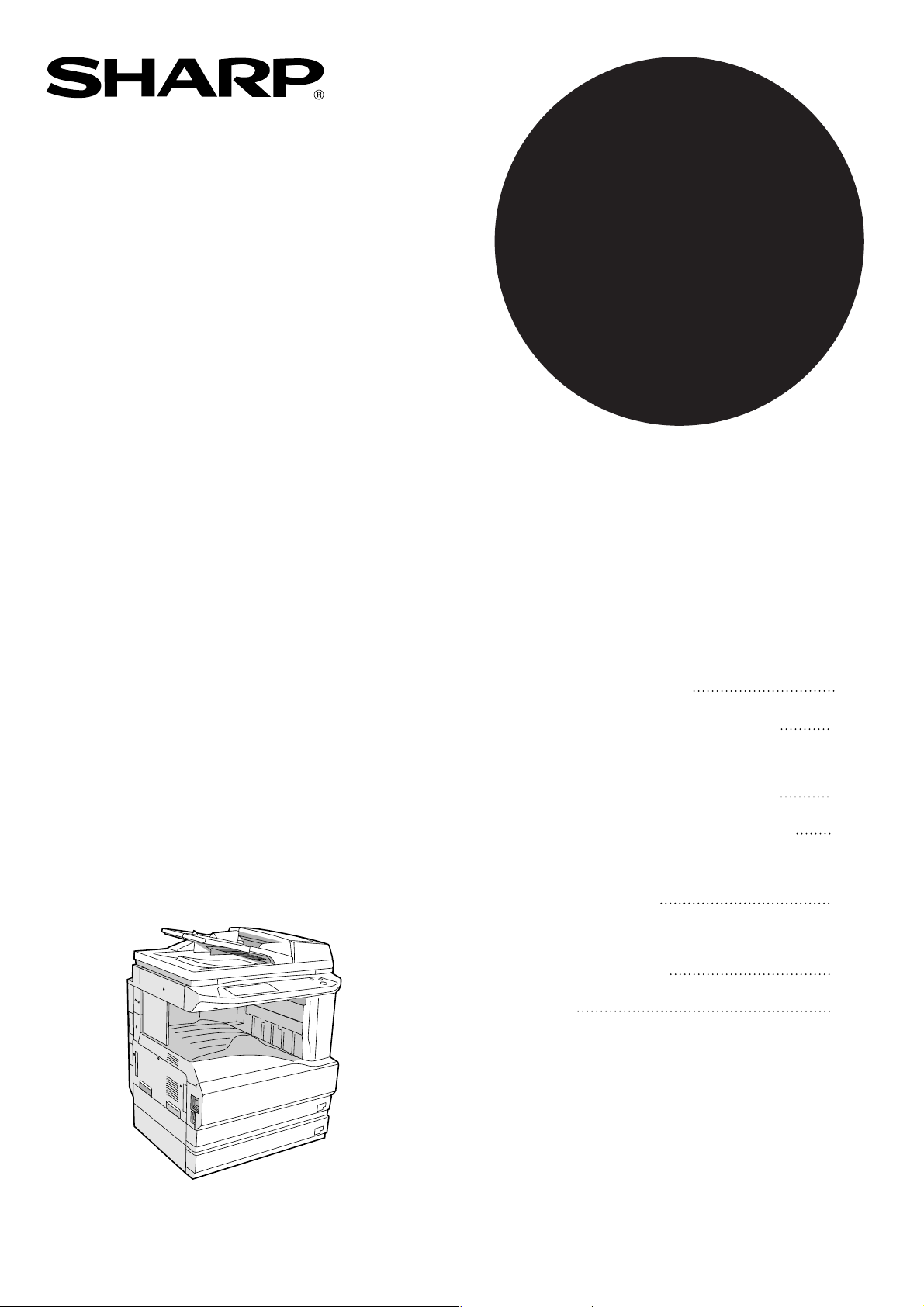
MALLI
AR-M236
AR-M276
DIGITAALINEN
MONITOIMIJÄRJESTELMÄ
KÄYTTÖOHJE
(kopiokoneelle)
• ENNEN LAITTEEN
KÄYTTÄMISTÄ
• KOPIOINTITOIMINNOT
• KÄYTTÖKELPOISET
KOPIOINTITOIMINNOT
• KÄYTTÄJÄASETUKSET
• VIANMÄÄRITYS
JA HUOLTO
• LISÄLAITTEET JA
TARVIKKEET
• LIITE
Sivu
8
21
35
51
57
76
80
Kääntävä alkuperäisten syöttölaite asennettuna
Page 2
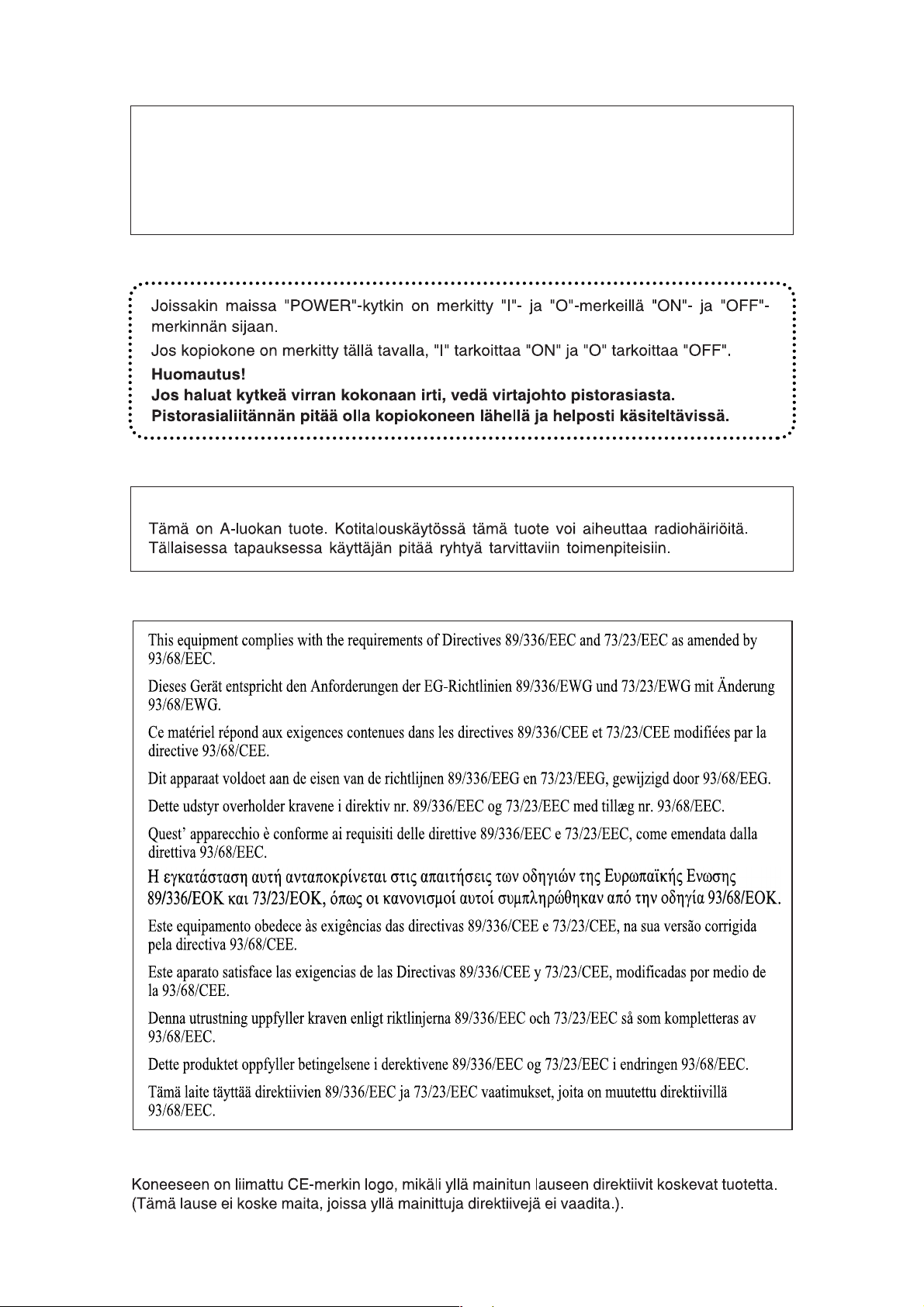
Älä tee laittomia kopioita. Seuraavien nimikkeiden tulostaminen on normaalisti
kielletty kansallisilla laeilla. Muiden nimikkeiden tulostaminen on voitu kieltää
paikallislaeilla.
● Raha ● Postimerkit ● Obligaatiot ● Osakkeet ● Pankkivekselit
● Sekit ● Passit ● Ajokortit
Varoitus:
Page 3

SISÄLLYS
VAROITUKSET.......................................................................................................................................... 3
● KONEEN KÄYTTÖÖN LIITTYVÄT VAROITUKSET......................................................................................... 3
● HUOMIOITAVA VALITTAESSA LAITTEEN SIJOITUSPAIKKAA ..................................................................... 3
● KONEEN KÄSITTELYYN LIITTYVÄT VAROITUKSET .................................................................................... 4
● YMPÄRISTÖTIEDOT........................................................................................................................................ 5
OPPAAN KÄYTTÄMINEN ......................................................................................................................... 5
● TIETOJA KÄYTTÖOHJEISTA .......................................................................................................................... 5
● R-KIRJAIMEN MERKITYS ALKUPERÄISEN JA PAPERIN KOON ILMAISIMISSA ........................................ 6
● OPPAASSA KÄYTETYT MERKINNÄT............................................................................................................. 6
KESKEISET OMINAISUUDET .................................................................................................................. 7
1 ENNEN LAITTEEN KÄYTTÄMISTÄ
OSIEN NIMET JA TOIMINNOT ......................... 8
● KÄYTTÖPANEELI ..........................................10
● KOSKETUSNÄYTTÖ......................................11
KÄYNNISTÄMINEN JA SAMMUTTAMINEN .. 13
● KÄYNNISTÄMINEN ........................................13
● SAMMUTTAMINEN ........................................13
● ALKUPERÄISASETUKSET ............................14
● VIRRANSÄÄSTÖTILAT ..................................14
PAPERIN LISÄÄMINEN .................................. 15
● PAPERI...........................................................15
● PAPERIN LISÄÄMINEN .................................17
● KAUKALON PAPERITYYPPI- JA
PAPERIKOKOASETUKSET ...........................19
2 KOPIOINTITOIMINNOT
KOPIOINTITILAN PÄÄIKKUNA...................... 21
TAVALLINEN KOPIOINTI ............................... 22
● VALOTUSTASOLTA KOPIOIMINEN..............22
● KOPIOIMINEN KÄÄNTÄVÄLTÄ
ALKUPERÄISTEN SYÖTTÖLAITTEELTA .....23
●
KOPIOINNIN YHTEYDESSÄ HUOMIOITAVAA .....24
● OHITUSSYÖTTÖ (erikoispaperi) ....................26
AUTOMAATTINEN KAKSIPUOLINEN
KOPIOINTI ....................................................... 27
● VALOTUSLASIN KÄYTTÄMINEN ..................27
● RSPF KÄYTTÄMINEN....................................28
VALOTUKSEN SÄÄTÖ ................................... 29
●
ALKUPERÄISEN KUVAN TYYPIN VALITSEMINEN JA
VALOTUKSEN SÄÄTÄMINEN MANUAALISESTI .......29
PIENENNÖS/SUURENNOS/ZOOMAUS ......... 30
●
AUTOMAATTINEN KOPIOINTISUHTEEN VALITSEMINEN...30
●
MANUAALINEN KOPIOINTISUHTEEN VALITSEMINEN. 31
● PYSTY- JA VAAKASUUNTAISEN
KOPIOINTISUHTEEN VALITSEMINEN
ERIKSEEN (XY ZOOM -kopiointi) ..................32
KOPIOINNIN KESKEYTTÄMINEN.................. 34
3
KOPIOINNIN VIIMEISTELYTOIMINNOT ........ 35
● LAJITTELUKOPIOINTI .................................. 35
● LADONTATOIMINTO .................................... 35
● RYHMITTELYKOPIOINTI .............................. 35
● NITOVA LAJITTELU (kun viimeistelijä (AR-
● ALKUPERÄISEN SUUNTA JA
ERIKOISTOIMINNOT ...................................... 39
●
● MARGINAALINSIIRTOKOPIOINTI ................ 41
● HÄIVYTYSKOPIOINTI ................................... 42
● KIRJAKOPIOINTI........................................... 43
● VIHKOKOPIOINTI.......................................... 44
● TYÖN KOKOAMISTILA ................................. 45
● MONIOTOSKOPIOINTI ................................. 46
● ALKUPERÄISEN KOKO ................................ 47
● KANSIKOPIOINTI .......................................... 48
● M/V KÄÄNTÖKOPIOINTI............................... 50
KÄYTTÖKELPOISET KOPIOINTITOIMINNOT
FN5N) on asennettu) ..................................... 37
NIDONTAKOHDAT ........................................ 37
ERIKOISTOIMINTOJEN KÄYTTÖÖN LIITTYVÄ
YLEISOHJE........................................................40
4 KÄYTTÄJÄASETUKSET
ASIAKASKOHTAISET ASETUKSET.............. 51
● ASIAKASKOHTAISTEN ASETUSTEN
KÄYTTÖÖN LIITTYVÄ YLEISOHJE.............. 52
● ASETUKSET.................................................. 53
OHJELMAMUISTI............................................ 54
● OHJELMAN TALLENTAMINEN..................... 54
● OHJELMAN SUORITTAMINEN..................... 55
● TALLENNETUN OHJELMAN POISTAMINEN55
LASKURITOIMINTO........................................ 56
● KOPIONTI LASKURITOIMINNON OLLESSA
KÄYTÖSSÄ.................................................... 56
1
Page 4
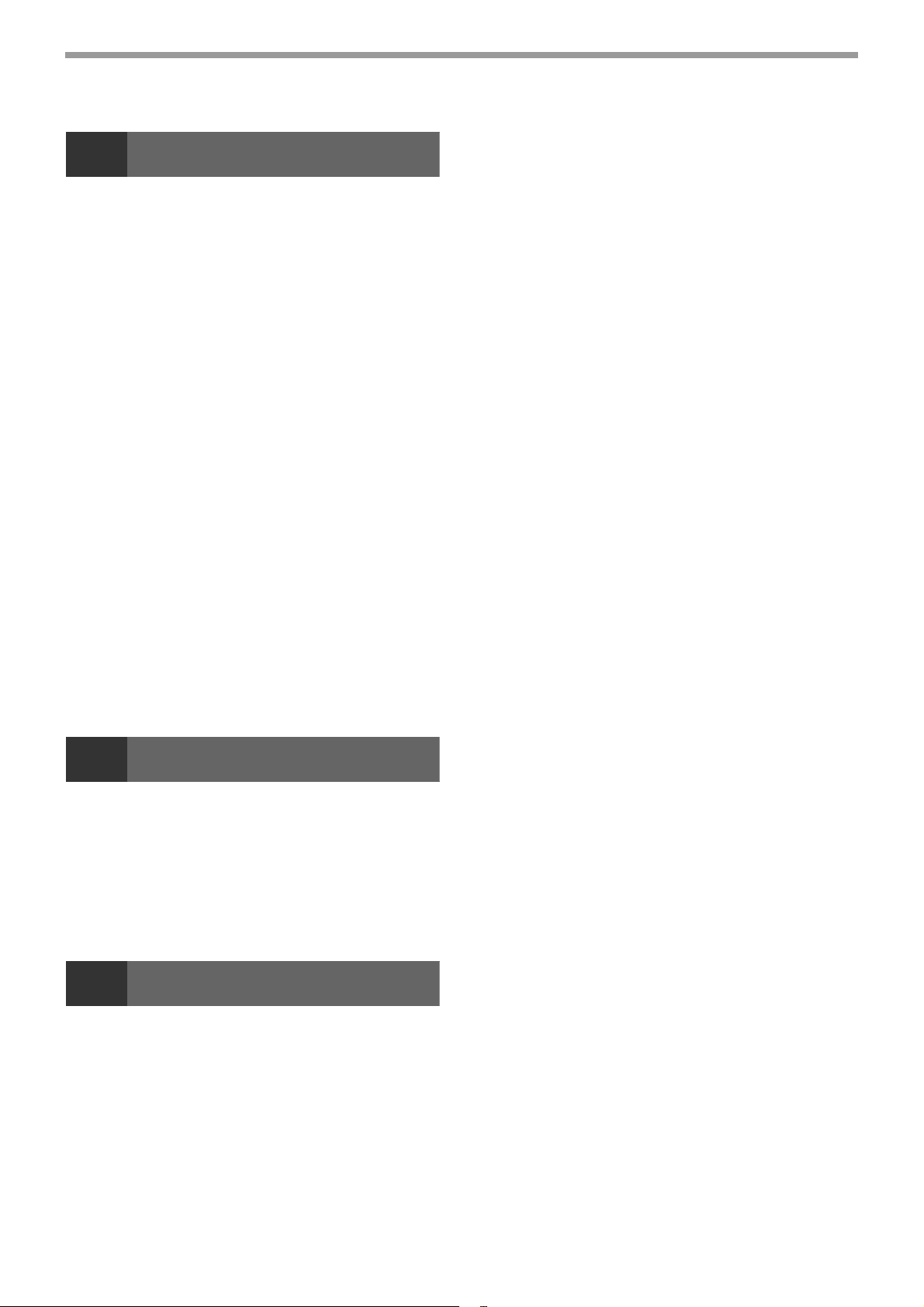
5
NÄYTÖN VIESTIT............................................ 58
VIANMÄÄRITYS .............................................. 60
SYÖTTÖHÄIRIÖN POISTAMINEN.................. 64
● SYÖTTÖHÄIRIÖN POISTO-OHJEET ............64
● SYÖTTÖHÄIRIÖ RSPF ..................................65
● SYÖTTÖHÄIRIÖ OHISYÖTTÖTASOLLA ......66
● SYÖTTÖHÄIRIÖ LAITTEEN SISÄLLÄ...........66
● SYÖTTÖHÄIRIÖ KESKITASOLLA .................68
● SYÖTTÖHÄIRIÖ YLÄTASOLLA .....................68
● SYÖTTÖHÄIRIÖ ALATASOLLA .....................69
● SYÖTTÖHÄIRIÖ YLÄLUOVUTUSALUEELLLA
● SYÖTTÖHÄIRIÖ ULOSTULOTASOLLA (Kun
VÄRIAINEKASETIN VAIHTAMINEN............... 72
NIITTISÄILIÖN VAIHTAMINEN ....................... 73
● NIITTITUKOKSEN POISTAMINEN ................74
VÄRIAINEEN MÄÄRÄN JA TULOSTEIDEN
KOKONAISMÄÄRÄN TARKISTAMINEN ....... 74
LAITTEEN PUHDISTAMINEN......................... 75
●
●
VIANMÄÄRITYS JA HUOLTO
(Kun työn erottelutaso tai viimeistelijä (AR-
FN5N) on asennettu.) .....................................70
viimeistelijä (AR-FN5N) on asennettu.)...........70
VALOTUSLASI JA ASIAKIRJAKANSI TAI RSPF ........75
OHISYÖTTÖTASON PAPERINSYÖTTÖPYÖRÄSTÖN
PUHDISTAMINEN........................................................75
6
LISÄLAITTEET ................................................ 76
● VIIMEISTELIJÄ (AR-FN5N) ............................77
● PAPERIKAUKALO 500 ARKKIA
TARVIKKEIDEN SÄILYTYS ............................ 79
● OIKEA SÄILYTYS...........................................79
LISÄLAITTEET JA TARVIKKEET
PAPERIKAUKALO 2 x 500 ARKKIA...............78
7 LIITE
TEKNISET TIEDOT.......................................... 80
HAKEMISTO .................................................... 82
● HAKEMISTO KÄYTTÖTARKOITUSTEN
MUKAAN JAOTELTUNA ................................85
2
Page 5
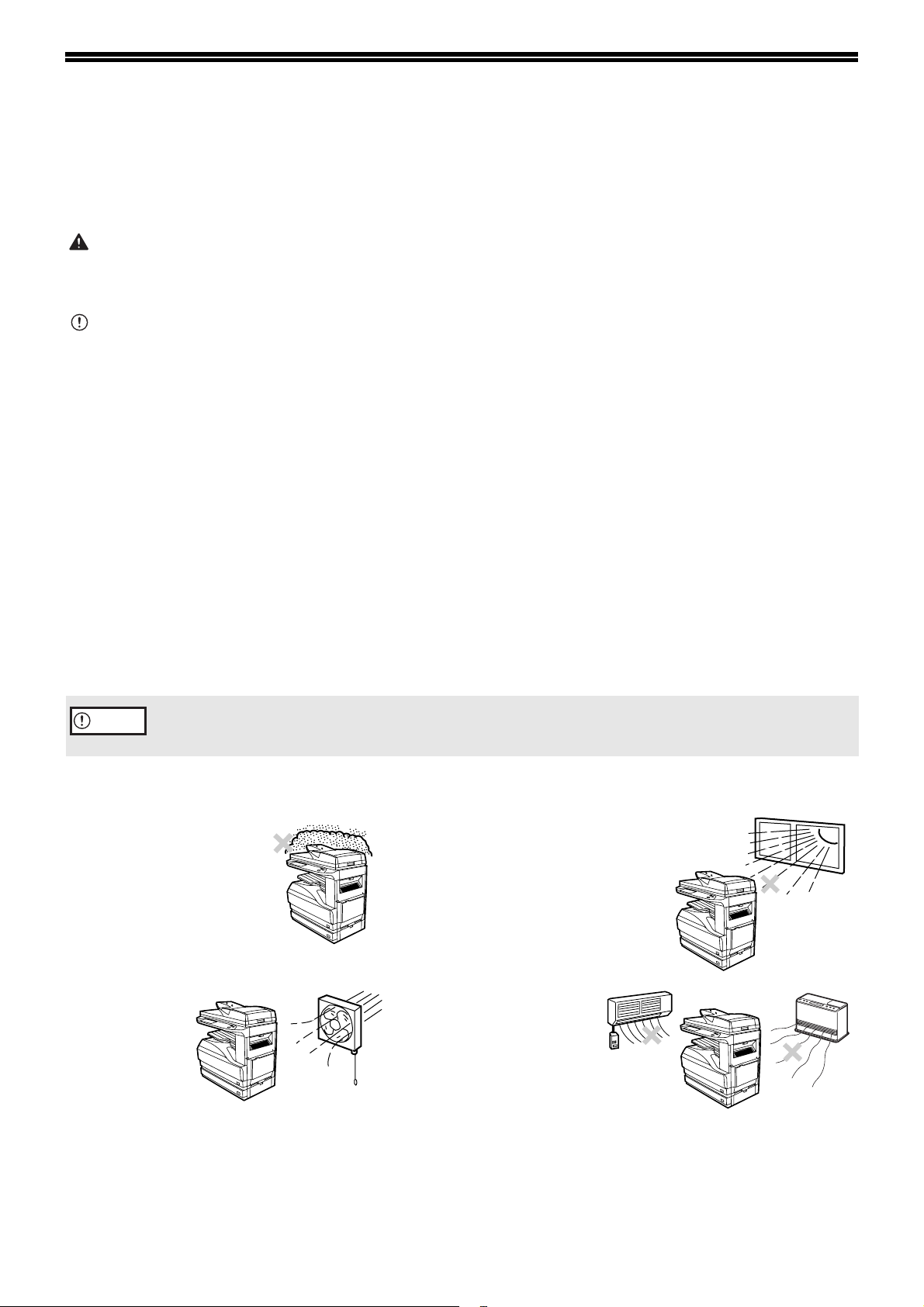
VAROITUKSET
Noudata alla olevia ohjeita, kun käytät tätä laitetta.
KONEEN KÄYTTÖÖN LIITTYVÄT VAROITUKSET
Varoitus
• Lämpöyksikkö kuumenee voimakkaasti. Ole varovainen, kun poistat tällä alueella tapahtunutta paperitukosta.
• Älä katso suoraan valonlähteeseen. Kirkas valo saattaa vahingoittaa silmiä.
Huomautus
• Älä kytke laitetta päälle ja pois päältä nopeasti. Odota pois päältä kytkemisen jälkeen 10 - 15 sekuntia ennen kun
kytket laitteen takaisin päälle.
• Laitteesta täytyy katkaista virta ennen apuvälineiden asentamista.
• Sijoita laite tukevalle, tasaiselle alustalle.
• Älä asenna laitetta kosteaan tai pölyiseen paikkaan.
• Kun kopiokonetta ei käytetä pitkään aikaan, esim. pitkän lomakauden aikana, sammuta laite virtakatkaisijasta ja
irrota virtajohto pistorasiasta.
• Kun laitetta siirretään, varmista, että laitteesta katkaistaan virta ja virtajohto irrotetaan pistorasiasta.
• Älä peitä laitetta pölysuojalla, kankaalla tai muovikelmulla, kun virta on päällä. Peittäminen saattaa heikentää
laitteen jäähdytystä, mikä voi vahingoittaa konetta.
• Ohjeiden vastaiset säädöt ja käyttö saattavat aiheuttaa altistumisen haitalliselle lasersäteilylle.
• Pistorasian tulee olla laitteen lähellä ja helpossa paikassa.
HUOMIOITAVA VALITTAESSA LAITTEEN
SIJOITUSPAIKKAA
Ohjeista poikkeava sijoittaminen voi vahingoittaa kopiokonetta. Huomioi seuraavat seikat laitteen ensimmäisen
asennuksen sekä siirtämisen yhteydessä.
Huomautus
Älä sijoita laitetta seuraavankaltaisiin paikkoihin:
• kostea tai erittäin
pölyinen
• huonosti
ilmastoitu
Koneen siirtäminen viileästä lämpimään saattaa aiheuttaa sen sisäosissa nesteen tiivistymistä. Seurauksena on
kopioiden laadun heikkeneminen ja häiriöitä laitteen toiminnassa. Anna koneen olla huonelämpötilassa vähintään
kaksi tuntia ennen käyttöä.
• alttiina suoralle auringonvalolle
• tilat, joissa kosteus tai
lämpötilat vaihtelevat
voimakkaasti
(esimerkiksi
ilmastointilaitteen tai
lämpöpatterin lähellä).
3
Page 6
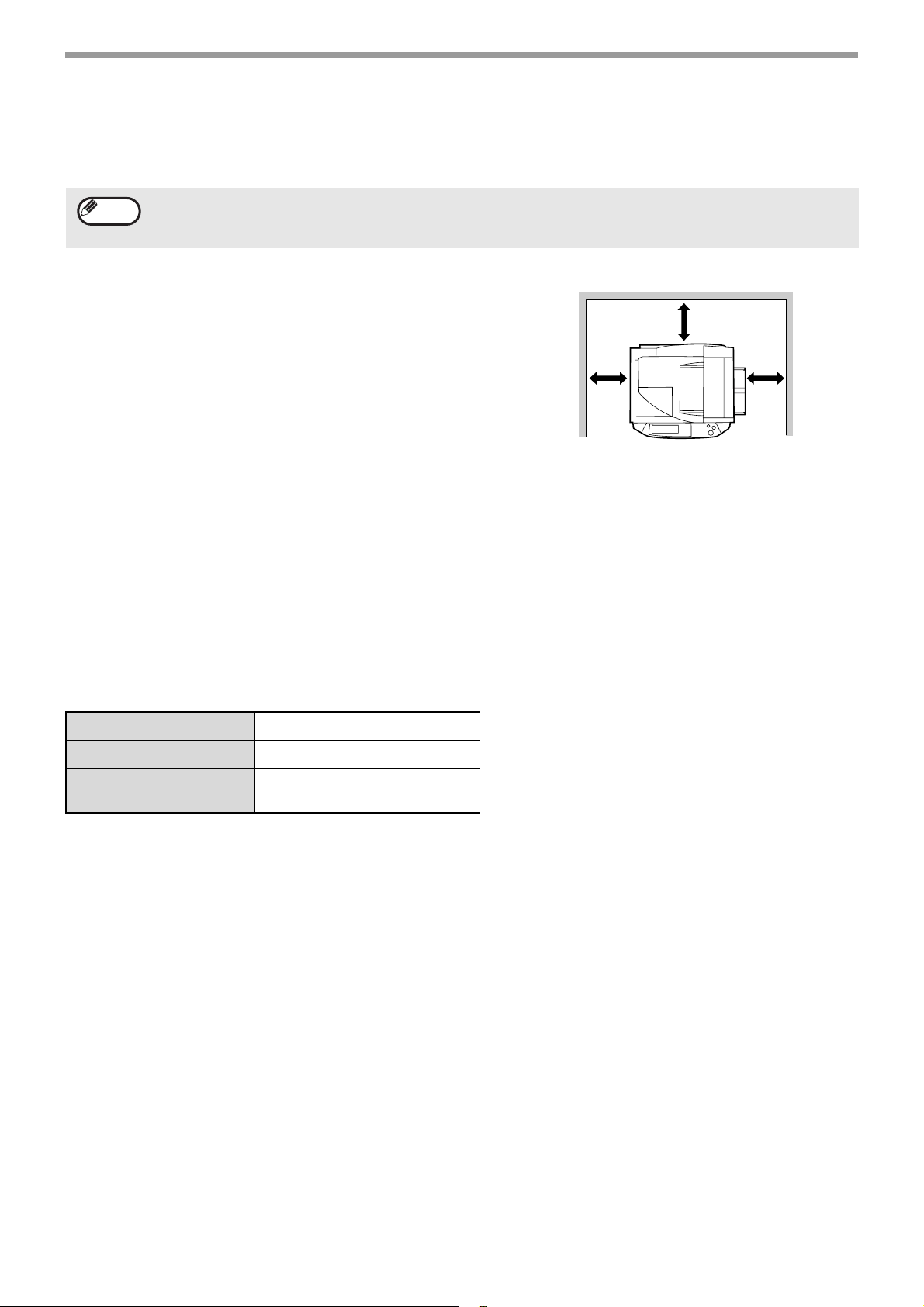
Asenna kone lähelle pistorasiaa.
Liitä verkkojohto vain annetut jännite- ja virtavaatimukset täyttävään pistorasiaan. Varmista, että
pistorasia on maadoitettu.
Huom.
Koneen ympärille on jätettävä riittävästi vapaata tilaa,
Liitä kone pistorasiaan, jossa ei ole muita sähkölaitteita. Jos pistorasiaan on kytketty valaisin, valo saattaa välkkyä.
30 cm (12")
jotta ilma vaihtuu kunnolla ja konetta voidaan huoltaa.
30 cm
(12")
30 cm
(12")
KONEEN KÄSITTELYYN LIITTYVÄT VAROITUKSET
Varmista laitteen paras toimintateho huomioimalla seuraavat varotoimenpiteet.
Älä pudota laitetta, altista sitä iskuille tai lyö sitä mitään kohdetta vasten.
Säilytä väriainekasetit käyttöön asti alkuperäispakkauksessaan viileässä ja kuivassa paikassa.
• Väriainekasettien altistuminen auringonvalolle tai liian korkeille lämpötiloille saattaa heikentää kopioiden laatua.
Valojohderumpuun (vihreä alue) ei saa koskea.
• Rummun naarmuuntuminen tai likaantuminen aiheuttaa kopiovirheitä.
LASERIA KOSKEVAT HUOMAUTUKSET
Aallonpituus 785 nm + 10 nm/- 15 nm
Pulssiajat (5,871 µs ± 0,1 µs)/7 mm
Lähtöteho 0,4 mW ± 0,04 mW (600 dpi)
0,2 mW ± 0,02 mW (1200 dpi)
Tavaramerkkitiedot
•Microsoft® Windows®-käyttöjärjestelmä on Microsoft Corporationin Yhdysvalloissa ja muissa maissa rekisteröimä
tavaramerkki.
Windows® 95, Windows® 98, Windows® Me, Windows NT® 4.0, Windows® 2000 ja Windows® XP ovat Microsoft
•
Corporationin Yhdysvalloissa ja muissa maissa rekisteröimiä tai tekijänoikeuksin suojaamia tavaramerkkejä.
• IBM ja PC/AT ovat International Business Machines Corporationin tavaramerkkejä.
•
Acrobat® Reader Copyright© 1987- 2002 Adobe Systems Incorporated. Kaikki oikeudet pidätetään. Adobe, Adobelogo, Acrobat Acrobat-logo ovat Adobe Systems Incorporatedin tavaramerkkejä.
•
PostScript® on Adobe Systems Incorporatedin rekisteröity tavaramerkki.
•
Macintosh®, Power Macintosh®, Mac OS®, LaserWriter® ja AppleTalk® ovat Apple Computer, Inc:n rekisteröityjä
tavaramerkkejä.
• Kaikki muut tavaramerkit ja tekijänoikeudet ovat haltijoidensa omaisuutta.
4
Page 7
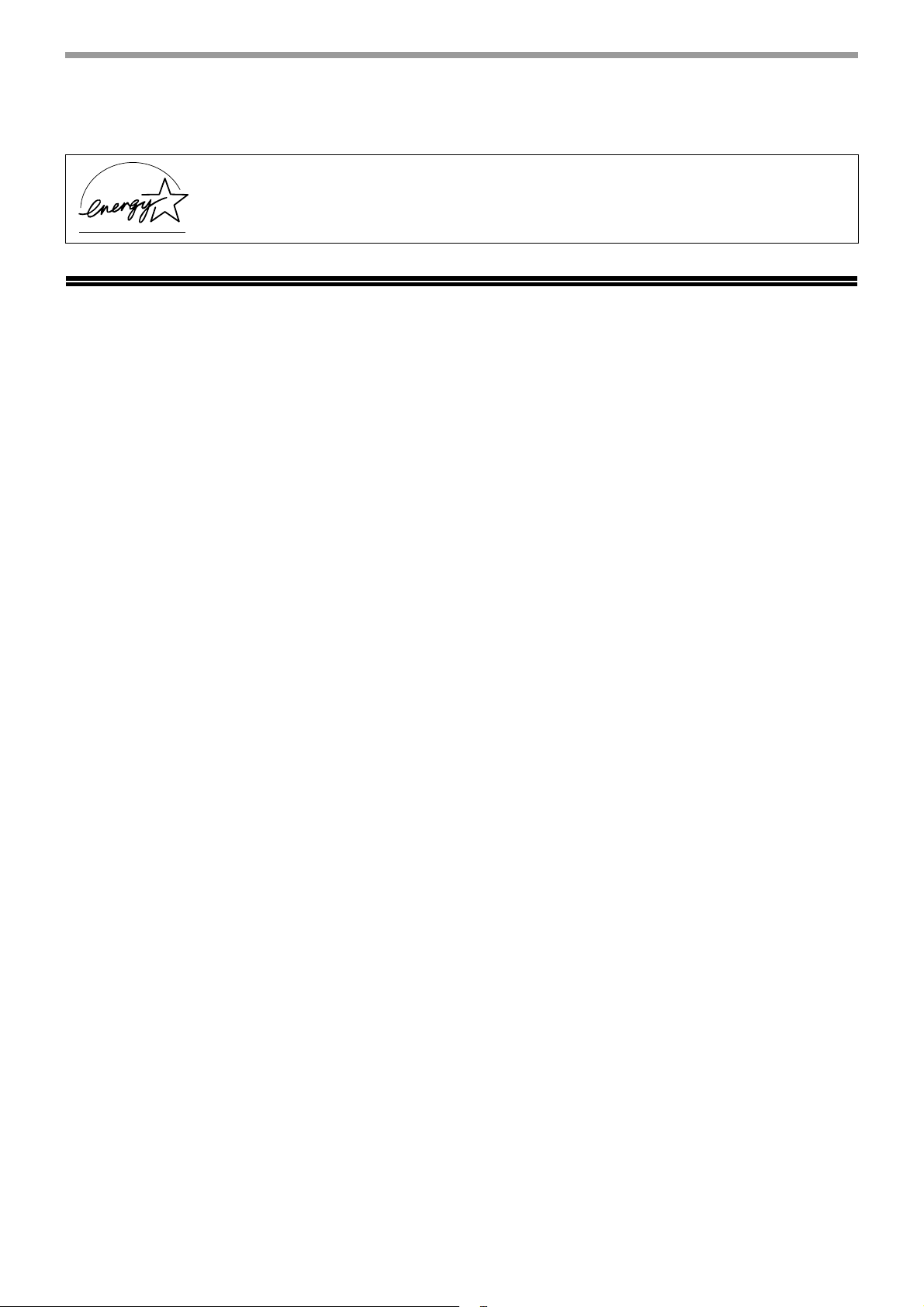
YMPÄRISTÖTIEDOT
ENERGY STAR®-suositukset koskevat tuotteita vain Euroopassa, Australiassa ja UudessaSeelannissa. Tuotteet, jotka vastaavat ENERGY STAR® -suosituksia, on merkitty yllä olevalla
logolla. Tuotteet, joissa ei ole logoa, eivät vastaa ENERGY STAR®-suosituksia.
OPPAAN KÄYTTÄMINEN
Tämä laite on suunniteltu ominaisuuksiltaan monipuoliseksi, vähän tilaa vieväksi ja mahdollisimman
helppokäyttöiseksi. Hyödynnä laitteen kaikkia ominaisuuksia tutustumalla tähän käyttöoppaaseen ja itse laitteeseen.
Säilytä tämä käyttöopas helposti saatavilla laitteen yhteydessä.
TIETOJA KÄYTTÖOHJEISTA
Laitteen käyttöoppaat:
Kopiokoneen käyttöopas (käsillä)
Tämä käyttöopas sisältää tuotteen sekä sen kopiokoneena käyttämistä koskevat tiedot.
Online-opaan kätaäminen (tulostin)
Käyttöopas löytyy CD-levyltä ja se sisältää laitteen tulostimena, verkkotulostimena ja -skannerina käyttöä koskevat
tiedot.
Ohjelmiston asennusopas (tulostin)
Tämä opas sisältää ohjelmiston asentamista koskevat tiedot, joiden avulla laitetta voidaan käyttää tietokoneen
yhteydessä. Opas sisältää niin ikään tulostimen alkumäärityksiä koskevat tiedot.
Käyttöopas (verkkoskanneri)
(Kun verkkoskanneri on asennettu.)
Tämä käyttöopas sisältää tuotteen sekä sen verkkoskannerina käyttämistä koskevat tiedot.
Vastuuhenkilön käsikirja
Oppaassa selitetään pääpiirteittäin laitteen hallintaan ja kopiokoneeseen liittyviin toimintoihin liittyvät
pääkäyttäjätilan ohjelmat.
Faksitoimintojen pääkäyttäjätilan ohjelmat on selitetty faksin käyttöoppaassa.
5
Page 8
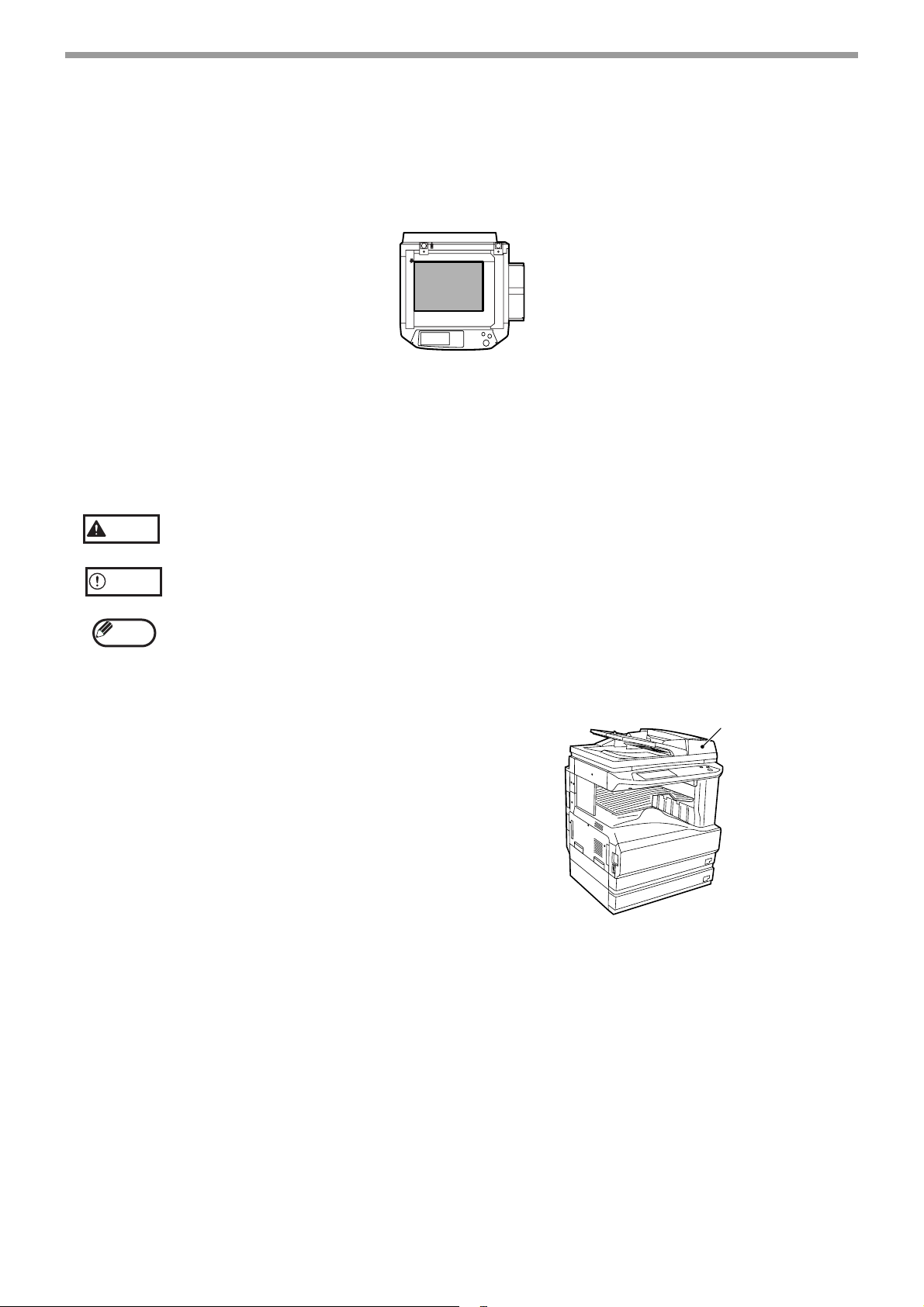
R-KIRJAIMEN MERKITYS ALKUPERÄISEN JA
PAPERIN KOON ILMAISIMISSA
Alkuperäisen tai paperikoon perässä oleva "R" (A4R (8-1/2" x 11"R)) tarkoittaa, että alkuperäinen tai paperi on
seuraavan kuvan mukaisesti vaakasuunnassa.
<Vaakasuunta>
Niiden kokojen kokomerkinnän jälkeen, jotka voidaan asettaa vain vaakasuuntaan (B4, A3 (8-1/2" x 14", 11" x 17"))
ei ole R-kirjainta.
OPPAASSA KÄYTETYT MERKINNÄT
Varoitus
Huomautus
Huom.
Ilmoittaa, että varoituksen laiminlyönti saattaa aiheuttaa henkilövahingon vaaran.
Merkintä viittaa laitteeseen kohdistuvaan vahingoittumisen vaaraan, joka saattaa syntyä, mikäli
varoituksen sisältöä ei riittävästi huomioida.
Huomautukset sisältävät laitteen teknisiä tietoja, toimintoja, suoritustehoa ja toimintaa koskevia
tietoja.
Termien ja kuvien selitykset
•
Tässä käyttöoppaassa voidaan kääntävään
alkuperäisten syöttölaitteeseen viitata lyhenteellä RSPF.
•
Käyttöoppaan kuvat esittävät AR-M236/AR-M276laitetta, johon on asennettu valinnainen kääntävä
arkinsyöttölaite (AR-RP7) ja valinnainen
työnerottelutaso (AR-TR3).
Laitteen ulkonäkö voi poiketa kuvissa esitetystä mallin ja
asennettujen valinnaisten laitteiden mukaan.
Perustoiminnot ovat tästä huolimatta samat.
•
Katso asennettavissa olevien oheislaitteiden tiedot
kohdasta "LISÄLAITTEET" (s.76).
RSPF
6
Page 9
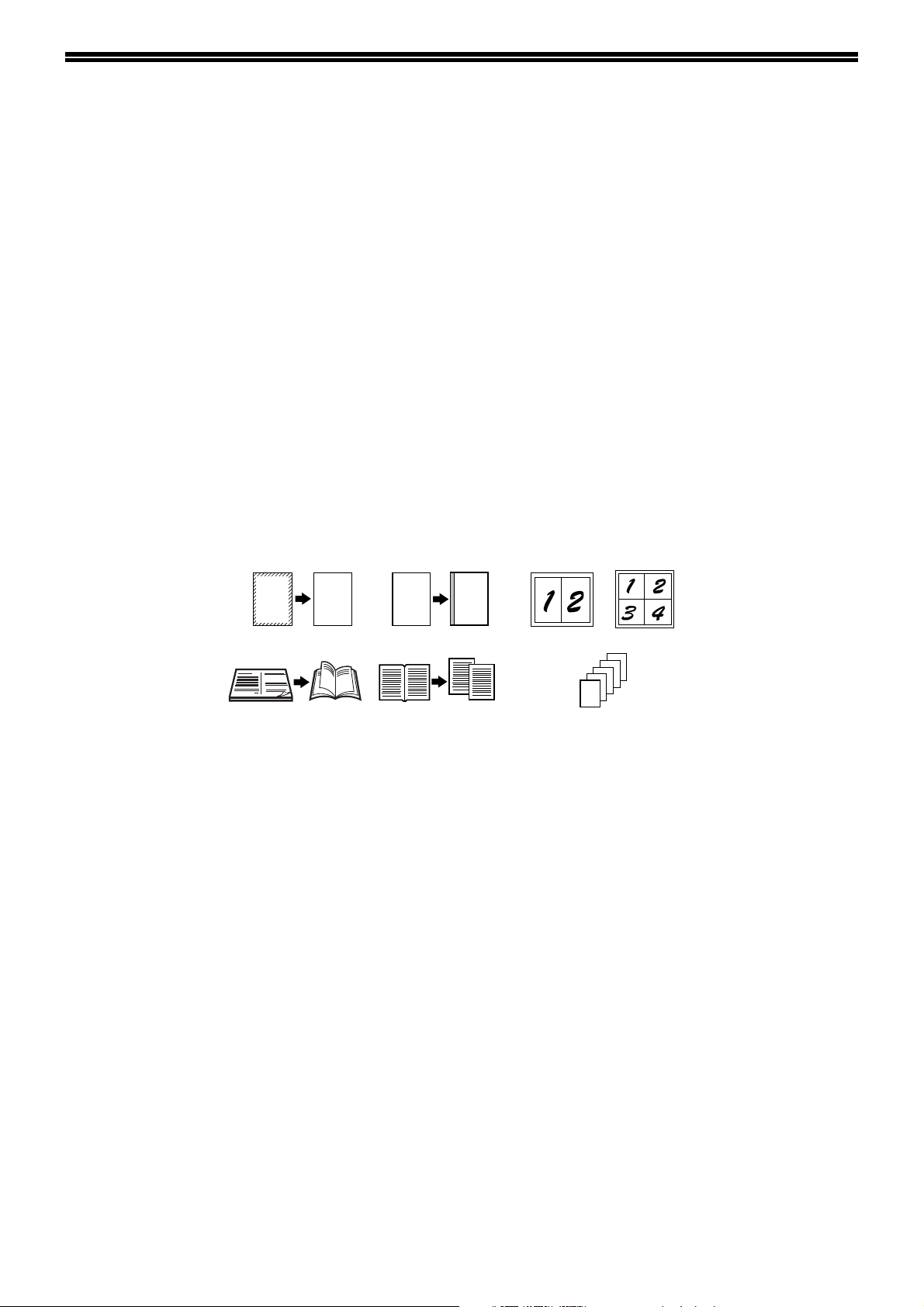
KESKEISET OMINAISUUDET
Nopea laserkopiointi
• Ensimmäisen kopio valmistuu*1 600 dpi:n tarkkuudella*2 vain 4,8 sekunnissa.
• Kopiointinopeus on 23 kopiota/min (AR-M236) tai 27 kopiota/min (AR-M276) 600 dpi:n tarkkuudella (ei SUPER
PHOTO-tilassa). Tämä sopii erinomaisesti yrityskäyttöön parantaen tuottavuutta merkittävästi.
*1Ensimmäiseen kopioon kuluva aika vaihtelee virtalähteen jännitteen, ympäristön lämpötilan ja muiden käyttöolosuhteiden
mukaan.
2
dpi (tulee sanoista dots per inch) on tarkkuutta kuvaava mitta. Tarkkuus ilmoittaa, miten suuren määrän yksityiskohtia
*
tulostettava tai skannattava kuva toistaa.
Korkealaatuinen digitaalikuva
• Korkealaatuinen kopiointi 600 dpi:n tai 1200 dpi:n (SUPER PHOTO-tila) tarkkuudella.
• Automaattisen valotuksensäädön lisäksi voidaan valita kaksi alkuperäistyypin tilaa: "TEKSTI-tila" ainoastaan
tekstiä sisältäville alkuperäisille, "TEKSTI/KUVA-tila" sekä tekstiä että kuvia sisältäville alkuperäisille, "KUVA-tila"
valokuville ja "SUPER PHOTO-tila" korkealaatuisille valokuvajäljennöksille. Kussakin tilassa on käytettävissä viisi
manuaalisesti säädettävissä olevaa valotustasoa.
Laajennetut kopiointitoiminnot
• Zoomauskopioiden koko voidaan valita 1%:n tarkkuudella 25 % - 400 %.
• Jatkuvan kopioinnin avulla voidaan tehdä jopa 999 kopiota.
• Automaattinen kaksipuolinen kopiointi.
• Valittavana ovat myös käyttökelpoiset erikoistoiminnot, kuten häivytys, marginaalin siirto, 2->1- ja 4->1-kopiointi,
vihkokopiointi, kirjakopiointi ja kansikopiointi.
A
Häivytys kopiointi Marg.siirto kopiointi 2->1 kopiointi 4->1 kopiointi
• Pääkäyttäjätilassa voidaan asetukset ja toimintojen muokkaukset tehdä käyttäjän erikoistarpeiden mukaisesti.
Pääkäyttäjätilassa voidaan ottaa käyttöön laskuritoiminto, jonka avulla laitteen vastuuhenkilö voi seurata sen
käyttöä.
A
AA
Kirja-KopiointiVihkokopiointi
4
3
2
1
SHARP
Kansikopiointi
Mustavalkoisen nestekidekosketusnäytön ansiosta laitteen käyttäminen on
helppoa.
• Taustavalaistun mustavalkoisen nestekidenäytön kosketuspaneelin avulla käyttäjä saa laitteen jokaiseen
toimintoon liittyvät yksityiskohtaiset ohjeet. Kosketuspaneeli sisältää ohjeet paperitukosten poistamiseksi ja
muiden häiriöiden selvittämiseksi.
Valinnaiset lisäominaisuudet
• Valinnaisen viimeistelijän avulla voidaan jopa 30 arkkia nitoa automaattisesti.
• Valinnaisen verkkotulostinlaajennuksen avulla laitetta voidaan käyttää myös verkkotulostimena.
• Valinnaisen faksilaajennuksen avulla laitetta voidaan käyttää faksina.
• Valinnaisen verkkoskannerilaajennuksen avulla laitetta voidaan käyttää verkkoskannerina.
Ympäristö- ja käyttäjäystävällinen suunnittelu
• Esilämmitys ja automaattinen sammutus vähentävät virrankulutusta, kun laitetta ei käytetä.
• Laitteen suunnittelussa on huomioitu käyttöpaneelin korkeus ja näppäinten muodot siten, että ne ovat useimpien
henkilöiden vaivattomasti käytettävissä.
7
Page 10
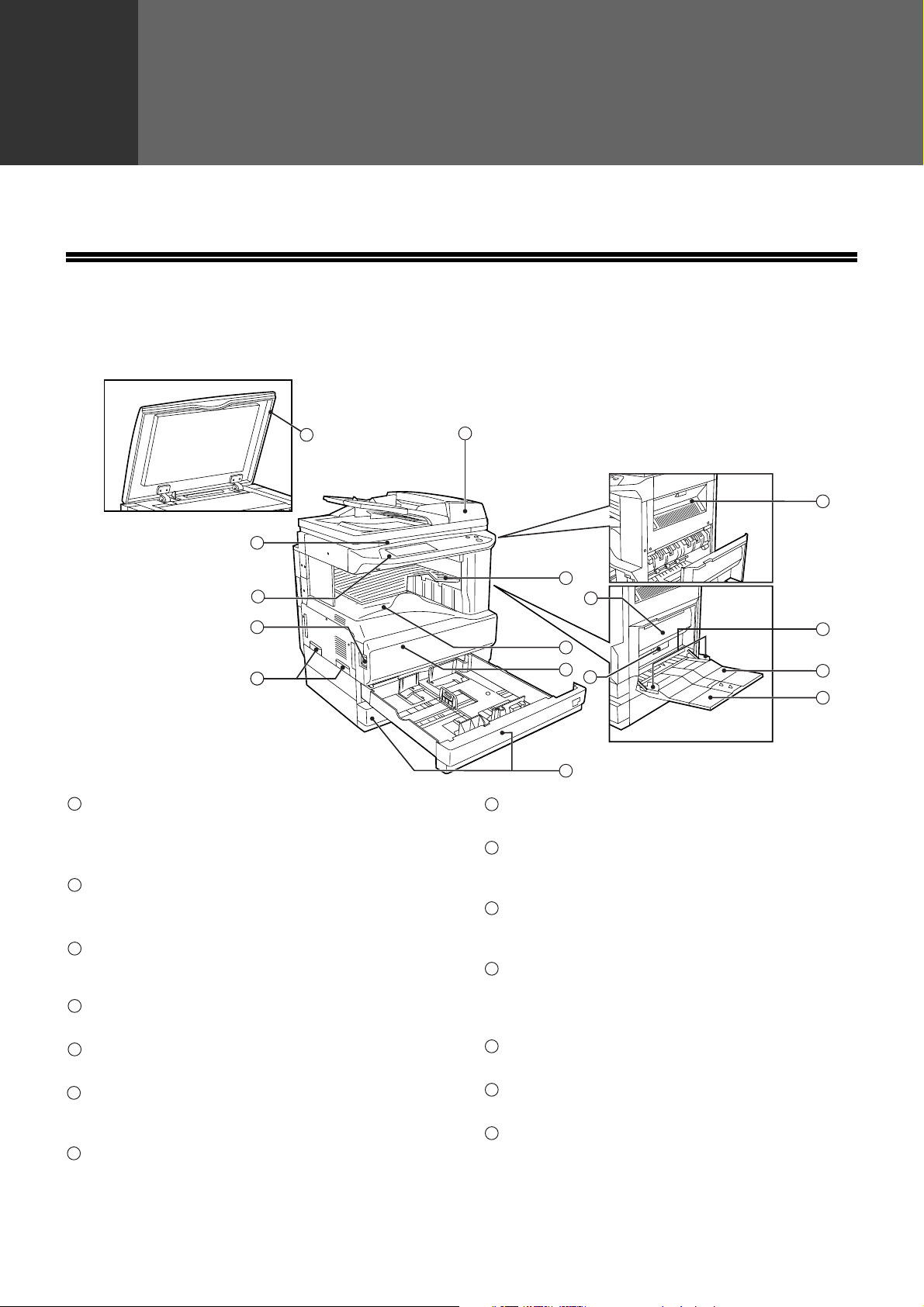
1
Tässä luvussa on perustietoja, joihin on syytä tutustua ennen laitteen käyttöä.
OSIEN NIMET JA TOIMINNOT
Ulkopuoli
Luku 1
ENNEN LAITTEEN KÄYTTÄMISTÄ
2
3
6
4
10
5
1
Kääntävä alkuperäisten syöttölaite (RSPF)
(valinnainen)
Aseta alkuperäiset tasolle kopioitava puoli
ylöspäin. (s.23)
2
Asiakirjakansi (valinnainen)
Aseta alkuperäinen valotuslasille. Sulje
asiakirjakansi ennen kopioinnin aloittamista.
3
Valotuslasi
Aseta alkuperäinen lasille kopioitava puoli
alaspäin. (s.22)
4
Virtakytkin
Laitteen käynnistäminen ja sammuttaminen. (s.13)
5
Kahvat
Laitteen siirtämiseen.
6
Käyttöpaneeli
Sisältää käyttöpainikkeet ja kosketuspaneelin.
(s.10)
7
Työnerottelutaso (ylempi taso) (valinnainen)
Tulostustyöt ja vastaanotetut faksit päätyvät tälle
tasolle.
1
11
7
12
14
8
9
13
10
8
Keskitaso
Valmiit kopiot tulostetaan keskitasolle.
9
Etukansi
Poista paperitukokset ja suorita huoltotoimenpiteet
avaamalla kansi. (s.66)
10
Paperikaukalot
Kuhunkin kaukaloon mahtuu 500 kopioarkkia.
(s.15)
11
Oikeanpuoleinen yläkansi
Korjaa syöttöhäiriöt avaamalla, kun laitteeseen
on asennettu valinnainen työnerottelutaso tai
viimeistelijä. (s.70)
12
Sivukansi
Korjaa syöttöhäiriöt avaamalla. (s.66)
13
Sivukannen kahva
Avaa sivuluukku vetämällä kahvasta. (s.66)
14
Ohisyöttötason paperiohjaimet
Säädä paperin leveyden mukaan. (s.18)
15
16
8
Page 11
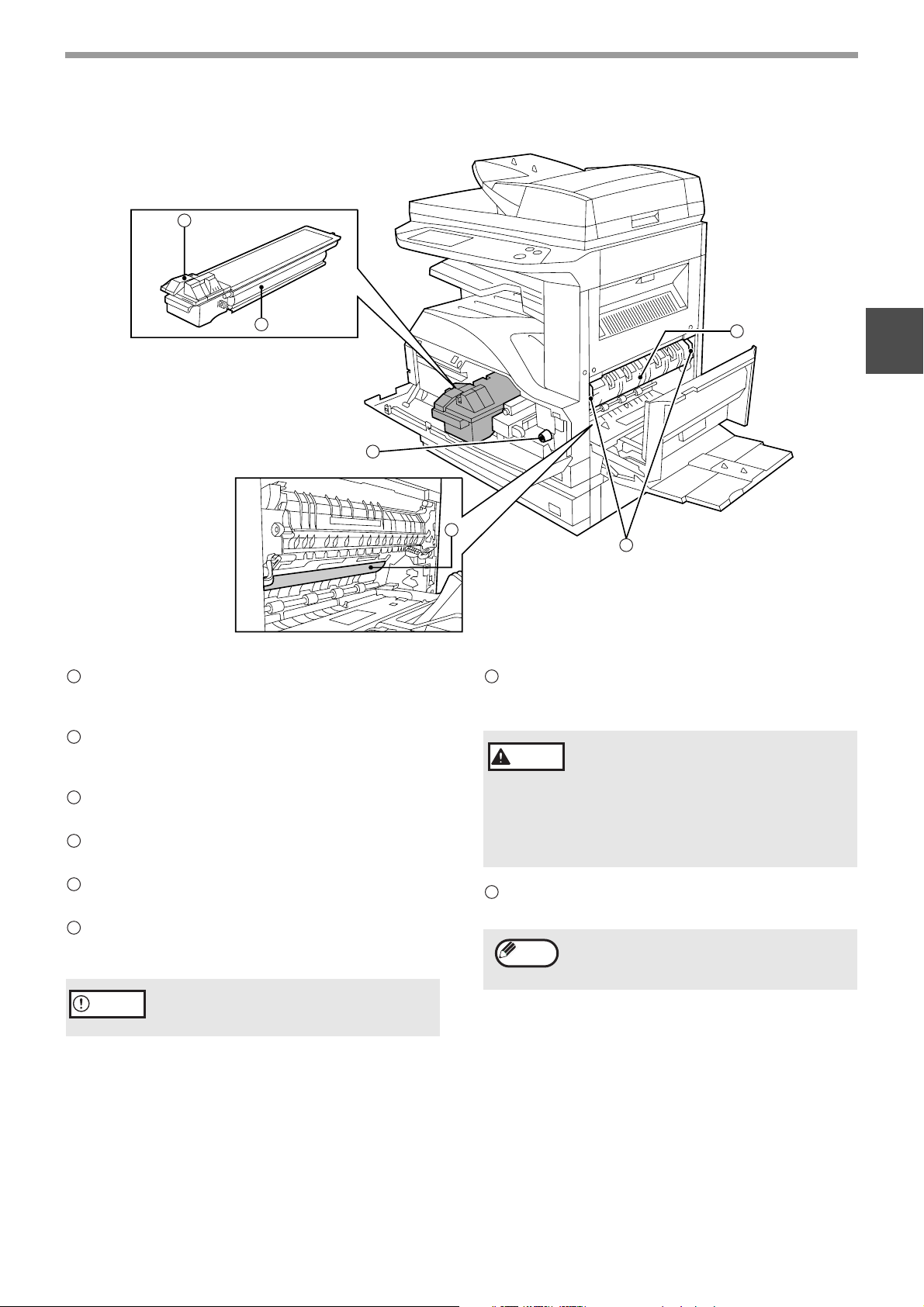
Sisäpuoli
ENNEN LAITTEEN KÄYTTÄMISTÄ
17
18
19
15
Ohisyöttötaso
Ohisyöttötasolle voidaan lisätä tavallista paperia ja
mm. erikoispaperia, kuten kalvoja. (s.18)
16
Ohisyöttötason jatke
Vedä ohisyöttötason jatke ulos ennen kuin lisäät
tasolle paperia. (s.18)
17
Väriainekasetin vapautusvipu
Avaa väriainekasetin lukitus vivusta. (s.72)
18
Väriainekasetti
Sisältää väriainetta. (s.72)
19
Telan kiertonuppi
Poista paperitukokset kääntämällä nuppia. (s.66)
20
Valojohderumpu
Kopioitavat kuvat muodostetaan valojohderummun
pinnalle.
20
22
21
21
Lämpöyksikön vapautusvivut
Poista lämpöyksikön paperitukokset työntämällä
vipuja ylös ja poistamalla paperi. (s.67)
Lämpöyksikkö kuumenee
Varoitus
voimakkaasti. Älä koske
lämpöyksikköön paperitukoksen
poistamisen yhteydessä. Muussa
tapauksessa on olemassa
palovamman tai henkilövahingon
vaara.
22
Lämpöyksikön paperiohjain
Poista paperitukokset avaamalla. (s.67)
Huom.
Mallin nimi on merkitty laitteen etukanteen.
1
Huomautus
Valojohderumpuun (vihreä alue) ei saa
koskea. Tämä voi vaurioittaa rumpua, mikä
heikentää kopioiden laatua.
9
Page 12
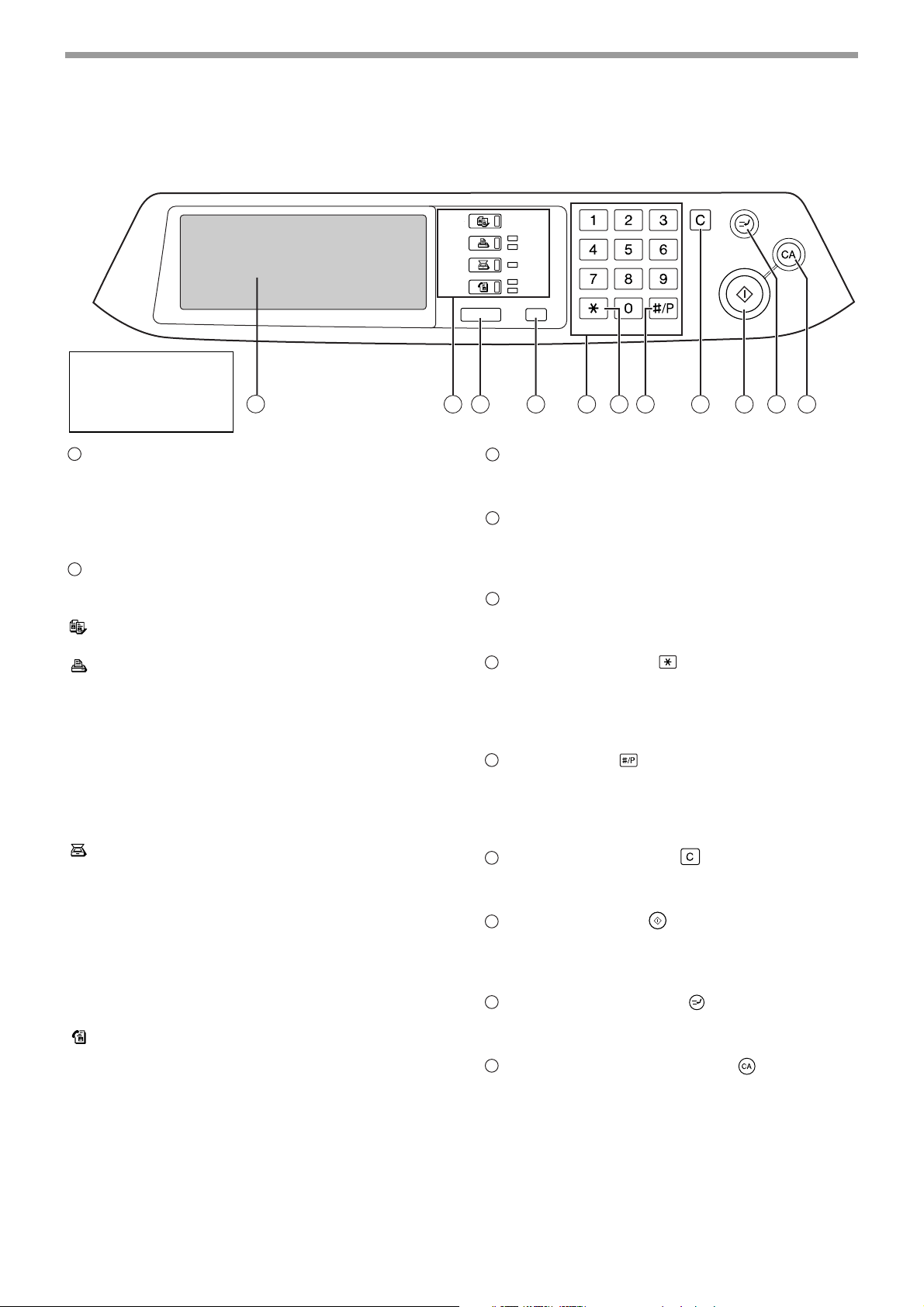
ENNEN LAITTEEN KÄYTTÄMISTÄ
KÄYTTÖPANEELI
Ohjauspaneelin ja
kosketuspaneelin
opasteet vaihtelevat
maan ja maantieteellisen
alueen mukaan.
1
KOPIOI
TULOSTA
SKANNAA
FAKSAA
TYÖN TILA
ONLINE
DATA
DATA
LINJA
DATA
ASIAKASKOHT. ASETUKSET
ACC.#-C
2 3 4 5 6 7 8
9
10 11
1
Kosketusnäyttö
Tässä näytössä näkyvät laitteen toimintatila, viestit
ja kosketusnäppäimet. Näyttö muuttuu valitun
toimintatilan mukaan niin, että siinä näkyy
tulostus-, skannaus- tai verkkoskannaustila. Katso
tarkemmat tiedot seuraavalta sivulta.
2
Tilanvalintanäppäimet ja merkkivalot
Muuta näiden avulla toimintatiloja ja niitä vastaavia
näyttöruutuja kosketusnäytöllä.
[KOPIOI]-näppäin
Valitse kopiointitila painamalla tätä näppäintä.
[TULOSTA]-näppäin/ONLINE-merkkivalo/
DATA-merkkivalo
Valitse tulostustila painamalla tätä näppäintä.
• ONLINE-merkkivalo
Laite voi vastaanottaa tulostustöitä, kun tämä
merkkivalo palaa.
• DATA-merkkivalo
Tulostustyö on muistissa. Merkkivalo palaa
tasaisesti, kun työ on laitteen muistissa, ja
vilkkuu tulostamisen aikana.
[SKANNAA]-näppäin/DATA-merkkivalo (Kun
verkkoskannerivaihtoehto on asennettuna.)
Valitse verkkoskannaustila, kun verkkoskanneri
on asennettuna.
• DATA-merkkivalo
Palaa tasaisesti tai vilkkuu skannauskuvan
lähettämisen aikana.
(Katso lisätiedot verkkoskannerin
käyttöoppaasta.)
[FAKSAA]-näppäin/LINJA-merkkivalo/DATA-merkki
valo (Kun faksitoiminto on asennettuna.)
Valitse faksitila, kun faksitoiminto on asennettuna.
• LINJA-merkkivalo
palaa faksin lähettämisen tai vastaanottamisen
aikana.
• DATA-merkkivalo
Vilkkuu, kun faksi on vastaanotettu laitteen
muistiin, ja palaa tasaisesti, kun faksi on
muistissa odottaen lähettämistä.
(Katso faksin käyttöopas.)
3
[TYÖN TILA]-näppäin
Tuo näyttöön meneillään olevan työn tila
painamalla tätä näppäintä. (s.12)
4
[ASIAKASKOHT. ASETUKSET]-näppäin
Laitteen eri asetusten säätäminen, mm.
kosketusnäytön kontrasti ja pääkäyttäjätilan
ohjelmat. (s.52)
5
Numeronäppäimet
Numeronäppäinten avulla voit antaa numeerisia
arvoja eri asetuksille.
6
[ACC.#-C]-näppäin ( )
Kun laskuritoiminto on käytössä, tämän
näppäimen painaminen työn valmistumisen
jälkeen palauttaa laitteen tilaan, jossa se odottaa
osastotunnuksen antamista.
7
[#/P]-näppäin ( )
Tämän näppäimen avulla voit suorittaa
työohjelman kopiointitilassa.
Näppäintä käytetään myös numeron valitsemiseen
faksaustilassa.
8
[TYHJENNÄ]-näppäin ( )
Tyhjennä kopiomäärän asetus tai peruuta työ
painamalla tätä.
9
[START]-näppäin ( )
Aloita kopioiminen, verkkoskannaus tai
faksaaminen painamalla tätä, kun olet kopiointi-,
skanneri- tai faksaustilassa.
10
[KESKEYTYS]-näppäin ( )
Suorita kiireellinen kopiointityö painamalla tätä.
(s.34)
11
[TYHJENNÄ KAIKKI]-näppäin ( )
Palauta asetukset alkuperäisasetuksiin.
10
Page 13
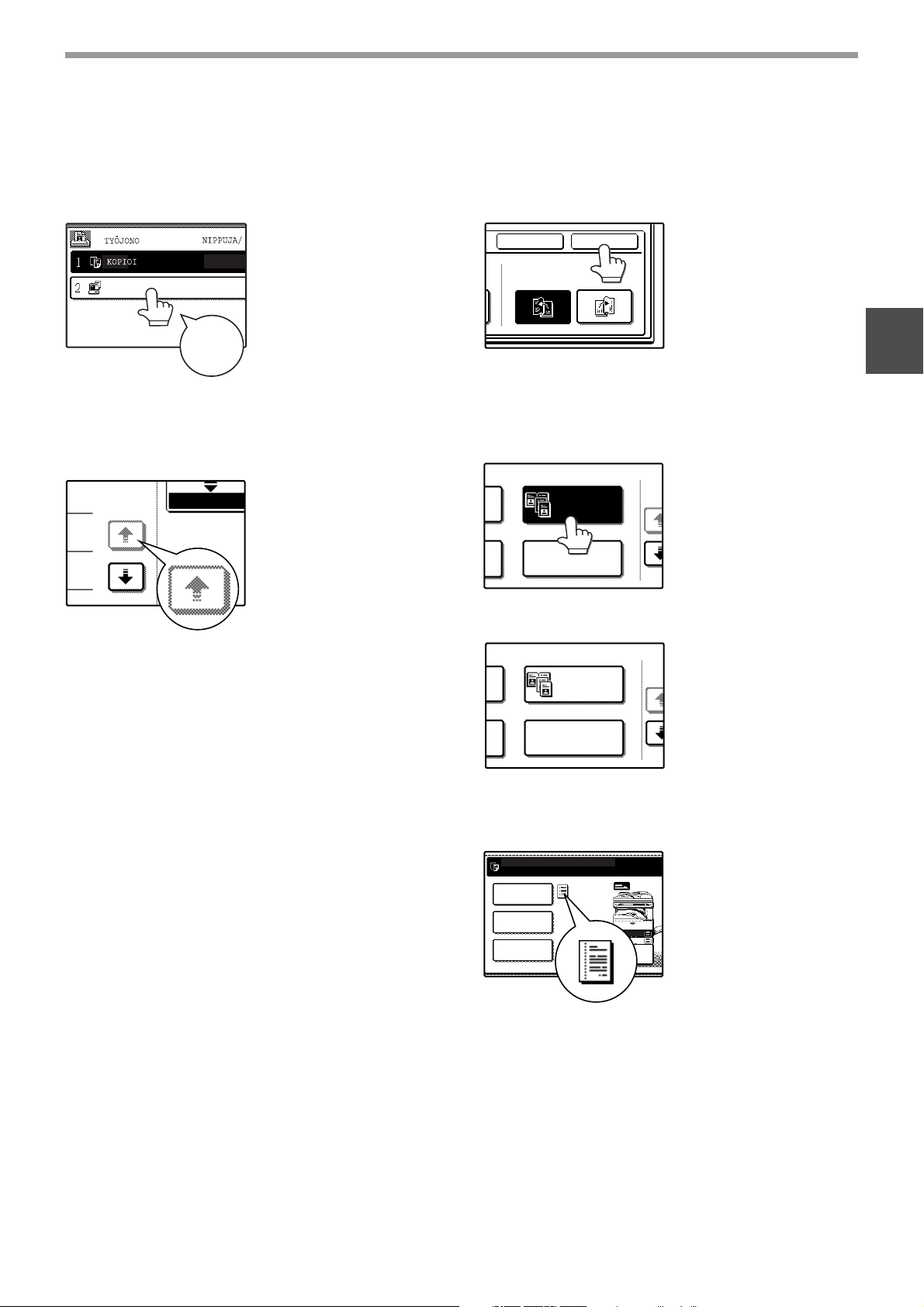
KOSKETUSNÄYTTÖ
SHARP001
1/13
VALMIS
KESKEYTÄ
OIKEA
NIDONTA
VASEN
NIDONTA
OK
MONIOTOS
1/
KIRJA-
KOPIOINTI
MONIOTOS
1/
KIRJA-
KOPIOINTI
ERIKOISTOIMINNOT
ULOSTULO
2-PUOL. KOPIO
VALMIS KOPIOIMAAN.
ALKUPER
A4
A3
ENNEN LAITTEEN KÄYTTÄMISTÄ
Kosketusnäytön käyttäminen
[Esimerkki 1]
Kosketuspaneelin
003 /
003 /
Merkkiääni
[Esimerkki 2]
kohteet valitaan
koskettamalla haluttuun
kohteeseen liittyvää
näppäintä. Merkkiääni
vahvistaa kohteen
valinnan samalla, kun
näppäin näkyy
korostettuna.
* Kaksoismerkkiääni
ilmoittaa, että painettu
näppäin ei kelpaa.
Harmaana näkyvät
näppäimet eivät ole
valittavissa.
Toiminnon valitseminen
[Esimerkki 1]
Asetukset, jotka ovat
korostettuina, kun näyttö
tulee esiin, ovat jo
valittuja ja ne suoritetaan
[OK]-näppäintä
painettaessa.
1
[Esimerkki 2]
Jos haluat peruuttaa valinnan, paina näppäintä vielä
kerran siten, että se ei näy korostettuna.
Vahvistusäänimerkit voidaan poistaa käytöstä
pääkäyttäjätilassa. (Katso "Vastuuhenkilön käsikirja".)
Tässä oppaassa olevat kosketusnäytöt ovat
tulostettuja kuvia, ja voivat näyttää erilaisilta
todellisuudessa.
Näppäin ei näy enää
korostettuna ja valinta on
peruutettu.
[Esimerkki 3]
Kun laitetta käytetään
kopiointi- tai
faksaustilassa siten, että
valinta kohdistuu
johonkin erikoistilaan,
kyseisen toiminnon
kuvake ilmestyy
kosketuspaneeliin.
Kyseisen kuvakkeen
koskettaminen tuo esiin
toiminnon asetusnäytön
(tai valikkonäytön), jonka
avulla asetukset voi
tarkistaa tai niitä voi
säätää, tai toiminnon voi
peruuttaa.
11
Page 14
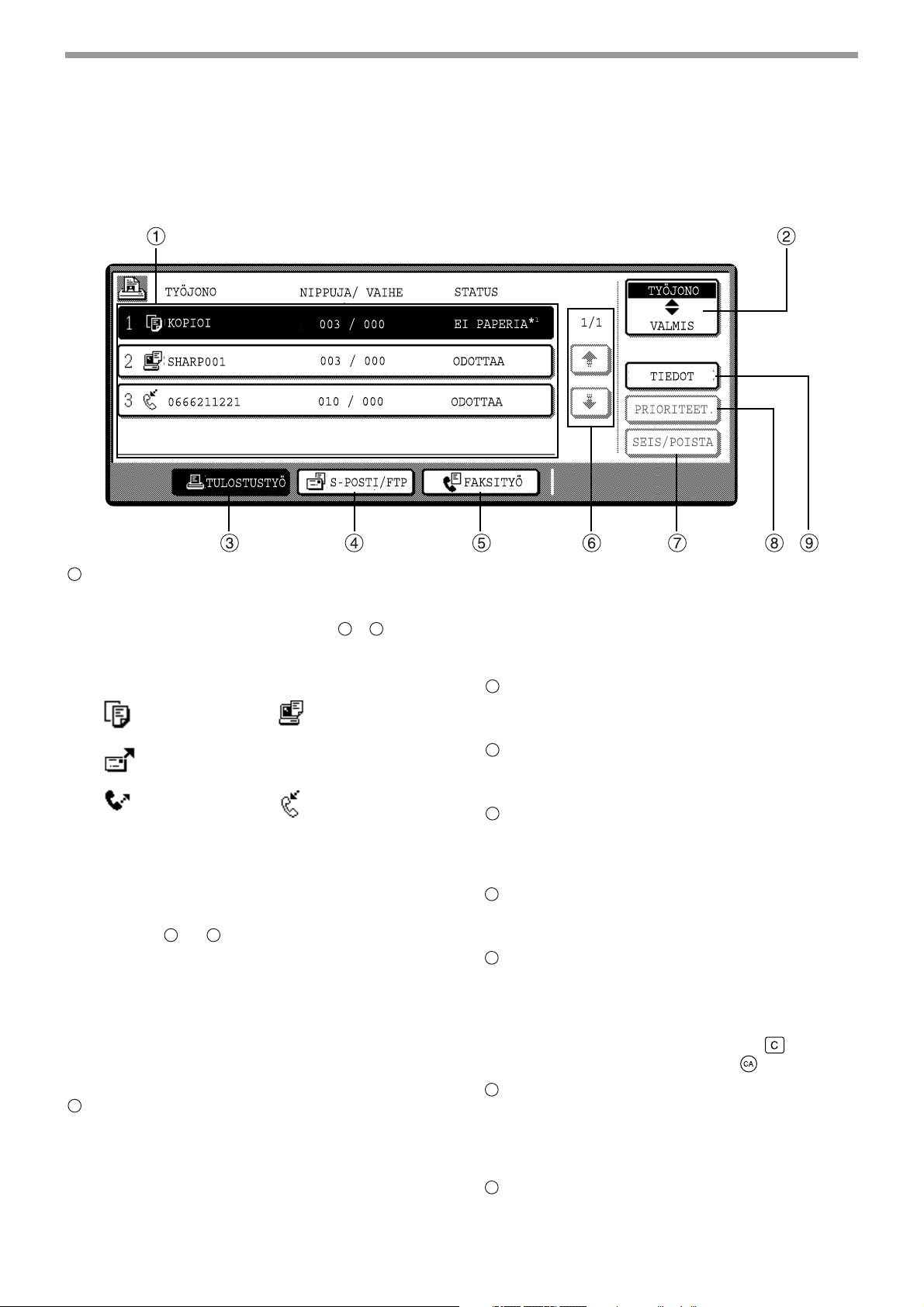
ENNEN LAITTEEN KÄYTTÄMISTÄ
Työn tilanäyttö (yhteinen kopioimiselle, tulostamiselle, verkkoskannaukselle ja
faksaukselle)
Tämä näyttö avautuu painettaessa ohjauspaneelin [TYÖN TILA]-näppäintä.
Valittavissa on työluettelo, joka näyttää nykyisen työn ja tallennetut työt, tai valmiiden töiden luettelo.
Myös töiden sisältö voidaan näyttää, tai töitä voidaan poistaa jonosta. Oheinen kuva esittää tulostustöiden jonoa.
1
Työluettelo
Näyttää tallennetut työt ja käsittelyssä olevan työn.
Valitse työn tyyppi koskettamalla haluamaasi yllä
olevan kuvan esittämää näppäintä - . Työn
3 5
nimen vieressä oleva kuvake ilmoittaa työn tilan
seuraavasti:
Kopiointitila Tulostustila
Verkkoskannaustila
Faksaustila
(Töiden
lähettäminen)
Faksaustila
(Töiden
vastaanottamin
en)
Työluettelon työt näkyvät painikkeina. Jos haluat
antaa työlle etusijan, tai keskeyttää tai poistaa työn
jonosta, kosketa työn painiketta ja käytä sitten
kohdassa tai kuvattua painiketta.
*1:"EI PAPERIA" työn tilan näytössä
7 8
"EI PAPERIA" työn tilanäytöllä merkitsee, että
kyseinen paperikoko on loppunut laitteesta.
Lisää kyseistä paperikokoa. Jos kyseistä
paperikokoa ei ole käytettävissä laitteen ollessa
tulostustilassa, voidaan ohisyöttötasolle lisätä
toista paperikokoa, jolle voidaan tulostaa.
(Katso "Online-oppaan käytäminen".)
2
Tilanvaihtonäppäimet
Valitse työluettelotila näppäimellä: "TYÖJONO"
(Tallennetut/käsiteltävinä olevat työt) tai "VALMIS".
"TYÖJONO":
Näyttää tallennetut työt sekä paraikaa käsittelyssä
olevat työt.
"VALMIS":
Näyttää valmiit työt. Huomaa, että kopiointityöt
eivät näy tässä luettelossa. Jos laitteen virta on
katkaistu tai jos automaattinen sammutustila
kytkeytyy päälle, kun jonossa ei ole töitä,
”VALMIS”-luettelossa olevat työt poistuvat.
3
[TULOSTUSTYÖ]-näppäin
Näytä kaikkien tilojen (tulostus, kopiointi ja
faksaus) tulostettavien töiden luettelo.
4
[S-POSTI/FTP]-näppäin
Näyttää verkkoskannerityön (Kun
verkkoskanneritoiminto on asennettuna.).
5
[FAKSITYÖ]-näppäin
Tämä näyttää tallennetut faksaustyöt sekä
paraikaa käsiteltävänä olevat faksaustyöt (Kun
faksaustoiminto on asennettuna.).
6
Näytönvaihtonäppäimet
Tämän näppäimen avulla voit vaihtaa näytöllä
olevaa työluettelon sivua.
7
[SEIS/POISTA]-painike
Pysäytä tai poista käsiteltävänä oleva työ. Voit
myös poistaa tallennetun työn. Kopiointitöitä ja
vastaanotettuja fakseja ei voi pysäyttää tai poistaa
tällä näppäimellä. Kopiointityöt voidaan peruuttaa
painamalla [TYHJENNÄ]-näppäintä ( ) tai
[TYHJENNÄ KAIKKI]-näppäintä ( ).
8
[PRIORITEET]-näppäin
Siirrä työjonossa oleva työ tulostusjonon kärkeen
valitsemalla ensin tallennettu työ
[TYÖJONO]-luettelosta ja painamalla tätä
näppäintä.
9
[TIEDOT]-näppäin
Näyttää valitun työn tiedot. Toiminto ei koske
vastaanotettuja fakseja.
12
Page 15
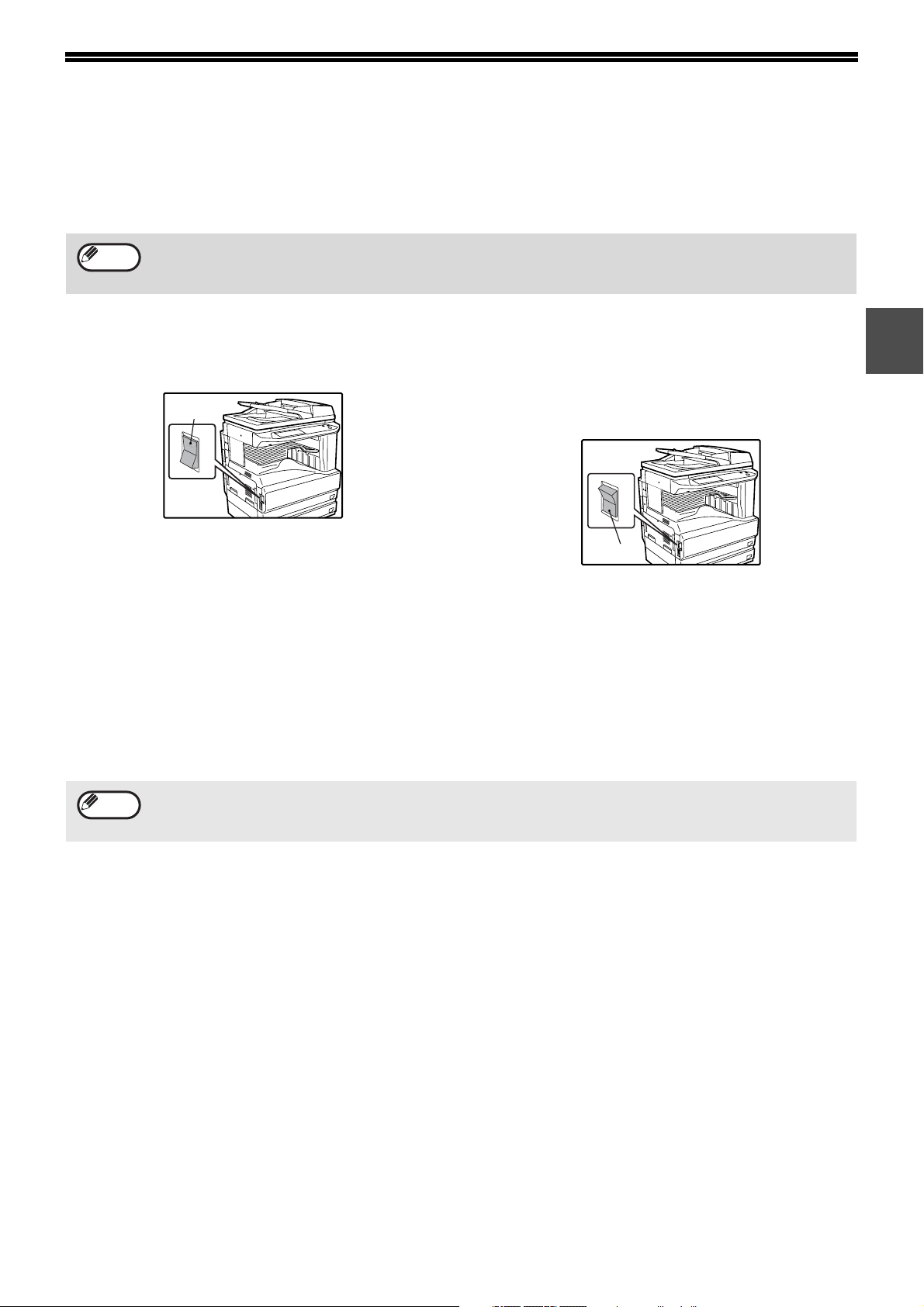
KÄYNNISTÄMINEN JA
SAMMUTTAMINEN
Virtakytkin on laitteen vasemmassa sivussa.
Huom.
Kun laite käynnistetään virtakytkimestä, se aloittaa viimeksi käytetyssä tilassa. Seuraavat tiedot varmistavat, että
kopiointitila on viimeksi käytetty tila.
KÄYNNISTÄMINEN
Käännä virtakytkin "ON"-asentoon.
VALITTU
•
Kun virtakytkin käännetään "ON"-asentoon, näyttöön
tulee viesti "LAITE LÄMPENEE.
TULOSTUSTYÖ VOIDAAN NYT ASETTAA." ilmestyy
viestinäytölle ja laite alkaa lämmetä. Laite on valmis
kopiointiin, kun näytöllä on viesti "VALMIS
KOPIOIMAAN." Kopiointiasetukset voidaan määrittää
lämpenemisen aikana.
• Jos laskuritoiminto on käytössä, näyttöön ilmestyy
"ANNA OSASTOTUNNUS". Asianmukaisen
osastotunnuksen antamisen jälkeen osaston tila
näkyy pääikkunassa muutaman sekunnin ajan.
Tämän jälkeen voit kopioida. (Katso "Vastuuhenkilön
käsikirja".)
SAMMUTTAMINEN
Sammuta laite, mikäli se on pitkään käyttämättä.
Varmista, että laite ei ole toiminnassa ja
käännä virtakytkin "OFF"-asentoon.
POIS
Jos virtakytkintä käännetään koneen toimiessa voi
tuloksena olla syöttöhäiriö samoin kuin keskeneräisen
työn peruuttaminen.
1
Huom.
Jos faksivaihtoehto on asennettuna, varmista, että laitetta ei sammuteta. Fakseja ei voi ottaa vastaan, mikäli laite
on sammutettu.
13
Page 16
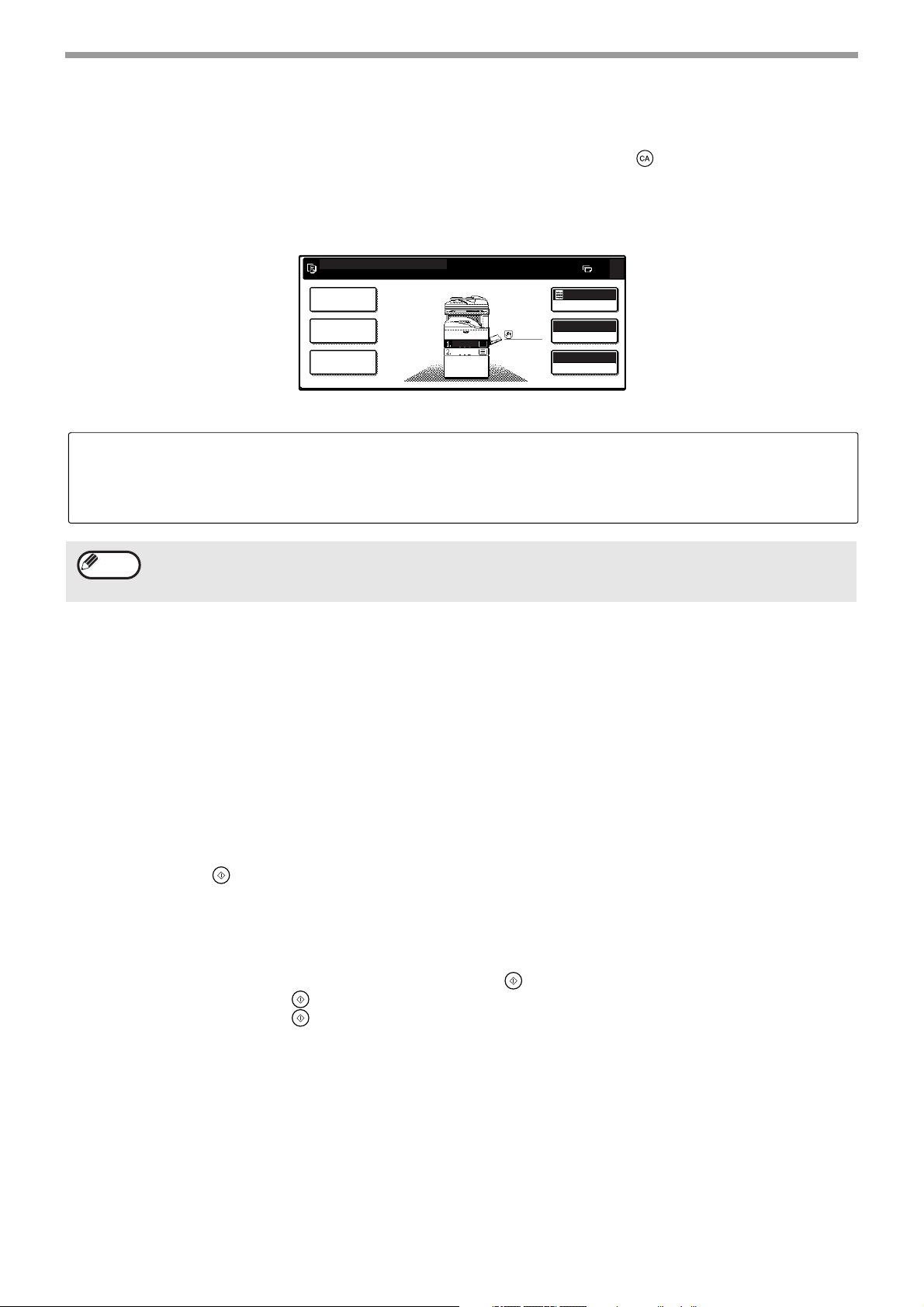
ENNEN LAITTEEN KÄYTTÄMISTÄ
ALKUPERÄISASETUKSET
Laite palautuu alkuasetuksiinsa käynnistämisen yhteydessä [TYHJENNÄ KAIKKI] ( )-näppäintä painettaessa tai
"automaattisen tyhjennysajan" kuluttua viimeisen kopion valmistumisesta missä tahansa tilassa. Laitteen
alkuasetusten palautuessa kaikki kyseisenä hetkenä valittuna olevat asetukset ja toiminnot peruutetaan.
Automaattityhjennyksen aika voidaan asettaa pääkäyttäjätilassa. (Katso Vastuuhenkilön käsikirja.)
Näyttöön ilmestyvät alkuasetukset näkyvät oheisessa kuvassa.
VALMIS KOPIOIMAAN.
ERIKOIS-
TOIMINNOT
2-PUOL. KOPIO
ULOSTULO
A4
A4
A3
PAPERIN VAL.
KOPIOSUHDE
AUTOM.
VALOTUS
AUTOM. A4
100%
0
Toiminnot ja asetukset selitetään soveltuvin osin yllä olevan näytön mukaan.
Kopiointisuhde: 100%, Valotus: Automaattinen, Kopiomäärä: 0, Automaattinen kaksipuolinen: Yksi puoli
yhdelle puolelle,
Automaattinen paperinvalinta: Käytössä,
Paperikaukalo: Ylempi lokero (Koneen käynnistyessä aiemmin valittuna ollut kaukalo on oletuksena.)
Huom.
Alkuasetuksia voidaan muuttaa pääkäyttäjätilassa. (Katso "Vastuuhenkilön käsikirja".)
Katso tulostus-, faksaus- ja skanneritilojen alkuasetukset (aloitusnäyttö) vastaavien tilojen käyttöoppaista.
VIRRANSÄÄSTÖTILAT
Laitteessa on kaksi virransäästötilaa, joiden tarkoituksena on vähentää sähkön kulutusta ja näin alentaa
käyttökustannuksia. Nämä tilat säästävät luonnonvaroja ja auttavat vähentämään ympäristön saastumista. Nämä
kaksi virransäästötilaa ovat esilämmitystila ja automaattinen virrankatkaisu.
Kunkin tilan aika-asetusta voidaan muuttaa pääkäyttäjätilassa. (Katso "Vastuuhenkilön käsikirja".)
Esilämmitystila
Asetetun ajan kuluttua lämpöyksikön lämpötilaa lasketaan automaattisesti virrankulutuksen vähentämiseksi
valmiustilassa. Oletusaika on 15 minuuttia. Palaa normaaliin toimintaan koskettamalla mitä tahansa käyttöpaneelin
näppäintä. Kopioi laitteen ollessa tässä tilassa valitsemalla halutut kopiointiasetukset ja painamalla sitten
[START]-näppäintä ( ).
Automaattinen sammutustila
Asetetun ajan kuluttua lämpöyksikön virta katkeaa automaattisesti virrankulutuksen pienentämiseksi
(Kansainvälisen Energy Star-ohjelman ohjeiden mukaisesti.). Oletusaika on 60 minuuttia. Laitteen siirtyessä tähän
tilaa, kosketusnäyttö sammuu ja ainoastaan [START]-näppäin ( ) vilkkuu. Palaa normaaliin toimintaan
painamalla [START]-näppäintä ( ). Kopioi lämmitysvaiheen käynnistyttyä tekemällä haluamasi valinnat ja
painamalla [START]-näppäintä ( ).
14
Page 17
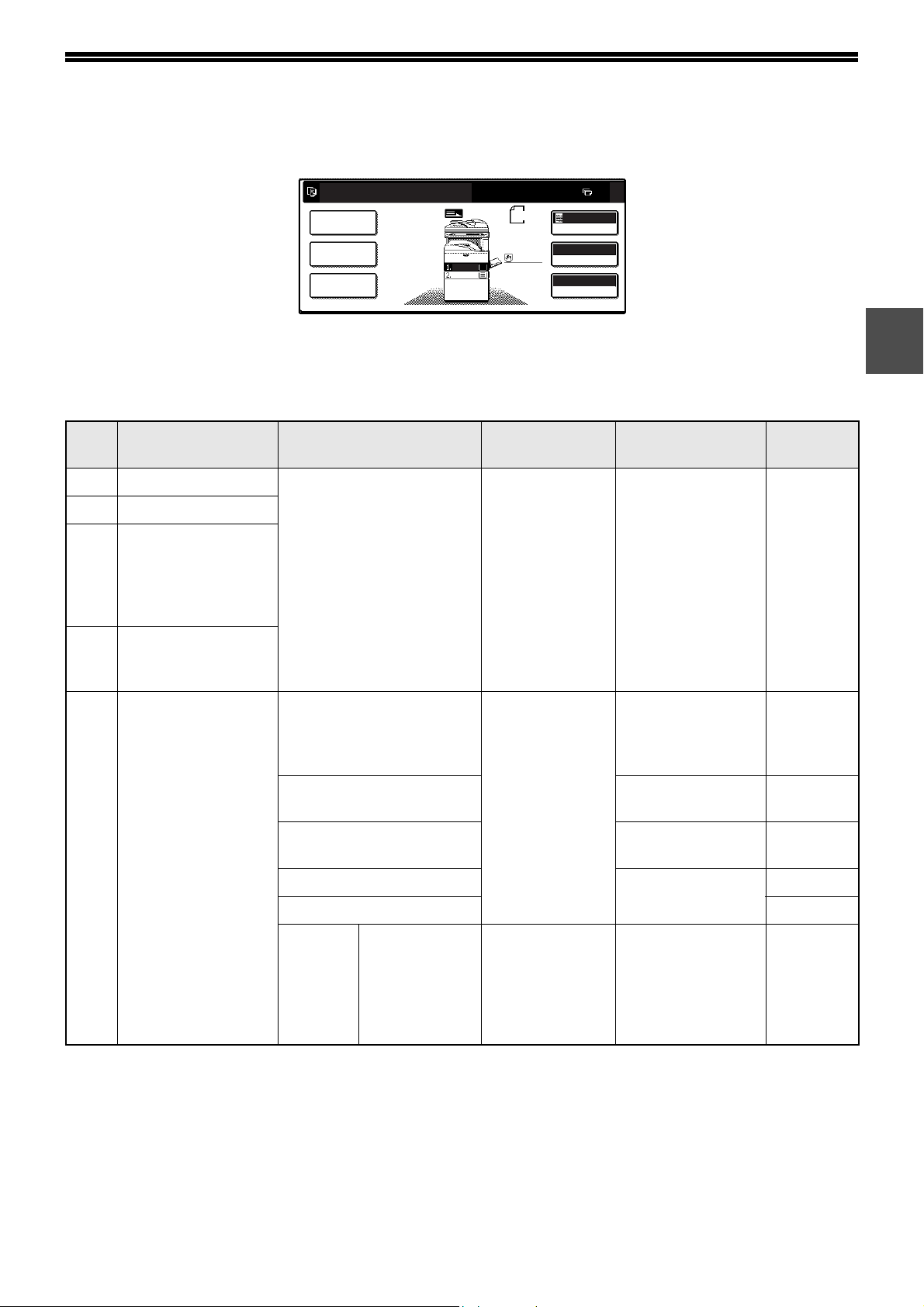
PAPERIN LISÄÄMINEN
Kun paperi loppuu kaukalosta, kosketusnäyttöön ilmestyy vastaava viesti. Lisää kaukaloon paperia.
AVAA KAUKALO 1 JA LISÄÄ PAPERIA.
ERIKOISTOIMINNO
2-PUOL. KOPIO
ULOSTULO
A4
A3
ALKUP.
A4
PAPERIN VAL.
KOPIOSUHDE
AUTOM.
VALOTUS
AUTOM. A4
100%
0
PAPERI
Seuraavassa taulukossa ovat paperikaukaloihin lisättävissä olevien paperien tyyppi- ja kokomääritykset.
Parhaat tulokset vain SHARPin suosittelemalla paperilla.
Kaukal
on nro
Paperitason tyyppi Paperityyppi Koko Paino
1 Ylälokero
2 Alalokero
*1
*2
3 500 paperiarkin
Tavallinen paperi
Kirjelomakepaperi
Kierrätyspaperi
Värillinen paperi
A5 - A3
(5-1/2" x 8-1/2" 11" x 17")
syöttöyksikkö/
Ylälokero /
2 x 500 arkin
syöttöyksikkö
2
56g/m
- 105g/m
(15 - 28 naulaa)
2
Kapasiteetti
500 arkkia*
4
1
4 Alalokero /
2 x 500 arkin
syöttöyksikkö
Ohisyöttötaso Tavallinen paperi
Kirjelomakepaperi
Kierrätyspaperi
A6 - A3
(5-1/2" x 8-1/2" 11" x 17")
Värillinen paperi
Ohut paperi 52g/m2 - 56g/m
Paksu paperi Maks. 200g/m
Tarrat 40 arkkia
Piirtoheitinkalvo 40 arkkia
Kirjekuoret
International DL
(110 x 220 mm)
International C5
(162 x 229 mm)
Commercial 10
(4-1/8" x 9-1/2")
*1A5-koon (5-1/2" x 8-1/2") paperi lisätään kaukaloon1 tai ohisyöttötasolle.
2
B5-koon paperia ei voi lisätä kaukaloon2 (Joskin B5R-paperia voidaan lisätä.).
*
3
*
Lisättäessä A4-kokoa (8-1/2" x 11") suurempaa paperia valitse korkeintaan 105g/m
4
Lisättävissä oleva arkkien lukumäärä määräytyy paperin painon mukaan.
*
56g/m2 - 128g/m
(15 - 34,5 naulaa)
(14 - 15 naulaa)
(54 naulaa)
2
(28 naulan) paperia.
2
2
*3
2
100 arkkia*
100 arkkia
30 arkkia
4
5 arkkia
15
Page 18
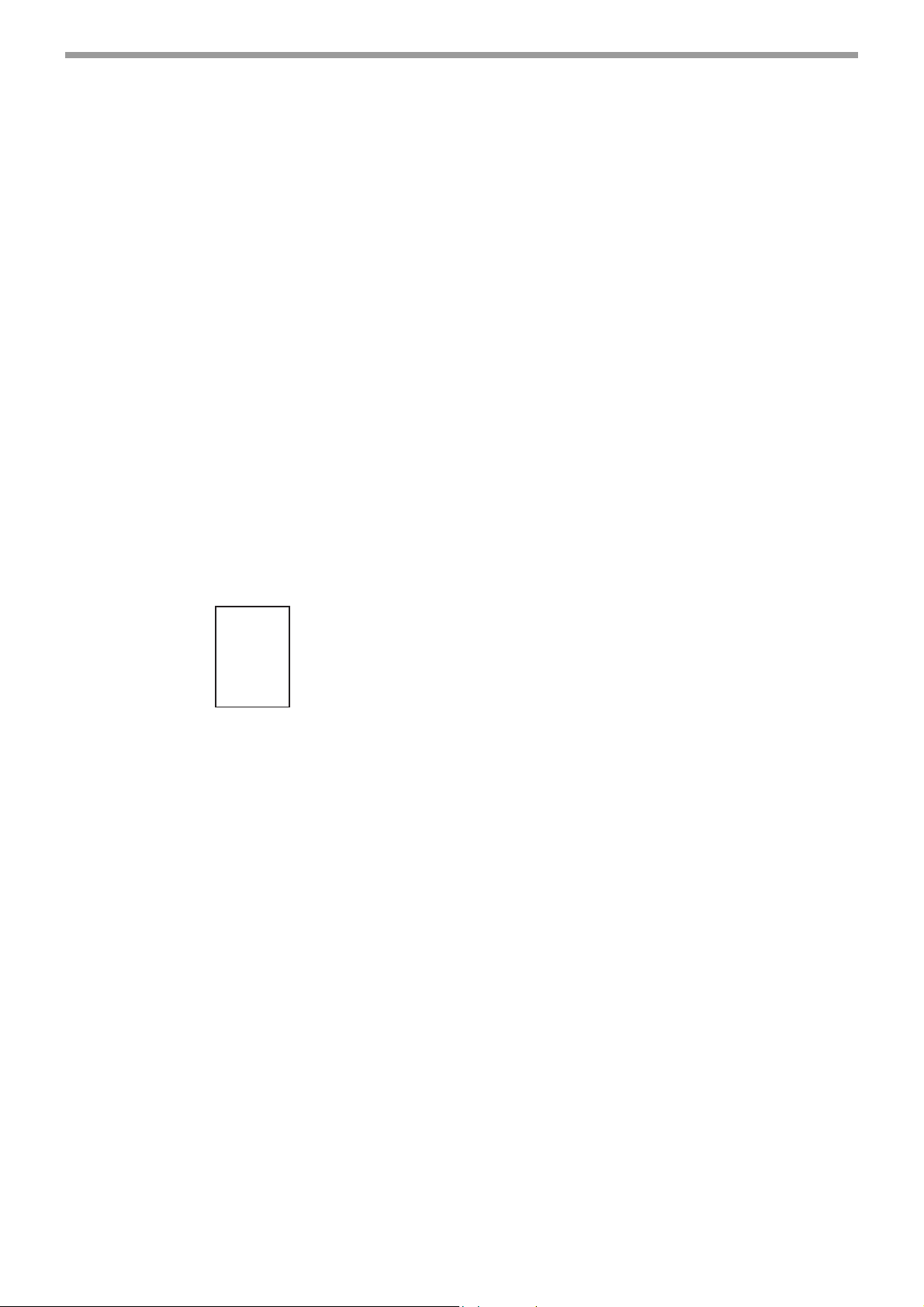
ENNEN LAITTEEN KÄYTTÄMISTÄ
Erikoispaperit
Käytä erikoispapereita seuraavien ohjeiden mukaan.
Kirjekuoret
Älä käytä seuraavia syöttöhäiriöitä aiheuttavia
kirjekuoria.
• Kirjekuoret, joissa on metallivahvikkeita, hakoja,
nauhoja, reikiä tai ikkunoita.
• Kirjekuoret, jotka on valmistettu karkeista kuiduista,
hiilipaperista tai joissa on kiiltävät pinnat.
• Kirjekuoret, joissa on enemmän kuin yksi läppä.
• Kirjekuoret, joiden läpässä on teippi, kalvo tai
paperi.
• Kirjekuoret, joiden läppä on taitettu.
• Kirjekuoret, joiden läpässä on liimaa, joka
kostutetaan suljettaessa.
• Kirjekuoret, joissa on tarroja tai postimerkkejä.
• Kirjekuoret, jotka on täytetty ilmalla.
• Kirjekuoret, joiden liimapinta on levinnyt sulkevan
alueen ulkopuolelle.
• Kirjekuoret, joiden sulkeva reuna on osittain
repeytynyt.
Kirjelomakepaperi
Kirjelomakepaperi on paperia, jonka ylälaitaan on
painettu valmiiksi mm. yrityksen nimi ja osoite.
SHARP
• Käytä SHARPin suosittelemia kalvoja ja
tarra-arkkeja. Muun kuin SHARPin suositteleman
paperin käyttäminen voi aiheuttaa syöttöhäiriöitä tai
tahroja lopputulokseen. Jos joudutaan käyttämään
muuta kuin SHARPin suosittelemaa
tulostusmateriaalia, syötä kukin arkki yksitellen
ohisyöttötason kautta (Älä käytä jatkuvaa kopiointia
tai tulostamista.).
• Markkinoilla on saatavana useita erikoispapereita,
jotka eivät kaikki sovi käytettäväksi tässä laitteessa.
Ennen erikoispaperin käyttämistä ota yhteys
valtuutettuun huoltoliikkeeseen.
• Ennen kuin käytät muuta kuin SHARPin
suosittelemaa paperi, varmista paperin
käyttökelpoisuus tekemällä yksi koekopio.
16
Page 19
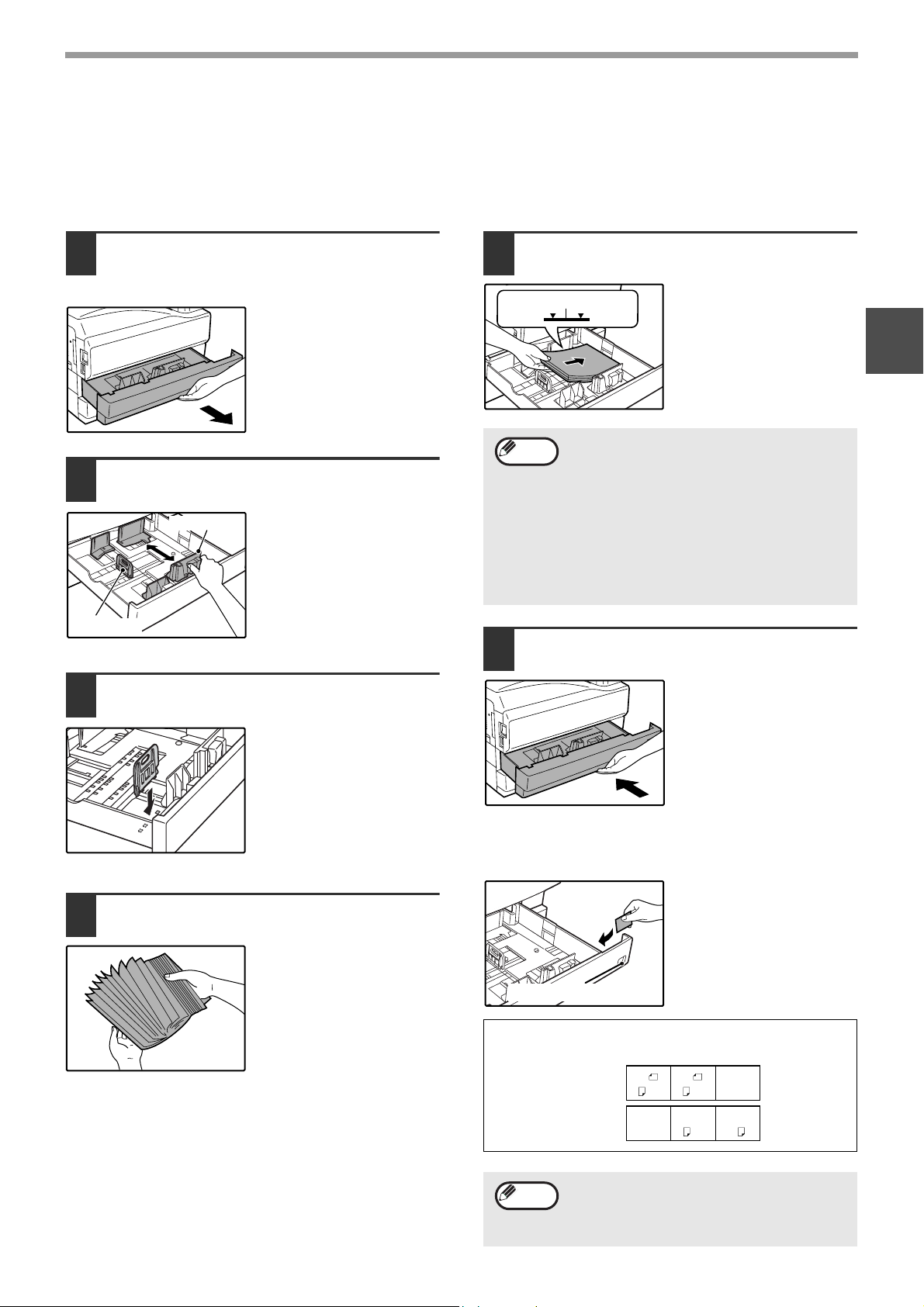
ENNEN LAITTEEN KÄYTTÄMISTÄ
PAPERIN LISÄÄMINEN
Varmista, että laite ei kopioi tai tulosta (ei myöskään vastaanotettua faksia) ja lisää sitten paperia seuraavan ohjeen
mukaisesti.
Paperin lisääminen paperikaukaloon
Vedä paperikaukaloa ulos, kunnes se
1
pysähtyy.
Jos lisäät aikaisemmin
lisättyä paperikokoa,
siirry vaiheeseen 4. Jos
lisäät toista paperikokoa,
jatka seuraavasta
vaiheesta.
Purista etutuen lukitusvipua ja säädä
2
etutuki paperin leveyttä vastaavaksi.
Etuohjain
Vasen ohjain
Siirrä vasen tuki kaukalossa
3
merkittyyn asianmukaiseen loveen.
Kun käytät
11" x 17"-kokoista
kopiopaperia, aseta
vasen tuki
paperikaukalon
vasemmassa
etureunassa olevaan
loveen.
Lisää paperi kaukaloon.
5
Enimmäiskorkeus
Maximum height line
•
Huom.
Työnnä paperikaukalo lujasti takaisin
6
Lisää paperi siten, että sen tulostuspuoli on
ylöspäin.
• Aseta paperit tukien mukaisesti.
• Kaukaloon mahtuu 500 arkkia 80g/m
(21 naulan) kovapaperi.
• Älä lisää paperia yli enimmäiskorkeuden.
• Kun lisää paperia, poista ensin kaikki
tasolla olevat arkit, yhdistä ne lisättäviin
arkkeihin ja aseta ne tasolle yhteen
pinottuina.
2
laitteeseen.
Jos lisätty paperi on eri kokoista kuin tasolla aiemmin
ollut paperi, laita paperin koosta ilmoittava kortti
lokeron päätyyn vaihtuneen koon merkiksi.
1
Ilmasta kopiopaperi.
4
Paperikokokortti
Paperikokokortti
Etu
Taka
Huom.
Jos lisätty paperi on tasolla aiemmin
olleesta paperista poikkeavaa paperia, siirry
kohtaan "KAUKALON PAPERITYYPPI- JA
PAPERIKOKOASETUKSET" (s.19).
B5B4
R
A4 A3
B5
A5
A4
R
EXTRA
81/2X13
81/2X11
17
Page 20
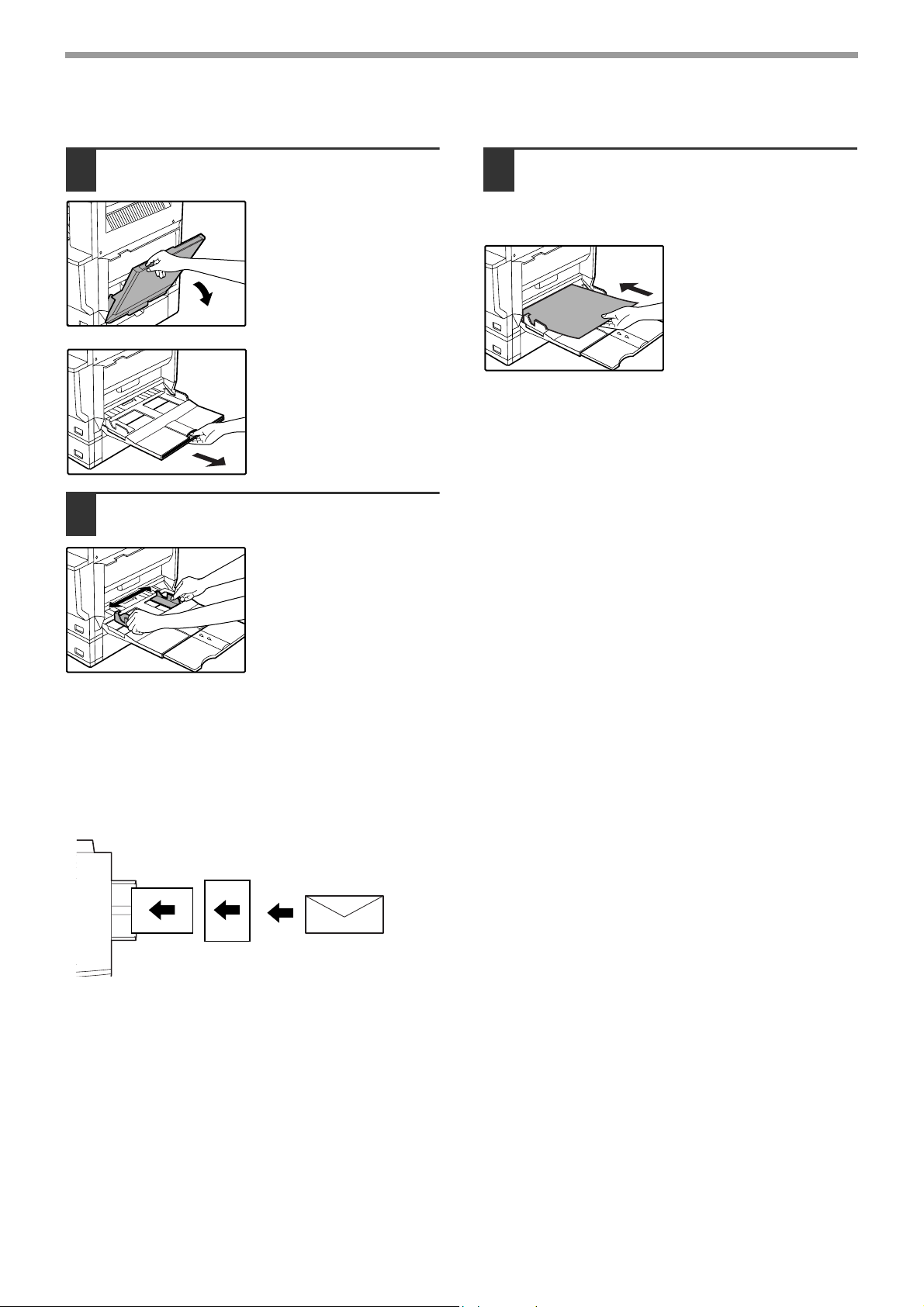
ENNEN LAITTEEN KÄYTTÄMISTÄ
Paperin lisääminen ohisyöttötasolle
Avaa ohisyöttötaso.
1
Varmista paperin koon
asianmukainen
havaitseminen vetämällä
ulos ohisyöttötason jatke.
Säädä paperituet kopiopaperin
2
mukaan.
Työnnä kopiopaperiarkit
3
(tulostuspuoli alaspäin)
kokonaisuudessaan
ohitussyöttötasolle.
Huomioitavia seikkoja lisättäessä paperia ohisyöttötasolle
• Varmista, että asetat A6-kokoiset paperit ja
kirjekuoret vaakatasoon seuraavassa kaaviossa
esitetyllä tavalla.
• Lisää paperi siten, että sen tulostuspuoli on
alaspäin.
Vaakasuunta
•
Kun lisää kirjekuoria, varmista, että ne ovat suorassa,
tasaisia eivätkä niiden liimaussaumat ole näkyvissä (ei
läppä).
•
Kun lisää paperia, poista ensin kaikki ohisyöttötasolla
olevat arkit, yhdistä ne lisättäviin arkkeihin ja aseta ne
tasolle yhteen pinottuina. Lisättävän paperin on oltava
kooltaan ja tyypiltään samaa kuin ohisyöttötasolla jo oleva
paperi.
•
Älä käytä paperia, joka on pienempää kuin kopioitava
alkuperäinen kuva. Tämä saattaa aiheuttaa tahraisuutta.
•
Älä käytä paperia, jolle on jo tulostettu lasertulostimella tai
tavallista paperia käyttävällä faksilla. Tämä saattaa
aiheuttaa tahraisuutta.
Pystysuunta
18
Page 21
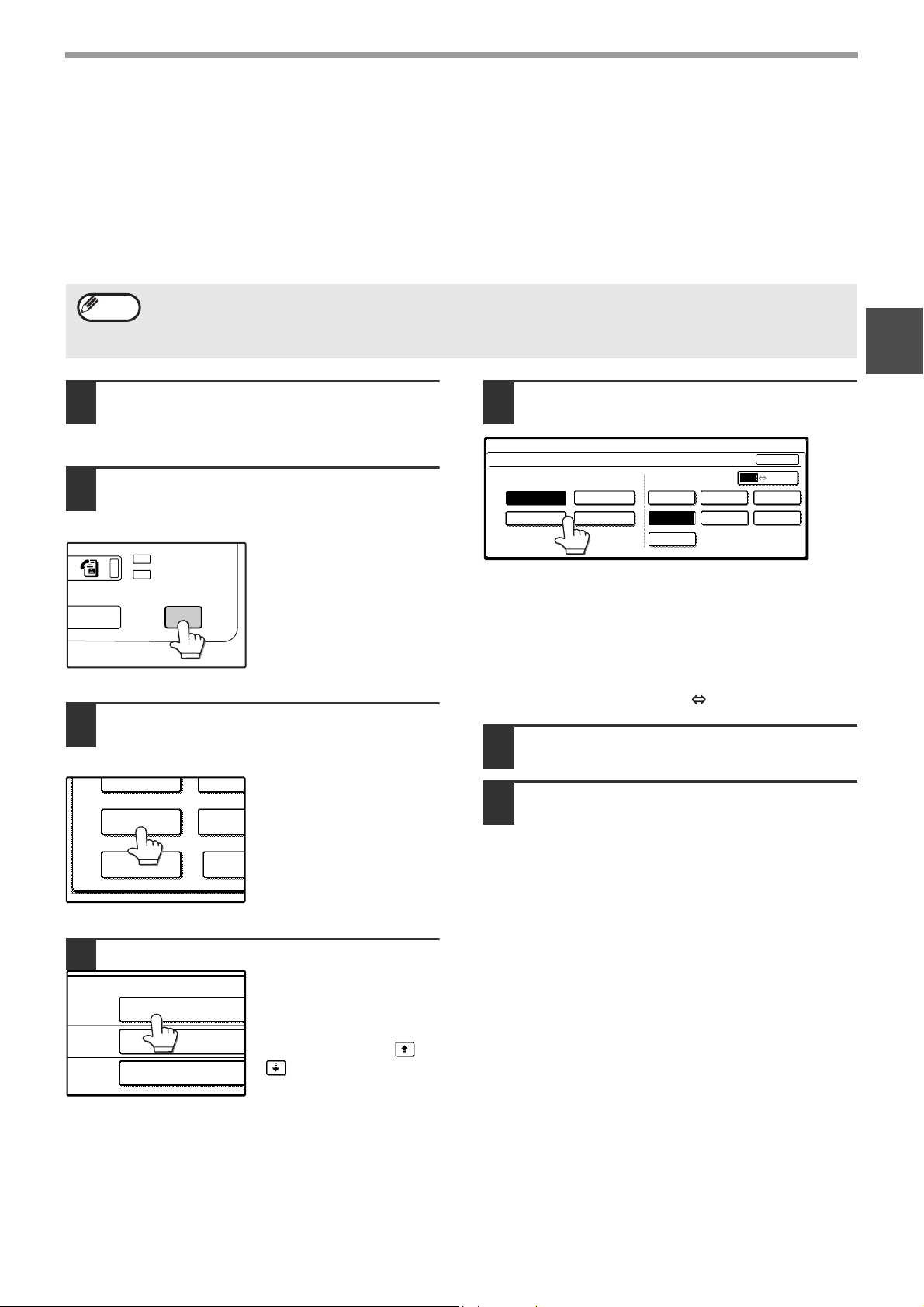
ENNEN LAITTEEN KÄYTTÄMISTÄ
D ATA
LINJA
ILAN NÄYTTÖ
ASIAKASKOHT. ASETUKSET
KOK.LASKURI
KAUKALOASETUKSET
OSOITEOH
NÄPPÄIMISTÖN
VALINTA
PÄÄKÄY
KONTRAS
KAUK 1
KAUK 2
KAUK 3
TAVALLINEN / B5
TAVALLINEN / A3
TYYPPI/KOKO
TAVALLINEN / A4
KAUKALON PAPERITYYPPI- JA
PAPERIKOKOASETUKSET
Kaukaloon lisätyn paperin muuttuessa toimi muuta kyseisen kaukalon paperityypin ja-koon asetukset seuraavassa
kuvatulla tavalla.
Asetuksia ei voi muuttaa toiminnan ollessa pysähdyksissä, koska paperi on loppunut, on tapahtunut syöttöhäiriö tai
kiireellisen kopiointityön käsittely on kesken.
Myöskään kopiointitilassa asetuksia ei voi muuttaa kesken tulostustyön tai vastaanotetun faksi tulostamisen aikana.
Huom.
Lisää paperi siten kuin kohdassa
1
• A5 (5-1/2 x 8-1/2 tuuman) -paperiasetus voidaan määrittää vain kaukalolle 1.
• B5-koon paperia ei voi lisätä kaukalolle 2 (Joskin B5R-kokoista paperia voidaan lisätä.).
• Muiden kuin ohisyöttötason asetusten muuttaminen voidaan estää pääkäyttäjätilassa. (Katso Vastuuhenkilön
käsikirja.)
"Paperin lisääminen
paperikaukaloon" (s.17) on kerrottu.
Paina [ASIAKASKOHT.
2
ASETUKSET]-näppäintä.
Esiin tulee
asiakaskohtaisten
asetusten valikko.
Kosketa
3
[KAUKALOASETUKSET]-näppäintä.
Valitse kaukaloon lisätyn paperin
5
koko ja tyyppi.
ASIAKASKOHT. ASETUKSET
KAUKALON 1 TYYPIN/KOON ASETUS
TYYPPI
TAVALLINEN
KIERRÄTETTY
Valittuna oleva paperityyppi korostuu.
• Muuta paperityypin valintaa koskettamalla
asianmukaisen tyypin näppäintä.
• Muuta paperikoon valintaa koskettamalla
asianmukaisen koon näppäintä.
•
Vaihda näytön kokovalinnat TUUMAA-järjestelmän
mukaisiksi koskettamalla [AB TUUMAA]-näppäintä.
Paina [OK]-näppäintä.
6
KIRJELOMAKE A3 B4
VÄRILLINEN
A4R
A5
KOKO AB TUUMAA
B5
OK
A4
B5R
1
4
Kaukaloasetusten näyttö
tulee näkyviin.
Valitse kaukalo, johon paperi lisättiin.
Katso kaukaloiden
numerot kohdasta
"PAPERI" (s.15).
Jos haluamasi kaukalo ei
näy, selaa näyttöä tai
-näppäimellä, kunnes
se tulee esiin.
Näyttöön ilmestyy viesti, joka pyytää
7
tarkistamaan kaukaloon lisätty paperi.
Tarkista paperi ja kosketa sitten
[OK]-näppäintä.
Näyttö palaa kaukaloiden asetusikkunaan.
19
Page 22

ENNEN LAITTEEN KÄYTTÄMISTÄ
D ATA
LINJA
ILAN NÄYTTÖ
ASIAKASKOHT. ASETUKSET
KOK.LASKURI
KAUKALOASETUKSET
OSOITEOH
NÄPPÄIMISTÖN
VALINTA
PÄÄKÄY
KONTRAS
KAUK 4
OHISYÖTTÖ
-TASO
TYYPPI/KOKO
TAVALLINEN
TAVALLINEN / A3
VALOTUS
AUTOM. A4
PAPERIN VAL.
100%
Ohisyöttötason paperityypin asettaminen
Käytä jompaakumpaa seuraavista tavoista kun asetat ohisyöttötason paperityyppiä.
[ASIAKASKOHT.
ASETUKSET]-näppäimestä
Lisää paperi ohisyöttötasolle siten
1
kuin kohdassa "Paperin lisääminen
ohisyöttötasolle" (s.18) on kerrottu.
Paina [ASIAKASKOHT.
2
ASETUKSET]-näppäintä.
Esiin tulee
asiakaskohtaisten
asetusten valikko.
Kosketa
3
[KAUKALOASETUKSET]-näppäintä.
Kaukaloasetusten näyttö
tulee näkyviin.
[PAPERIN VAL.]-näppäimestä
Lisää paperi ohisyöttötasolle siten
1
kuin kohdassa "Paperin lisääminen
ohisyöttötasolle" (s.18) on kerrottu.
Paina [PAPERIN VAL.]-näppäintä.
2
Kosketa kyseisen paperityypin
3
valintanäppäintä.
VALMIS KOPIOIMAAN.
A4
B4
TAVALLINEN
KIERRÄTETTY TAVALLINEN
A3
KUVAN
LISÄSÄÄTÖ
AUTOM.
VALOTUS
PAPERIN VAL.
100%
KOPIOSUHDE
0
Kosketa
4
[OHISYÖTTÖTASO]-painiketta.
Valitse kaukaloon lisätyn paperin
5
tyyppi.
JAPANESE P/C viittaa Japanissa käytettäviin virallisiin postikortteihin.
Valitse paperityyppi.
4
JAPANESE P/C viittaa Japanissa käytettäviin virallisiin
postikortteihin.
Paina [PAPERIN VAL.]-näppäintä.
5
Näyttö palaa kopiointitilan pääikkunaan.
6
20
Paina [OK]-näppäintä.
Näyttö palaa kaukaloiden asetusikkunaan.
Page 23
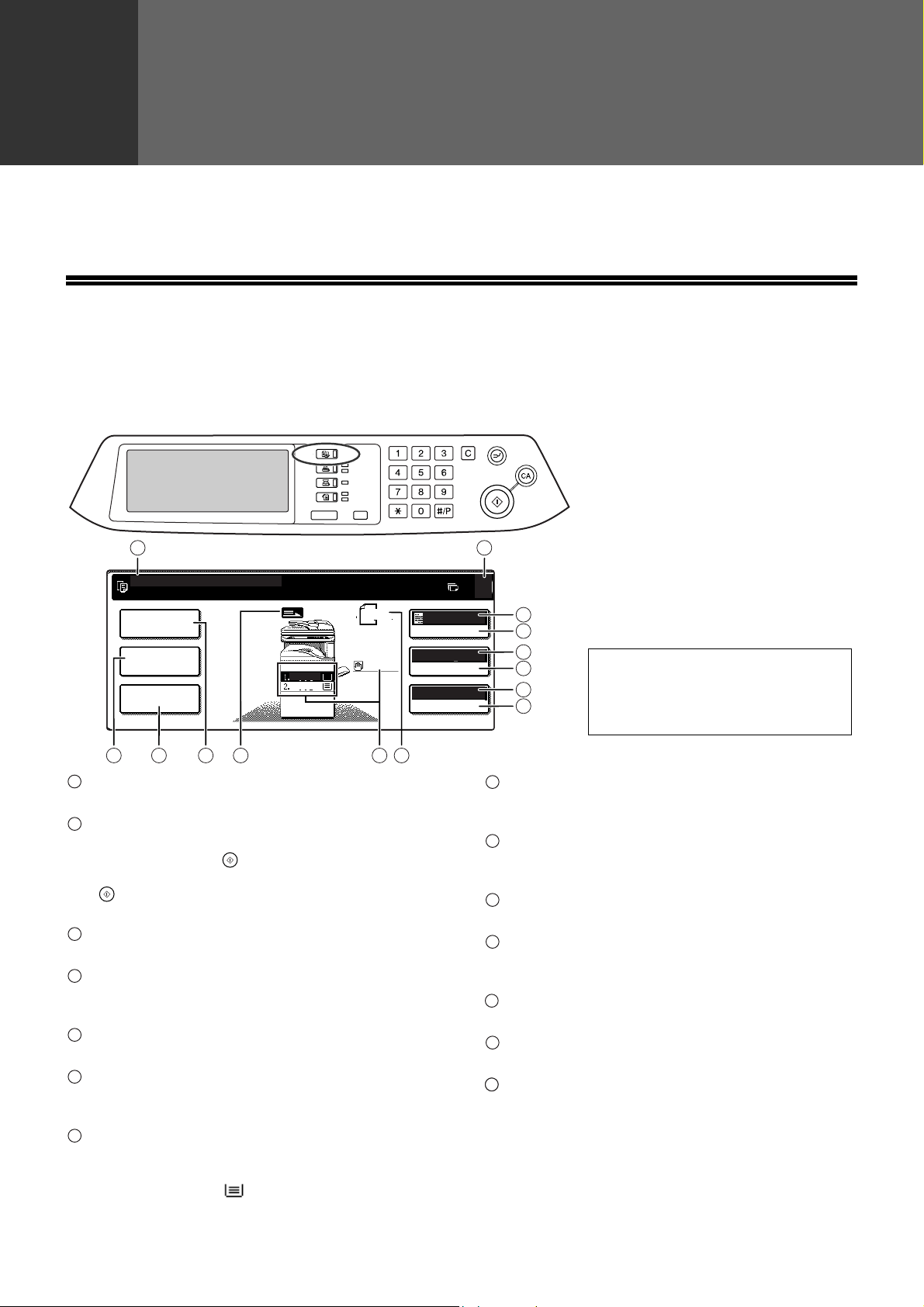
2
Tässä luvussa kuvataan mm. tavallisen kopioinnin, pienentämisen, suurentamisen ja valotuksensäädön
perustoiminnot.
KOPIOINTITILAN PÄÄIKKUNA
Kopiointitilan pääikkuna näyttää viestit, näppäimet, ja kopioinnissa käytettävät asetukset. Valitse painamalla
näppäintä. Kopiointitilan pääikkuna avautuu [KOPIOI]-näppäintä painettaessa (Muulloin kuin asiakaskohtaisten
asetusten ikkunan näkyessä.).
Luku 2
KOPIOINTITOIMINNOT
3
1
Viestinäyttö
KOPIOI
TULOSTA
SKANNAA
FAKSAA
1
VALMIS KOPIOIMAAN.
ERIKOIS-
TOIMINNOT
2-PUOL. KOPIO
ULOSTULO
6
4 7
5 8
A4
A3
TYÖN TILA
ALKUP.
ONLINE
DATA
DATA
LINJA
DATA
ASIAKASKOHT. ASETUKSET
A4
A4
Tilaviestit näkyvät tässä ikkunassa.
2
Kopiomäärän näyttö
Näyttää kopioiden valitun määrän ennen kuin
[START]-näppäintä ( ) painetaan, tai jäljellä olevien
kopioiden määrän sen jälkeen, kun [START]-näppäintä
( ) painetaan. Yhden kopion tekeminen on
mahdollista, kun näytöllä on 0.
3
[2-PUOL. KOPIO]-näppäin (s.27)
Tuo näyttöön kaksipuolisen kopiointitilan asetusnäyttö.
4
[ULOSTULO]-näppäin (s.35)
Valitse lajittelu, ryhmittely, nitova lajittelu tai muu
käsittelyasetus painamalla tätä näppäintä.
5
[ERIKOIS-TOIMINNOT]-näppäin (s.39)
Avaa erikoistilojen valintanäyttö painamalla tätä näppäintä.
6
Alkuperäisen syöttönäyttö
Ikkuna avautuu, kun alkuperäinen asetetaan
kääntävään alkuperäisten syöttölaitteeseen.
7
Paperikoon näyttö
Ikkuna näyttää paperikaukaloiden sijainnit, kaukaloissa
olevan paperin koko ja kuhunkin kaukaloon lisätyn paperin
likimääräinen määrä. " " ilmoittaa, onko paperia
käytettävissä. Paperikaukalon valintaa voidaan muuttaa
koskettamalla haluttua paperikaukaloa.
ACC.#-C
AUTOM.
VALOTUS
AUTOM. A4
PAPERIN VAL.
100%
KOPIOSUHDE
2
0
9
10
11
12
13
14
8
Alkuperäisen koon näyttö
Näyttää alkuperäiskappaleen koon vain, kun
alkuperäinen on paikoillaan kopioimista varten.
9
Valotusnäyttö
Näyttää valitun valotustavan kuvakkeen ja
valotusasteikon.
10
[VALOTUS]-näppäin (s.29)
Kopioinnin valotuksen säätäminen.
11
Paperin valintanäyttö
Näyttää valitun paperikoon. Paperin automaattisen
valintatilan ollessa valittuna näytöllä on "AUTOM."
12
[PAPERIN VAL.]-näppäin (s.22, s.26)
Valitse paperikoko tämän näppäimen avulla.
13
Kopiosuhdenäyttö
Näyttää valitun kopiosuhteen.
3
14
[KOPIOSUHDE]-näppäin (s.31)
Valitse kopiosuhde tämän näppäimen avulla.
• Viesti vaihtelee maan ja
maantieteellisen alueen mukaan.
• Ikkunan sisältö vaihtelee
asennettujen laitteiden mukaisesti.
21
Page 24
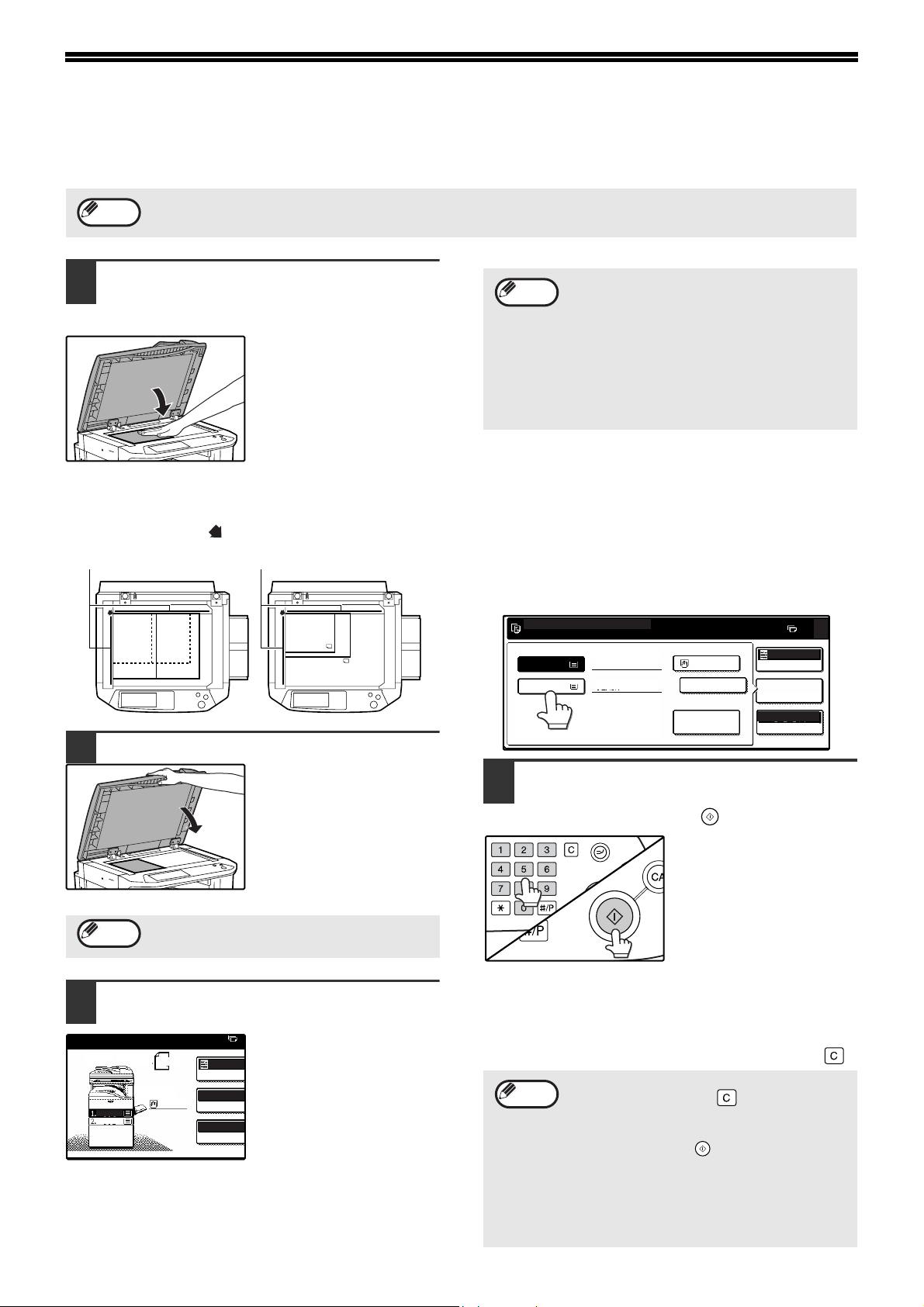
TAVALLINEN KOPIOINTI
AUTOM.
VALOTUS
AUTOM. A4
PAPERIN VA
100%
KOPIOSUHD
A4
ALKUP.
A4
A4
A3
ACC.#-C
VALOTUSTASOLTA KOPIOIMINEN
Huom.
Aseta alkuperäinen asiakirjakannelle tai
1
Jos "LASKURITOIMINTO" (s.56) on käytössä, anna 5-numeroinen osastotunnus.
RSPF valotuslasille kopioitava puoli
alaspäin.
[Alkuperäisen asettaminen ]
Kohdista alkuperäiskappaleen kulma kuvan osoittamalla tavalla
nuolen kärjen mukaan ( ) lasin vasempaan takakulmaan.
Alkuperäinen asteikko Alkuperäinen asteikko
R
B5
B4
A4
A3
Sulje asiakirjakansi ja/tai RSPF.
2
Alkuperäisen koko näkyy
kosketusnäytöllä.
B5
R
A4
•
Huom.
Lisää paperia katsomalla kohta "PAPERIN
LISÄÄMINEN" (s.15). Kaukaloon lisätyn paperin
koon muuttuessa muuta myös kyseisen kaukalon
paperikoon ja -tyypin asetukset seuraavassa
kuvatulla tavalla. (s.19)
•
Automaattisen paperinvalintatoiminnon
paperityypit voidaan valita tai toiminto voidaan
poistaa käytöstä pääkäyttäjätilassa. (Katso
"Vastuuhenkilön käsikirja".)
Paperin koon (paperikaukalo) valitseminen
manuaalisesti
Jos paperin automaattinen paperinvalinta on poistettu käytöstä
pääkäyttäjätilassa tai jos haluat käyttää alkuperäisen koosta
poikkeavaa kokoa, kosketa [PAPERIN VAL.]-näppäintä ja valitse
haluttua paperikokoa sisältävä paperikaukalo. (Valittu paperi näkyy
korostettuna, ja paperin valintanäyttö sulkeutuu.)
Sulje näyttö valitsematta paperikokoa koskettamalla
[PAPERIN VAL.]-näppäintä uudelleen.
VALMIS KOPIOIMAAN.
1.A4
2.A3
Valitse kopioiden määrä, tee muut
4
TAVALLINEN
KIERRÄTETTY TAVALLINEN
A3
KUVAN
LISÄSÄÄTÖ
PAPERIN VAL.
KOPIOSUHDE
AUTOM.
VALOTUS
100%
0
kopiointiasetukset ja paina sitten
[START]-näppäintä ( ).
Huom.
Varmista, että alkuperäisen kokoa vastaava
3
Jos alkuperäisen kokoa ei tunnisteta
automaattisesti, valitse koko manuaalisesti.
paperikoko valitaan automaattisesti.
Valittu kaukalo näkyy
korostettuna. Jos
kaukalossa on
alkuperäisestä
poikkeavaa paperikokoa,
näyttöön ilmestyy viesti
"LISÄÄ xxxx PAPERIA."
Yllä olevasta viestistä huolimatta kopioiminen valittuna
olevan kaukalon paperille on mahdollista.
22
•
Kopiomäärän näytössä oleva luku pienenee sitä mukaa, kun
kopioita valmistuu.
•
Jos teet vain yhden kopion, voit tehdä sen siten, että kopioiden
määränäytössä on "0".
•
Korjaa virheellinen tieto painamalla [TYHJENNÄ]-näppäintä ( ).
•
Huom.
Lopeta kopiointi kesken jakson painamalla
[TYHJENNÄ]-näppäintä ( ).
•
Voit toistaa kopiojakson eri alkuperäisillä. Vaihda
alkuperäinen asiakirja/materiaali ja paina
[START]-näppäintä ( ).
•
Mikäli kopiointi pysähtyy, koska paperi loppuu
kaukalosta, voit jatkaa kopiointia koskettamalla
[PAPERIN VAL.]-näppäintä ja valita ohisyöttötason
tai paperikaukalon, jossa on samankokoista ja
samantyyppistä paperia samansuuntaisesti.
Page 25
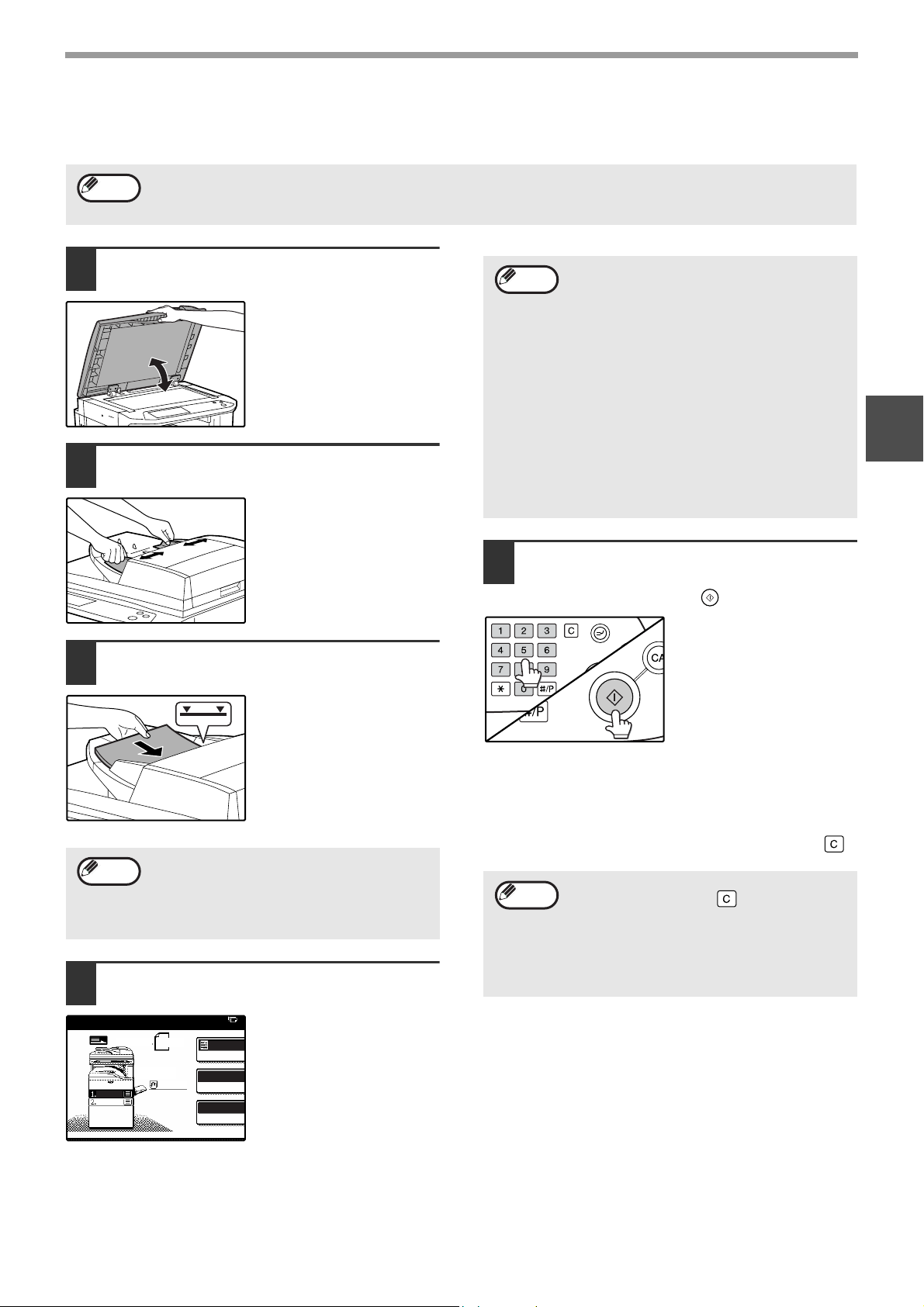
KOPIOINTITOIMINNOT
AUTOM.
VALOTUS
AUTOM. A4
PAPERIN VA
100%
KOPIOSUHD
A4
ALKUP.
A4
A4
A3
ACC.#-C
KOPIOIMINEN KÄÄNTÄVÄLTÄ ALKUPERÄISTEN SYÖTTÖLAITTEELTA
Huom.
Varmista, että valotuslasille ei ole
1
• Jos "LASKURITOIMINTO" (s.56) on käytössä, anna 5-numeroinen osastotunnus.
• RSPF ei voi käyttää, jos laite on poistettu käytöstä pääkäyttäjätilassa. Katso "Vastuuhenkilön käsikirja".
jäänyt alkuperäistä ja sulje syöttölaite.
Jos alkuperäinen jää
valotuslasille kopioinnin
jälkeen, kosketuspaneeliin
ilmestyy viesti "POISTA
ALKUPERÄINEN
VALOTUSLASILTA."
Säädä tuet alkuperäiskappaleen koon
2
mukaan.
•
Huom.
Valitse kopioiden määrä, tee muut
5
Lisää paperia kohdan "PAPERIN LISÄÄMINEN"
(s.15) mukaan. Kaukaloon lisätyn paperin koon
muuttuessa muuta myös kyseisen kaukalon
paperikoon ja-tyypin asetukset seuraavassa
kuvatulla tavalla. (s.19)
•
Tarvittaessa voit valita haluttua paperikokoa
sisältävän kaukalon manuaalisesti sivulla 22
kerrotulla tavalla.
•
Automaattisen paperinvalintatoiminnon paperityypit
voidaan valita tai toiminto voidaan poistaa käytöstä
pääkäyttäjätilassa. (Katso "Vastuuhenkilön
käsikirja".)
•
Jos alkuperäisen koko ylittää paperin koon,
valotuslasilta kopioimisen tulos saattaa poiketa
RSPF kopioimisen tuloksesta. (s.22).
kopiointiasetukset ja paina sitten
[START]-näppäintä ( ).
2
Aseta alkuperäiskappaleiden sivut
3
syöttölaitteen lokeroon sisältöpuoli ylöspäin.
Aseta alkuperäiset
kokonaan syöttöaukkoon.
Alkuperäisen koko näkyy
kosketusnäytöllä.
Huom.
Varmista, että valittuna on
4
• Kerrallaan voidaan asettaa 100 sivua
• Jos alkuperäisen kokoa ei tunnisteta
2
90 g/m
automaattisesti, valitse koko
manuaalisesti. (s.47).
(24 naulaa).
alkuperäiskokoa vastaava paperikoko.
Valittu kaukalo näkyy
korostettuna. Jos
yksikään kaukalo ei
sisällä alkuperäistä
paperikokoa, näyttöön
ilmestyy viesti "LISÄÄ
xxxx PAPERIA."
Vaihda johonkin kaukalon (tai ohisyöttötasolle) viestin
osoittaman koon mukaista paperia. Voit myös ohittaa viestin ja
kopioida valittuna olevan kokoiselle paperille.
•
Kopiomäärän näytössä oleva luku pienenee sitä mukaa, kun
kopioita valmistuu.
•
Jos teet vain yhden kopion, voit tehdä sen siten, että
kopioiden määränäytössä on "0".
•
Korjaa virheellinen tieto painamalla [TYHJENNÄ]-näppäintä ( ).
•
Huom.
Lopeta kopiointi kesken jakson painamalla
[TYHJENNÄ]-näppäintä ( ).
•
Mikäli kopiointi pysähtyy, koska paperi loppuu
kaukalosta, voit jatkaa kopiointia koskettamalla
[PAPERIN VAL.]-näppäintä ja valita ohisyöttötason
tai paperikaukalon, jossa on samankokoista ja
samantyyppistä paperia samansuuntaisesti.
Jatkuva syöttö
Jos jatkuva syöttö on otettu käyttöön pääkäyttäjätilassa,
kosketusnäytöllä näkyy noin 5 sekuntia originaalin syöttämisen
jälkeen viesti "ASETA ALKUPERÄISET JONOSYÖTTÖÖN".
RSPF viestin näkyessä asetetut uudet alkuperäiset syötetään ja
kopioidaan automaattisesti.
Suurten originaalimäärien kopioiminen
Työn kokoaminen -tila on käyttökelpoinen, kun kopioitavien
originaalien määrä on suurempi kuin mitä RSPF kerrallaan
mahtuu. Katso Työn kokoaminen -tilan lisätiedot kohdasta
"TYÖN KOKOAMISTILA" (s.45).
23
Page 26
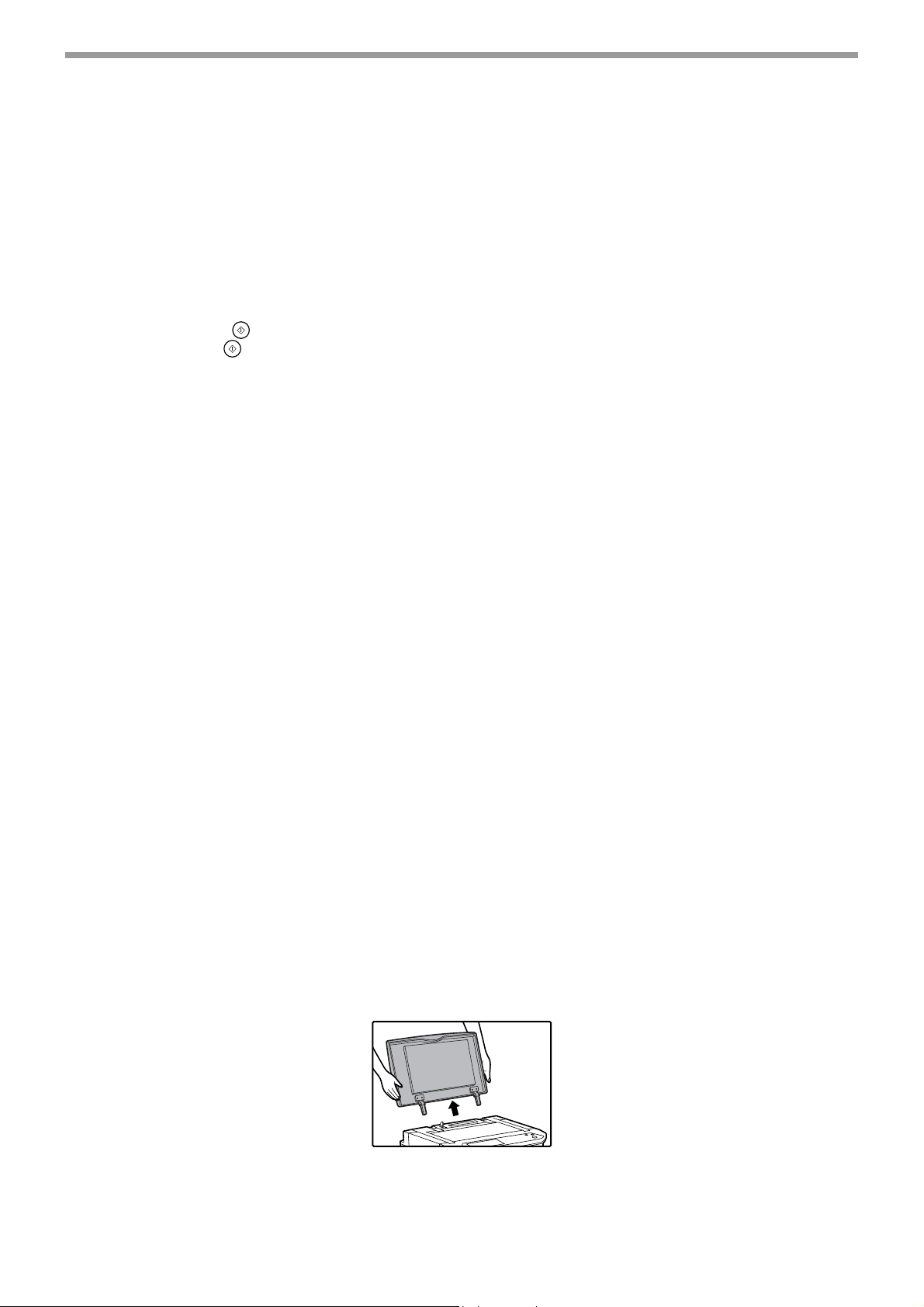
KOPIOINTITOIMINNOT
KOPIOINNIN YHTEYDESSÄ HUOMIOITAVAA
Valotuslasi ja RSPF
• Originaaliin nähden eri suuntaan asetettua paperia voidaan käyttää, mikäli automaattinen paperikoon valinta tai
automaattinen kuva on valittuna. Tässä tapauksessa alkuperäisen kuvaa käännetään.
•
Kopioitaessa kirjaa tai taitettua tai rypistynyttä originaalia voidaan asiakirjakantta ja/tai RSPF painaa varovasti
alaspäin. Tämä vähentää alkuperäisen ja valotuslasin epätasaisesta kosketuksesta johtuvia varjomaisia juovia.
• Kun keskitason laskuritoiminto on käytössä, ulostulotasolle voidaan tulostaa korkeintaan 500 sivua (vain A4- ja
8-1/2" x 11" –kokoisia, muita kokoja 300 sivua). Kun viimeistelijä on asennettu, raja on 400 sivua. Kun
ladontatoiminto on käytössä, raja on noin 300 sivua. Sallitun määrän täyttyessä kopioiminen pysähtyy ja
[START]-näppäimen ( )-valo poistuu. Jatka kopiointia poistamalla kopiot keskitasolta ja painamalla sitten
[START]-näppäintä ( ).
Keskikaukalon laskuritoiminto voidaan poistaa käytöstä pääkäyttäjätilassa.
(Katso "Vastuuhenkilön käsikirja".)
Originaalien syöttölaitteen kanssa käytettävät alkuperäiset
Originaalien syöttölaitteeseen voidaan asettaa enintään 100 arkkia kooltaan (A4, 90g/m2 (8-1/2" x 11", 24 naulaa))
paperia. Pituudeltaan erilaiset alkuperäiset voidaan asettaa syöttölaitteeseen samanaikaisesti, mutta tällöin
leveyden on oltava sama. Osa kopiointitoiminnoista voi tällöin kuitenkin toimia yllättävästi.
Hyväksytyt alkuperäiset
Käytettävissä olevat originaalikoot ovat 35g/m2 - 128g/m2 A5-A3 (5-1/2" x 8-1/2" - 11" x 17", paino 9 - 34 naulaa)
(kaksipuoliset alkuperäiset 52g/m
2
- 105g/m2 (14 - 28 naulaa)).
Huomioitavaa
• Käytä koko- ja painomääritysten mukaisia alkuperäisiä. Annetut koko- ja painorajoitukset ylittävät originaalit
saattavat aiheuttaa syöttöhäiriöitä.
• Varmista, että alkuperäisissä ei ole paperiliittimiä tai niittejä.
• Varmista, että originaaleissa ei ole mm. korjausmusteen tai liiman kostuttamia kohtia. Kopioitavien alkuperäisten
on oltava täysin kuivia. Muussa tapauksessa RSPF tai valotuslasi voivat tahriintua.
• Seuraavia alkuperäisiä ei voi käyttää. Nämä saattavat aiheuttaa syöttöhäiriöitä, tahriintumista tai epätarkkoja
kuvia.
• Piirtoheitinkalvot, kuultopaperi, muu läpinäkyvä tai läpikuultava paperi ja valokuvat.
• Hiilipaperi.
• Lämpöherkkä paperi.
• Taitoksia, ryppyjä tai repeytymiä sisältävät alkuperäiset.
• Liimatut tai leikellyt alkuperäiset.
• Rei'itetyt alkuperäiset.
• Värinauhaa käyttäen tulostetut alkuperäiset (lämpösiirtotulostaminen), lämpösiirtopaperille tulostetut
alkuperäiset.
Asiakirjakannen poistaminen
• Irrota asiakirjakansi, jos kopioitava alkuperäinen on suurikokoinen, esim. sanomalehti.
• Irrota suojakansi avaamalla asiakirjakansi ja nostamalla se ylös hieman taaksepäin kallistaen. Aseta kansi takaisin
toimimalla päinvastaisessa järjestyksessä.
• RSPF ei voi poistaa.
24
Page 27
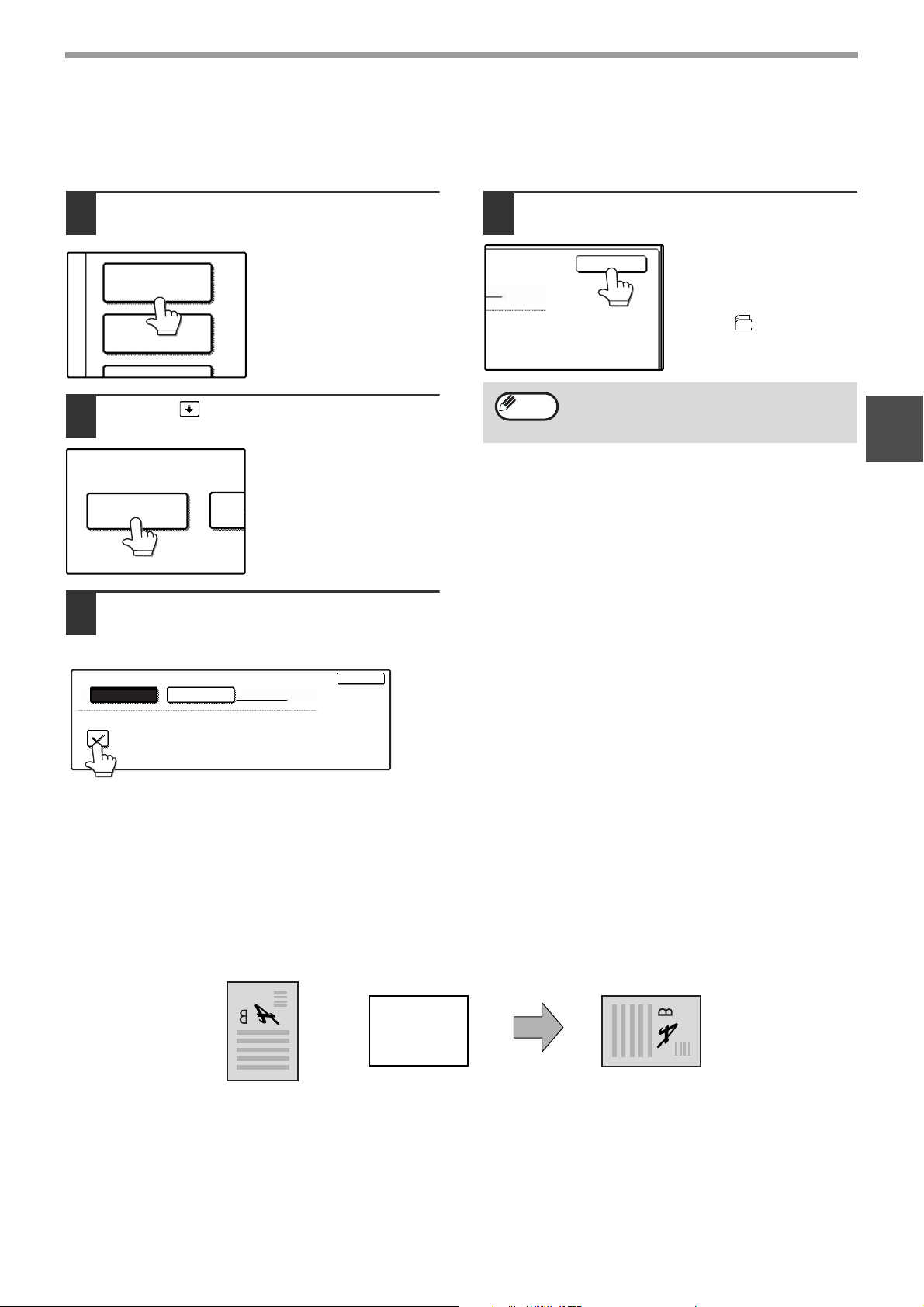
Eripituisten originaalien kopioiminen (sekasyöttö)
2-PUOL.
KOPIO:
ERIKOIS-
TOIMINNOT
ALKUPERÄISEN
KOKO
C
MANUAAL.
ALKUPERÄISEN KOKO
AUTOM.
ERIKOKOISTEN ALKUPERÄISTEN SYÖTTÖ
OK
OK
Syöttölaitetta käytettäessä originaalien pituus voi vaihdella, mutta leveyden tulee olla sama.
Kopioi pituudeltaan vaihtelevat originaalit seuraavasti:
KOPIOINTITOIMINNOT
Kosketa
1
[ERIKOIS-TOIMINNOT]-näppäintä.
Kosketa -näppäintä ja sitten
2
[ALKUPERÄISEN KOKO]-näppäintä.
Valitse "ERIKOKOISTEN
3
ALKUPERÄISTEN SYÖTTÖ"
-valintaruutu.
Paina [OK]-näppäintä.
4
Huom.
Kun kopiointi aloitetaan sekasyöttötilassa,
kaikki alkuperäiset skannataan ennen
kopioinnin aloittamista.
Asetus otetaan käyttöön
ja näyttö palautuu
pääikkunaan.
Alkuperäisen koko kuvake
vaihtuu ( )-kuvakkeeksi,
joka on merkki siitä,
että sekasyöttö on valittu.
A4
2
Automaattinen kopiokuvan kiertäminen (kiertokopioiminen)
Jos alkuperäiset asetetaan kopiopaperiin nähden eri suuntaan, alkuperäisen kuvaa kierretään automaattisesti 90°. (Kuvan
kääntämisen yhteydessä näyttöön tulee viesti.) Jos valitaan toiminto, joka ei sovi kääntämiseen, kuten kopion
suurentaminen kokoa A4 (8-1/2" x 11") suuremmaksi tai marginaalinsiirtokopiointi, kääntäminen ei ole mahdollista.
[Esimerkki]
• Tämä toiminto toimii sekä automaattisessa paperinvalintatilassa että automaattisissa kuvatiloissa.
Kiertokopioiminen voidaan poistaa käytöstä pääkäyttäjätilassa. (Katso "Vastuuhenkilön käsikirja".)
Alkuperäisen
asettamissuunta
Tekstipuoli alaspäin Tekstipuoli alaspäin
Ladatun paperin
asettamissuunta
Kopio
kääntämisen jälkeen
25
Page 28

KOPIOINTITOIMINNOT
VALOTUS
AUTOM. A4
PAPERIN VAL.
100%
ACC.#-C
VALMIS KOPIOIMAAN.
KUVAN LISÄSÄÄTÖ
TAAKSE ETEEN
OK
0
OHITUSSYÖTTÖ (erikoispaperi)
Erikoispaperien, mm. piirtoheitinkalvojen ja tarrojen, syöttäminen tapahtuu ohisyöttötasolta. Ohisyöttötasoa voidaan
käyttää myös tavallisen kopiopaperin syöttämiseen.
Aseta alkuperäiset. (s.22, s.23)
1
Työnnä paperiarkit (tulostuspuoli
2
alaspäin) kiinni ohitussyöttötason
peräseinään.
Katso ohisyöttötasolta
syötettävissä olevat
paperit kohdasta
"PAPERI" (s.15).
Lisää paperia kohdan
"Paperin lisääminen
ohisyöttötasolle" (s.18)
mukaan.
Kosketa [PAPERIN VAL]-näppäintä tai
3
laitteen kosketuspaneelin kuvan
kaukaloa ja valitse ohisyöttötaso.
Valitse ohisyöttötasolle
lisätty paperityyppi.
(s.20)
Valitse kopioiden määrä, tee muut
4
kopiointiasetukset ja paina sitten
[START]-näppäintä ( ).
Kopioinnin aloituskohdan siirtäminen
Kopioitaessa ohisyöttötasolta erikoiskokoiselle paperille voidaan tulostuksen aloituskohtaa siirtää pystysuunnassa
hienosäätämällä kuvan sijaintia. Säädä tulostamisen aloituskohta seuraavan ohjeen mukaan. Toiminto on
käytettävissä ainoastaan, kun ohisyöttötasolta syötetään erikoiskokoista paperia.
1 Kosketa [PAPERIN VAL]-näppäintä ja sitten ohisyöttötason
2 Säädä tulostuskohta - ja -näppäimillä ja kosketa sitten
• Tulostuskohta voidaan säätää välillä -10 mm - +10 mm 0,5 mm:n
tarkkuudella (-0,5 - +0,5 tuumaa / 0,02").
•
Kun valinta on -10 mm … +0,5 mm (-0,5 … -0,02"), tulostuksen
aloituskohta siirtyy eteen suhteessa vakiokohtaan. Kun valinta
on +0,5 mm … +10 mm (+0,02 … +0,5"), tulostuksen aloituskohta
siirtyy taakse.
26
[KUVAN LISÄSÄÄTÖ]-näppäintä.
[OK]-näppäintä.
0.0
(-10 10)
mm
Page 29

AUTOMAATTINEN KAKSIPUOLINEN KOPIOINTI
ULOSTULO
2-PUOL.
KOPIO:
NIDONNAN
MUUTOS
OK
Kaksi originaalia voidaan kopioida automaattisesti yhden paperiarkin molemmille puolille. Kääntävän alkuperäisten
syöttölaitteen avulla kaksipuolisten kopioiden tekeminen kaksipuolisista originaaleista on helppoa.
Alkuperäinen → Paperi
Valotuslasi
Huom.
Yksipuolinen alkuperäinen
Yksipuolinen alkuperäinen
→ Kaksi puolta
()
RSPF
•
Käytettävissä olevat paperikoot ovat seuraavat: A5, B5, B5R, A4, A4R, B4 ja A3 (8-1/2" x 11", 8-1/2" x 11"R, 8-1/2" x 13", 8-1/2" x
14" ja 11" x 17".)
•
Tehtäessä kaksipuolisia kopioita kirjelomakepaperille, aseta kirjelomakkeen valmiiksi painettu puoli alaspäin, jos käytetään
kaukaloa, tai painettu puoli ylöspäin käytettäessä ohisyöttötasoa (Päinvastoin kuin normaalisti.).
•
Automaattinen kaksipuolinen kopioiminen ei ole mahdollista paksulle paperille, ohuelle paperille, tarroille, piirtoheitinkalvoille,
kirjekuorille, postikorteille tai muille erikoispaperilaaduille.
•
Mikäli automaattinen kaksipuolinen kopiointi on käytössä SUPER PHOTO -tilassa, muisti voi täyttyä (Näyttöön ilmestyy viesti "MUISTI ON
TÄYNNÄ, VALITSE TOINEN VALOTUSTAPA.".). Peruuta automaattinen kaksipuolinen kopiointi koskettamalla [OK]-näppäintä, anna muun
kuin SUPER PHOTO -tilan valotusasetukset ja valitse automaattinen kaksipuolinen kopiointi uudelleen.«
•
Automaattinen kaksipuolinen kopiointi voidaan poistaa käytöstä pääkäyttäjätilassa. (Katso Vastuuhenkilön käsikirja.)
•
Kun kirjakopiointi (s.43) on valittuna, ei kopiointi kaksipuolisesta alkuperäisestä kahdelle puolelle tai kaksipuolisesta
alkuperäisestä yhdelle puolelle ole käytettävissä.
Kaksipuolinen
alkuperäinen
→ Kaksi puolta
→ Kaksi puolta( )
()
Kaksipuolinen
alkuperäinen
→ Yksi puoli
()
2
VALOTUSLASIN KÄYTTÄMINEN
Aseta alkuperäinen valotuslasille. (s.22)
1
Kosketa [2-PUOL. KOPIO]-näppäintä.
2
Paina [1-puol. - 2-puol. kopio]-näppäintä.
3
Kun kuvan suunta kopiopaperin selkäpuolella on toinen
kuin sen etupuolella, tai tehtäessä automaattisia
kaksipuolisia kopioita yksipuolisista, kooltaan A3 (11" x
17") tai B4 (8-1/2" x 14") pystysuuntaisista alkuperäisistä,
kosketa [NIDONNAN MUUTOS]-näppäintä.
Pystysuuntainen alkuperäinen
(kooltaan A3 tai B4 (11" x 17" tai 8-1/2" x 14"))
Ennen [NIDONNAN MUUTOS] Jälkeen [NIDONNAN MUUTOS]
Paina [OK]-näppäintä.
4
27
Page 30

KOPIOINTITOIMINNOT
VALOTUS
AUTOM. A4
PAPERIN VAL.
100%
ACC.#-C
ULOSTULO
2-PUOL.
KOPIO:
KOPIO
NIDO
MUU
NIDONNAN
MUUTOS
OK
VALOTUS
AUTOM. A4
PAPERIN VAL.
100%
ACC.#-C
Varmista, että sopivan paperikoon valinta
5
tapahtuu automaattisesti, tai valitse toinen koko
käyttämällä [PAPERIN VAL]-näppäintä.
Valitse kopioiden määrä, tee muut
6
kopiointiasetukset ja paina sitten
[START]-näppäintä ( ).
Alkuperäisen etupuoli
skannataan.
RSPF KÄYTTÄMINEN
Poista ensimmäinen alkuperäinen ja
7
aseta selkäpuolelle kopioitava
alkuperäinen valotuslasille. Sulje
asiakirjakansi/RSPF ja paina sitten
[START]-näppäintä ( ).
Peruuta automaattinen
kaksipuolinen kopiointi
painamalla
[TYHJENNÄ]-näppäintä
().
Huom.
Tehtäessä kaksipuolisia kopioita
parittomasta määrästä alkuperäisiä kosketa
[LUKU LOPPU]-näppäintä, kun viimeinen
alkuperäinen on skannattu.
Aseta alkuperäiset syöttölaitteen
1
tasolle. (s.23)
Kosketa [2-PUOL. KOPIO]-näppäintä.
2
Valitse haluamasi kopiointitila.
3
Kun kuvan suunta kopiopaperin selkäpuolella on toinen kuin sen etupuolella,
tai tehtäessä automaattisia kaksipuolisia kopioita yksipuolisista, kooltaan A3
(11" x 17") tai B4 (8-1/2" x 14") pystysuuntaisista alkuperäisistä, kosketa
[NIDONNAN MUUTOS]-näppäintä.
Pystysuuntainen alkuperäinen
(kooltaan A3 tai B4 (11" x 17" tai 8-1/2" x 14"))
Ennen [NIDONNAN MUUTOS] Jälkeen [NIDONNAN MUUTOS]
Paina [OK]-näppäintä.
4
Varmista, että sopivan paperikoon
5
valinta tapahtuu automaattisesti, tai
valitse toinen koko käyttämällä
[PAPERIN VAL]-näppäintä.
Valitse kopioiden määrä, tee muut
6
kopiointiasetukset ja paina sitten
[START]-näppäintä ( ).
28
Page 31

VALOTUKSEN SÄÄTÖ
AUTOM.
VALOTUS
AUTOM. A4
PAPERIN VAL.
AUTOM.
ALKUPER˜ISEN KUVAN TYYPPI
SUPER PHOTO
KUVA
TEKSTI/KUVA
TEKSTI
1 3
AUTOM.
MANUAAL.
1 3 5
ACC.#-C
ALKUPERÄISEN KUVAN TYYPIN VALITSEMINEN JA
VALOTUKSEN SÄÄTÄMINEN MANUAALISESTI
Kuvan automaattinen säätö [AUTOM] on oletusarvoisesti valittuna alkuperäisen mukaisesti. Jos haluat määrittää
alkuperäisen tyypin tai säätää valotuksen manuaalisesti, aseta RSPF tai valotuslasille, tarkista paperin koko ja toimi
sitten seuraavan ohjeen mukaan.
Paina [VALOTUS]-näppäintä.
1
Valitse alkuperäisen mukaan joko
2
[TEKSTI], [TEKSTI/KUVA], [KUVA] tai
[SUPER PHOTO].
Alkuperäisen kuvatyypin valitseminen
• Valittavissa on neljä alkuperäisen kuvan tyyppiä.
TEKSTI
TEKSTI/KUVA
KUVA
SUPER
PHOTO
• Automaattinen valotuksensäätö on valittavissa vain,
kun alkuperäisen kuvan tyypiksi on valittu [TEKSTI].
Tavallinen teksti, piirustukset ja
vaalea lyijykynän jälki.
Tekstiä ja valokuvia sekä
valokuvajäljennöksiä sisältävät
alkuperäiset.
Valokuvat ja tavallista
parempilaatuiset rasterikuvat.
Valokuvien kopioiminen 1200
dpi:n tarkkuudella.
Kopion valotuksen manuaalinen
3
säätäminen.
Jos alkuperäisen kuvan
tyypiksi on valittu
[TEKSTI], valitse
[AUTOM.] painamalla
[AUTOM.
MANUAAL.]-näppäintä ja
säädä kopion valotus.
Tee kopioista tummempia painamalla -näppäintä.
Tee kopioista vaaleampia painamalla -näppäintä.
Huom.
Palauta automaattinen valotuksen säätö toimimalla
seuraavasti:
1 Paina [VALOTUS]-näppäintä.
2 Paina [TEKSTI]-näppäintä.
[AUTOM. MANUAAL.]-näppäin ilmestyy
[TEKSTI]-näppäimen valinnan yhteydessä.
3 Kosketa [AUTOM. MANUAAL.]-näppäintä
siten, että [AUTOM.] näkyy korostettuna.
4 Paina [OK]-näppäintä.
Paina [OK]-näppäintä.
4
Näyttö palaa kopiointitilan pääikkunaan.
Tarkista paperin koko, valitse
5
Valotuksen säätäminen
1 - 2 Tummat alkuperäiset, mm.
sanomalehdet
3 Normaalit alkuperäiset
4 - 5 Sävyltään vaalea värillinen teksti tai
lyijykynäteksti
kopioiden määrä, tee muut
kopiointiasetukset ja paina sitten
[START]-näppäintä ( ).
2
6
29
Page 32

PIENENNÖS/SUURENNOS/ZOOMAUS
A3
A4
TAVALLIN
KIERRÄTE
AUTOM.
KUVA
AUTOM
PAPER
1
KOPI
ACC.#-C
Kopioita voidaan suurentaa ja pienentää kolmella tavalla:
●
Automaattinen kopiointisuhteen valinta paperin koon mukaanAUTOMAATTINEN KOPIOINTISUHTEEN VALITSEMINEN (s.31) (alla)
●
Kopiointisuhteen määrittäminen pienennös-, suurennon- tai zoomausnäppäimen avulla. ........ MANUAALINEN KOPIOINTISUHTEEN
VALITSEMINEN (s.31)
●
Pysty- ja vaakasuhteen määrittäminen erikseen............................................................................................ XY ZOOM -kopiointi (s.32)
Valittavissa olevat suhteet määräytyvät seuraavasti:
Alkuperäisen tyypin valinta Alkuperäisen sijainti
Valotuslasi 25 - 400 %
Muu kuin SUPER PHOTO -tila
RSPF 50 - 200 %
Valotuslasi 50 - 200 %
Super photo -tila
RSPF 50 - 141 %
Valittavissa olevat
kopiointisuhteet
AUTOMAATTINEN KOPIOINTISUHTEEN VALITSEMINEN
Kopiointisuhteen valinta tapahtuu automaattisesti alkuperäisen koon ja paperin koon mukaan.
Aseta alkuperäiset. (s. 22, s. 23)
1
Alkuperäisen koko näkyy kosketusnäytöllä.
Huom.
Valitse haluamasi paperikoko painamalla
2
• Jos alkuperäisen koko ei ilmesty
kosketuspaneeliin, määritä alkuperäisen
koko manuaalisesti. (s.47)
• Automaattinen kopiointisuhteen
valitseminen toimii vain, jos alkuperäinen
tai paperi on standardikokoa.
[PAPERIN VAL.]-näppäintä.
Valittu näppäin näkyy
korostettuna, ja
paperinvalintanäyttö
sulkeutuu.
Huom.
Valitse kopioiden määrä, määritä muut
4
asetukset ja paina sitten
[START]-näppäintä ( ).
• Kun automaattinen kopiointisuhteen
valinta on valittuna, pääikkunan [AUTOM.
KUVA]-näppäin näkyy korostettuna.
Jos alkuperäinen ja paperi ovat eri
•
suuntaisia, kuvaa kierretään automaattisesti
siten, että se on käytettävän paperin kanssa
saman suuntaista (vain A4-koko tai tätä
pienemmät (8-1/2" x 11")).
• Kuvan kiertäminen voidaan poistaa
käytöstä pääkäyttäjätilassa. (Katso
Vastuuhenkilön käsikirja.)
• Jos kosketuspaneelille saadaan viesti
"KUVA SUUREMPI KUIN
KOPIOPAPERI.", osa kuvasta leikkautuu
pois kopiosta.
Huom.
Paina [AUTOM. KUVA]-näppäintä.
3
30
Jos halutunkokoista paperia ei ole lisätty mihinkään
kaukaloon, lisää tarvittavaa paperikokoa johonkin
paperikaukaloon tai ohisyöttötasolle. (s. 19)
Sopivan kopiointisuhteen
valinta tapahtuu
automaattisesti
alkuperäisen koon ja
valitun paperin koon
mukaan. (Suhde näkyy
kosketusnäytöllä.)
Huom.
Peruuta automaattinen kopiointisuhteen
valinta koskettamalla [AUTOM.
KUVA]-näppäintä.
Page 33

KOPIOINTITOIMINNOT
UO
PAPERIN VAL.
100%
KOPIOSUHDE
B4 B5
A3 A4
B5 A5
B4 A4
A5 B5
A4 B4
A4 B5
A3 B4
B5 B4
A4 A3
70%
81%
86%
115%
122%
141%
B5 A4
B4 A3
ZOOM
XY-ZOOM
VALIKKO
AUTOM.
KUVA
VALOTUS
PAPERIN VAL.
KOPIOSUHDE
VALMIS KOPIOIMAAN.
AUTOM.
AUTOM. A4
0
1
2
100
OK
%
100%
VALMIS KOPIOIMAAN.
0
100
ZOOM
%
50%
200%
25%
400%
100%
XY-ZOOM
VALIKKO
AUTOM.
KUVA
2
1
VALOTUS
PAPERIN VAL.
KOPIOSUHDE
AUTOM.
AUTOM. A4
OK
ZOOM
XY-ZOOM
VALIKKO
1
2
100
B5
A4
B5 A5
B4 A4
A5 B5
A4 B4
A4 B5
A3 B4
B5 B4
A4 A3
70% 81% 86%
115% 122% 141%
A4
A3
B5 A5
B4 A4
A5 B5
A4 B4
A4 B5
A3 B4
B5 B4
A4 A3
70% 81% 86%
115% 122% 141%
ZOOM
XY-ZOOM
VALIKKO
1
2
70
%
ZOOM
ALIKKO
AUTOM.
KUVA
VALO
PAPERI
KOPIO
AU
AUTOM
1
2
70
OK
%
100%
A4 B5
A3 B4
B5 B4
A4 A3
22% 141%
MANUAALINEN KOPIOINTISUHTEEN VALITSEMINEN
Valmiita pienennös- ja suurennossuhteita on viisi (neljä) kumpaakin.
[ZOOM]-näppäinten ( , ) avulla voit lisäksi tarkentaa asetusta 1 %:n tarkkuudella.
Aseta alkuperäiset. (s.22, s.23)
1
Paina [KOPIOSUHDE]-painiketta.
2
Valitse kopiointisuhde valikolla [ ]
3
tai valikolla [ ] käyttämällä
[VALIKKO]-näppäintä.
Valikko
•
Valmiit pienennösnäppäimet :
•
Valmiit suurennosnäppäimet :
• [100%]-näppäin 100%
70%, 81%, 86%
(64%, 77%)
115%, 122% (121%,
129%), 141%
Valitse haluttu kopiointisuhde
4
käyttämällä suurennos-, pienennös- tai
[ZOOM]-näppäintä ( / ).
%
[ZOOM]-näppäinten ( / )
avulla voit muuttaa suhdetta 1
%:n tarkkuudella.
Suurenna suhdetta painamalla
-painiketta, tai pienennä
suhdetta painamalla
-painiketta.
[ZOOM]-näppäimen ( / )
jatkuva painaminen muuttaa
suhdetta nopeammin.
Huom.
• Valitse karkea suhde pienennös- tai
suurennosnäppäimellä ja tarkenna sitten
pienentämällä [ ]-näppäimellä tai
vastaavasti suurentamalla
[ ]-näppäimellä.
• Jos näyttöön tulee viesti "KUVA
SUUREMPI KUIN KOPIOPAPERI.", valittu
kopiosuhde on liian suuri eikä mahdu
valitulle kopiopaperikoolle. Voit kuitenkin
tehdä kopion painamalla
[START]-näppäintä ( ).
2
Valikko
•
Valmiit pienennösnäppäimet :
•
Valmiit suurennosnäppäimet :
• [100%]-näppäin 100%
25%, 50%
200%, 400%
Paina [OK]-näppäintä.
5
31
Page 34

KOPIOINTITOIMINNOT
VALOTUS
AUTOM. A4
PAPERIN VAL.
77%
ACC.#-C
PAPERIN VAL.
100%
KOPIOSUHDE
XY-ZOOM
VALIKKO
B4 B5
A3 A4
B5 A5
B4 A4
A5 B5
A4 B4
A
A
B
A
70% 81%
115% 122%
B5 A4
B4 A3
Varmista, että sopivan paperikoon
6
valinta tapahtuu automaattisesti, tai
valitse toinen koko käyttämällä
Valitse kopioiden määrä, tee muut
7
kopiointiasetukset ja paina sitten
[START]-näppäintä ( ).
[PAPERIN VAL]-näppäintä.
Jos AUTOMAATTINEN
PAPERIKOON VALINTA
on käytössä, paperikoko
valitaan automaattisesti
alkuperäisen materiaalin
koon ja valittujen
kopiosuhteiden mukaan.
Huom.
Jos haluat palauttaa 100 %
suhdeasetuksen, paina
[KOPIOSUHDE]-näppäintä, jotta näyttöön
tulee suhdevalikko, ja paina sitten
[100%]-painiketta (s.22, kohta 3)
PYSTY- JA VAAKASUUNTAISEN KOPIOINTISUHTEEN
VALITSEMINEN ERIKSEEN (XY ZOOM -kopiointi)
XY ZOOM -ominaisuuden avulla voi muuttaa vaaka- ja pystysuuntaisia kopiosuhteita erikseen.
Esimerkki: Pystysuunnan suhteen asetus on 100 % ja vaakasuunnan vastaavasti 50 %.
Huom.
Aseta alkuperäiset. (s.22, s.23)
1
Paina [KOPIOSUHDE]-näppäintä.
2
• AUTOM. KUVA/MONIOTOS/VIHKOKOPIOINTI-toimintoa ei voi käyttää yhdessä XY ZOOM -toiminnon kanssa.
• Jos haluat käyttää XY-ZOOM- ja KIRJAKOPIOINTI-toimintoja (s.43) yhdessä, valitse ensin KIRJAKOPIOINTI
ja tämän jälkeen XY-ZOOM.
Alkuperäinen
Kopio
Paina [XY-ZOOM]-näppäintä.
3
32
Page 35

KOPIOINTITOIMINNOT
1
2
4
ZOOM
100
100
64%
50%
XY-ZOOM
Y
XY-ZOOM
KESKEYTÄ
ZOOM
100
Y
ZOOM
100
50
X
Y
64%
50%
70%
X
Y
KESKEYTÄ
ZOOM
50
70
X
Y
A
E
T
VALOTUS
AUTOM. A4
PAPERIN VAL.
X-50% Y-70%
Paina [X]-näppäintä.
4
[X]-näppäin näkyy
X
Y
Muuta kopiointisuhdetta
5
oletusarvoisesti
korostettuna, joten tämä
vaihe ei tavallisesti ole
tarpeen (Siirry kohtaan 5.).
Suorita vaihe, jos
[X]-näppäin ei näy
korostettuna.
vaakasuunnassa (X) käyttämällä
pienennösnäppäintä,
suurennosnäppäintä tai
[ZOOM]-näppäintä ( / ).
Kiinteä suhdenäppäin ei
korostu, kun sitä
painetaan.
Muuta kopiointisuhdetta
7
pysytsuunnassa (Y) käyttämällä
pienennösnäppäintä,
suurennosnäppäintä tai
[ZOOM]-näppäintä ( / ).
Kiinteä suhdenäppäin ei
korostu, kun sitä
painetaan.
Mikäli vaakasuhdetta on
säädettävä uudelleen,
paina [X]-näppäintä
toistamiseen.
Paina [OK]-näppäintä.
8
2
Huom.
Paina [Y]-näppäintä.
6
Valitse karkea suhde pienennös- tai
suurennosnäppäimellä ja tarkenna sitten
pienentämällä [ ]-näppäimellä tai
vastaavasti suurentamalla
[ ]-näppäimellä.
[ZOOM]-näppäinten
( / ) avulla voit
muuttaa suhdetta 1 %:n
tarkkuudella.
Suurenna suhdetta
painamalla -painiketta,
tai pienennä sitä painamalla
-painiketta.
[ZOOM]-näppäimen
( / ) jatkuva
painaminen muuttaa
suhdetta nopeammin.
141%
%
%
200%
400%
Varmista, että sopivan paperikoon
9
OK
100%
V
AU
PAP
valinta tapahtuu automaattisesti, tai
valitse toinen koko käyttämällä
[PAPERIN VAL]-näppäintä.
Jos AUTOMAATTINEN
PAPERIKOON VALINTA
on käytössä, paperikoko
valitaan automaattisesti
alkuperäisen materiaalin
koon ja valittujen
kopiosuhteiden mukaan.
Valitse kopioiden määrä, tee muut
10
kopiointiasetukset ja paina sitten
[START]-näppäintä ( ).
Huom.
Voit peruuttaa toiminnon koskettamalla
XY-ZOOM-näytön [KESKEYTÄ]-näppäintä.
33
Page 36

KOPIOINNIN KESKEYTTÄMINEN
ACC.#-C
Kopiointi voidaan keskeyttää tilapäisesti toista, kiireellisempää kopiointityötä varten. Kun kiireellisempi työ on valmis,
kopiointia jatketaan alkuperäisin kopiointiasetuksin.
Huom.
Keskeytä kopiointi painamalla
1
Automaattinen kaksipuolinen kopiointi-, lajittelu/ryhmittelykopiointi-, nitova lajittelu- vihkokopiointi-, sekasyöttö-,
työn kokoaminen-, ohjelmat- tai moniotoskopiointi-toimintoja käytettäessä kopiointia ei voi keskeyttää.
[KESKEYTYS]-näppäintä ( ).
[KESKEYTYS]näppäin ( ) vilkkuu,
kunnes laite on valmis
keskeytystyölle. Tämän
jälkeen valo palaa
tasaisesti.
Jos haluat peruuttaa
keskeytystyön valintojen
yhteydessä, paina
[KESKEYTYS]näppäintä ( ).
Huom.
• Jos laskuritoiminto on käytössä, näyttöön
tulee viesti, joka kehottaa antamaan
osastotunnuksen. Anna osastotunnus
numeronäppäimistön avulla. Tehtävät
kopiot lisätään osaston tietoihin.
• Jos [KESKEYTYS]-näppäimen ( )
painamisen aikana skannataan
alkuperäinen, keskeytystyön käsittely
alkaa tämän alkuperäisen skannauksen
jälkeen. Jos kopio on tulostumassa,
keskeytystyön käsittely alkaa kopioin
tulostamisen jälkeen.
Kun kopiointi on valmis, paina
4
[KESKEYTYS]-näppäintä ( ) ja poista
alkuperäiset.
Jatka kopiointia korvaamalla
5
aikaisemmat alkuperäiset ja
painamalla [START]-näppäintä ( ).
Vaihda vain ne alkuperäiset, joita ei vielä ole
skannattu.
Korvaa aikaisemmat alkuperäiset
2
kiireellisen kopiointityön
alkuperäisillä. (s.22, s.23)
Valitse kopioiden määrä, tee muut
3
kopiointiasetukset ja paina sitten
[START]-näppäintä ( ).
Keskeytetyn työn
kopiot pinotaan erilleen
edellisistä kopioista.
(Ladontatoiminto, s. 35)
34
Page 37

3
Tämä luku käsittelee mm. käyttökelpoisia viimeistelytoimintoja.
KOPIOINNIN VIIMEISTELYTOIMINNOT
Tässä osassa kuvataan lajittelu-, ryhmittely sekä ladontatoiminnot, sekä nitova lajittelu, jota käytetään lajiteltujen
tulosteiden nitomiseen ja lajitteluun. Viimeistelijän tulee olla asennettuna.
Luku 3
KÄYTTÖKELPOISET KOPIOINTITOIMINNOT
LAJITTELUKOPIOINTI
Tätä toimintoa käytetään kopiosarjojen lajitteluun.
Kopiot päätyvät keskitasolle ja muille kaukaloille siinä
tapauksessa, että viimeistelijä on asennettu.
1
2
3
3
2
1
1
2
3
1
2
3
LADONTATOIMINTO
Kukin kopiosarja sijoitetaan ulostulotasolla hieman
sivuun edellisestä sarjasta, mikä helpottaa sarjojen
pitämistä erillään. (Ladontatoimintoa voidaan käyttää
keskitason tai viimeistelijän ladontatason yhteydessä.)
Ladontatoiminto
"KÄYTÖSSÄ"
Ladontatoiminto
"POIS KÄYTÖSTÄ"
RYHMITTELYKOPIOINTI
Tätä toimintoa käytetään kopiosarjojen ryhmittelyyn.
Kopiot päätyvät keskitasolle ja muille kaukaloille siinä
tapauksessa, että viimeistelijä on asennettu.
1
1
1
3
2
1
2
2
2
3
3
3
Ladontatoiminnon ottaminen
käyttöön
Ladontatoiminto on käytössä, jos
[LADONTA]-valintaruudussa on valintamerkki. Näytä
kyseinen valintaruutu painamalla
[ULOSTULO]-näppäintä. (Jos valintamerkkiä ei näy,
paina valintaruutua.)
35
Page 38

KÄYTTÖKELPOISET KOPIOINTITOIMINNOT
2-PUOL.
KOPIO:
ULOSTULO
ULOSTULO
YLEMPI
LOKERO
KESKIKAUKALO
LAJITT.
RYHMITT.
YLEMPI
LOKERO
KESKIKAUKALO
LADONTA
OK
ACC.#-C
LUKU LOPPU
ASETA SEUR. ALKUP. PAINA [START].
PAINA LOPUKSI [LUKU LOPPU].
Aseta RSPF tai valotuslasille. (s.22,
1
s.23)
Mikäli alkuperäiset sijoitetaan
syöttölaitteeseen,
lajittelutoiminto on
automaattisesti valittuna.
(Jos haluat poistaa tämän
toiminnon käytöstä, katso
Vastuuhenkilön käsikirja.)
Esimerkki:5 kopionippua tai 3 alkuperäisen 5
sivukohtaista kopiota
Alkuperäiset
Paina [ULOSTULO]-näppäintä.
2
Paina [LAJITT.]- tai
3
[RYHMITT.]-näppäintä.
Paina [OK]-näppäintä.
5
Valitse kopioiden määrä, tee muut
6
kopiointiasetukset ja paina sitten
[START]-näppäintä ( ).
[RSPF käytön yhteydessä:]
7
Kopioiminen alkaa, kun kaikki alkuperäiset on
skannattu.
[Valotuslasia käytettäessä:]
Aseta uusi alkuperäinen ja paina
[START]-näppäintä ( ). Toista, kunnes kaikki
alkuperäiset on skannattu, ja paina sitten [LUKU
LOPPU]-näppäintä.
Valitse haluamasi ulostulotaso.
4
Huom.
36
Ulostulotaso voidaan
valita vain, jos työn
erottelutaso tai
viimeistelijä on
asennettu.
Ota ladontatoiminto käyttöön (s.35)
valitsemalla [LADONTA]-valintaruutu siten,
että valintamerkki on näkyvissä. Ota
ladontatoiminto pois käytöstä valitsemalla
[LADONTA]-valintaruutu uudelleen siten, että
valintamerkki poistuu.
Kopiot ryhmitellään seuraavasti:
Lajittelu Ryhmittely
Kopioi
Viisi kopionippua 5 kopiota/sivu
Kopioi
Jos muisti täyttyy alkuperäisten skannaamisen yhteydessä,
näyttöön tulee viesti "MUISTI ON TÄYNNÄ. PAINA [START]
TAI KESKEYTÄ PAINAMALLA [CA].". Kopioi vain skannatut
alkuperäiset painamalla [START]-näppäintä ( ). Peruuta
työ painamalla [TYHJENNÄ KAIKKI]-näppäintä ( ).
Huom.
Muistiin skannattavissa olevien alkuperäisten
lukumäärää voidaan lisätä joko nostamalla
muistivarausasetusta pääkäyttäjätilassa tai
asentamalla lisää muistia.
Katso Vastuuhenkilön käsikirja.)
(
Page 39

KÄYTTÖKELPOISET KOPIOINTITOIMINNOT
Nidontakohta
NITOVA LAJITTELU
(kun viimeistelijä (AR-FN5N) on asennettu)
Tämä toiminto lajittelee kopiot, nitoo kunkin nipun ja toimittaa niput ladontatasolle. Nidonta-lajittelu-toiminto on
käytettävissä vain, jos viimeistelijä on asennettu.
Nidontakohta
Vasen yläkulma
Pystysuunta
Käytettävissä olevat
paperikoot:
A4 ja B5 (8-1/2" x 11")
Niittauskapasiteetti:
Jokaista paperikokoa voidaan
nitoa enintään 30 arkkia.
Vaakasuunta
Käytettävissä olevat paperikoot:
ja
A4R
A3, B4
x 14", 8-1/2" x 13", 8-1/2" x 11" R)
Niittauskapasiteetti:
Jokaista paperikokoa voidaan
nitoa enintään 30 arkkia.
(11" x 17", 8-1/2"
ALKUPERÄISEN SUUNTA JA NIDONTAKOHDAT
Jos alkuperäisten suunta ei vastaa kopiopaperin suuntaa, kuvia kierretään. Nidontakohta vaihtelee
alkuperäiskappaleen suunnan mukaan.
RSPF käyttäminen
Aseta alkuperäiset tulostuspuoli ylöspäin.
Valotuslasin käyttäminen
Aseta kukin alkuperäinen tulostuspuoli alaspäin.
Nidontakohta
3
Kun kopioidaan B4- tai A3-kokoisia (8-1/2" x 14" tai 11" x 17") pystysuuntaisia alkuperäisiä, kopiot nidotaan oheisen
kuvan osoittamista paikoista.
Nidontakohta
SHARP
Huom.
Nidontakohta
RSPF
• Kun käytät kirjelomakepaperia nitovassa lajittelussa, lisää paperi tunnisteosa
edellä kaavion osoittamalla tavalla.
• Erikokoisia alkuperäisiä ei voi kopioida vastaavan kokoisille papereille.
• Nitova lajittelu ei ole käytettävissä, mikäli se on poistettu käytöstä pääkäyttäjätilassa. Katso Vastuuhenkilön
käsikirja.
• Ladontatoiminto (s.35) ei ole käytettävissä.
Valotuslasi
SHARP
37
Page 40

KÄYTTÖKELPOISET KOPIOINTITOIMINNOT
2-PUOL.
KOPIO:
ULOSTULO
ULOSTULO
YLÄKAUKALO
LADONTATASO
NITOVA
LAJITT.
LAJITT.
RYHMITT.
OK
KESKITASO
LADONTA
LUKU LOPPU
ASETA SEUR. ALKUP. PAINA [START].
PAINA LOPUKSI [LUKU LOPPU].
Aseta alkuperäiset. (s.22, s.23)
1
Paina [ULOSTULO]-näppäintä.
2
Paina [NITOVA LAJITT.]-näppäintä.
3
Kun [NITOVA
LAJITT.]-näppäin on
valittu, ladontatasoksi
tulee automaattisesti
ulostulotaso. Ylätaso ja
keskitaso eivät ole
käytettävissä.
Paina [OK]-näppäintä.
4
[Käytettäessä RSPF:]
6
Kopiointi alkaa, kun kaikki alkuperäiset on
skannattu
[Käytettäessä valotuslasia:]
Aseta uusi alkuperäinen ja paina
[START]-näppäintä ( ). Toista, kunnes kaikki
alkuperäiset on skannattu, ja paina sitten [LUKU
LOPPU]-näppäintä.
Jos muisti täyttyy alkuperäisten skannaamisen
yhteydessä, näyttöön tulee viesti "MUISTI ON
TÄYNNÄ. PAINA [START] TAI KESKEYTÄ
PAINAMALLA [CA].". Kopioi vain skannatut
alkuperäiset painamalla [START]-näppäintä ( ).
Peruuta työ painamalla [TYHJENNÄ
KAIKKI]-näppäintä ( ).
Huom.
Muistiin skannattavissa olevien alkuperäisten
lukumäärää voidaan lisätä joko nostamalla
muistivarausasetusta pääkäyttäjätilassa tai
asentamalla lisää muistia. (
"Vastuuhenkilön käsikirja".)
Katso
Valitse kopioiden määrä, tee muut
5
kopiointiasetukset ja paina sitten
[START]-näppäintä ( ).
38
Page 41

ERIKOISTOIMINNOT
ERIKOIS-
TOIMINNOT
2-PUOL. KOPIO
ULOSTULO
VALMIS KOPIOIMAAN.
AUTOM.
VALOTUS
AUTOM. A4
PAPERIN VAL.
100%
KOPIOSUHDE
A4
A4
ALKUP.
0
A4
A3
Valittaessa kopiointitilan pääikkunan [ERIKOIS-TOIMINNOT]-näppäin, näyttöön avautuu erikoistoimintoikkuna.
Tämä ikkuna sisältää seuraavat erikoistoimintonäppäintä.
Paina päänäytön
[ERIKOISTOIMINNOT]-näppäintä
Näytön sisältö vaihtelee
asennettujen laitteiden
mukaisesti.
1
ERIKOISTOIMINNOT
VIHKOKOPIOINTI
2 3
HÄIVYTYSMARG.SIIRTO
TYÖN
KOKOAMINEN
KIRJA-
KOPIOINTI
MONIOTOS
4 5 6 7
1
[MARGIN. SIIRTO]-näppäin (s.41)
Tällä näppäimellä voit lisätä kopion rei'itysvaraa
siirtämällä kuvaa.
2
[HÄIVYTYS]-näppäin (s.42)
Tällä näppäimellä voit häivyttää varjoja, joita
syntyy kopioitaessa kirjoja ja muita paksuja
alkuperäisiä.
3
[KIRJA-KOPIOINTI]-näppäin (s.43)
Tämän avulla voit tehdä erilliset kopiot sidottujen
asiakirjojen vasemmasta ja oikeasta sivusta.
4
[VIHKOKOPIOINTI]-näppäin (s.44)
Vihkokopiointitoiminnon avulla kopiot järjestetään
oikeaan järjestykseen keskeltä nitomista ja
vihkoksi taittamista varten. Kaksi alkuperäissivua
kopioidaan kullekin kopion sivulle siten, että
yhdelle arkille kopioidaan kaikkiaan neljä sivua.
5
[TYÖN KOKOAMINEN]-näppäin (s.45)
Käyttökelpoinen toiminto, kun kopioitavien
originaalien määrä on suurempi kuin mitä RSPF
kerrallaan mahtuu. Tämän avulla voit jakaa
alkuperäiset sarjoiksi ja skannata ne peräkkäin
RSPF.
8
OK
1/2
ERIKOISTOIMINNOT
ALKUPERÄISEN
KOKO
9
KANSI
10
M/V
KÄÄNTÖ
OK
2/2
3
11
6
[MONIOTOS]-näppäin (s.46)
Moniotos-kopiotoimintoa käytetään kahden tai
neljän alkuperäisen kopioimiseen yhdelle
kopioarkille käyttäen yhtä neljästä asettelumallista.
7
( )-näppäin, ( )-näppäin
Näiden avulla voit vaihtaa sivuja
erikoistoimintoikkunassa.
8
[ALKUPERÄISEN KOKO]-näppäin (s.47)
Tämän avulla voidaan alkuperäisen koko valita manuaalisesti.
Kun alkuperäisen koko on valittu, automaattinen
kopiointisuhteen valintatoiminto valitsee oikean
kopiointisuhteen automaattisesti paperin koon mukaan.
9
[KANSI]-näppäin (s.48)
Tämän avulla voit valita etu- ja takakantta varten
toisen paperityypin (Kun RSPF on asennettu.).
10
[M/V KÄÄNTÖ]-näppäin (s.50)
Tämän avulla voit muuttaa mustat alueet
valkoisiksi ja päinvastoin.
11
[OK]-näppäin
Koskettaminen palauttaa näytön kopiointitilan
pääikkunaan.
Huom.
Joitakin toimintoja ei voi käyttää yhdessä
toistensa kanssa. Mikäli käyttäjä yrittää valita
kielletyn toimintojen yhdistelmän, tästä
saadaan ilmoitus kosketuspaneeliin.
39
Page 42

KÄYTTÖKELPOISET KOPIOINTITOIMINNOT
ERIKOIS-
TOIMINNOT
2-PUOL. KOPIO
MARG.SIIRTO
VIHKOKOPIOINTI
ERIKOISTOIMINTOJEN KÄYTTÖÖN LIITTYVÄ YLEISOHJE
Kosketa
1
[ERIKOIS-TOIMINNOT]-näppäintä.
Valitse haluamasi erikoistoiminnon
2
näppäin.
Esimerkki:
Marginaalin
siirtotoiminnon
valitseminen
Lisäasetuksia edellyttävät tehtävät on selostettu
alkaen seuraavalta sivulta.
40
Page 43

KÄYTTÖKELPOISET KOPIOINTITOIMINNOT
MARG.SIIRTO
VIHKOKOPIOINTI
OIKEA VASEN ALAS
1 PUOLI
(0 20)
mm
(0 20)
mm
2 PUOLI
OKKESKEYTÄ
OK
10 10
MARGINAALINSIIRTOKOPIOINTI
Marginaalin siirtotoiminnon avulla voidaan siirtää tekstiä tai kuvaa kopiopaperilla automaattisesti, alkuperäisen
asetuksen mukaisesti, noin 10 mm (1/2").
Yksipuolinen kopiointi
Kaksipuolinen kopiointi
Tai
Kuvaa siirretään
oikealle
Marginaali
Kuvaa siirretään
oikealle
Marginaali
Kuvaa siirretään
vasemmalle
Marginaali
Kuvaa siirretään
vasemmalle
Marginaali
Kuvaa siirretään
alas
Marginaali
Kuvaa siirretään
alas
Marginaali
• Siirtosuunnaksi voidaan valita
oikealle, vasemmalle tai ylös
oheisen kuvan osoittamalla
tavalla.
• Siirtymäleveys (reunus)
voidaan asettaa 0 - 20 mm
yhden millimetrin askelmin,
tai 0 - 1 tuumaa 1/8-tuuman
askelmin.
• Aseta alkuperäinen siten,
että yläreuna tulee laitteen
sisään. Tuloksena oleva
marginaalin siirtyminen
näkyy vasemmalla.
3
Paina erikoistoimintonäytössä olevaa
1
[MARG. SIIRTO]-näppäintä.
Valitse siirtosuunta.
2
Marginaalin
siirto -asetusnäyttö
tulee näkyviin.
Marginaalin siirtokuvake
( , jne.) ilmestyy
näyttöön. Tämä osoittaa,
että toiminto on
käytössä.
Kosketa [OIKEA]-,
[VASEN]- tai
[ALAS]-näppäintä.
Valittu näppäin näkyy
korostettuna.
Säädä siirtymäleveys tarpeen mukaan
3
ja kosketa [OK]-näppäintä.
Määritä siirtymäleveys
- ja -näppäimillä.
Siirtymäleveys voidaan
asettaa 0 - 20 mm yhden
millimetrin askelmin, tai
0 - 1 tuumaa 1/8-tuuman
askelmin.
Paina erikoistoimintonäytössä olevaa
4
[OK]-näppäintä.
Näyttö palaa kopiointitilan pääikkunaan.
Tietoja seuraavista vaiheista
Jos käytät valotuslasia, katso sivu 22.
Jos käytät syöttölaitetta, katso sivu 23.
Huom.
• Kiertokopiointi ei toimi, jos marginaalin
siirto on valittuna.
• Toiminto on käytettävissä ainoastaan
vakiokokoisen paperin yhteydessä.
• Voit keskeyttää marginaalin siirtotoiminnon
koskettamalla marginaalin
siirtoasetusnäytön [KESKEYTÄ]-näppäintä.
(Katso vaiheen 3 näyttö.)
41
Page 44

KÄYTTÖKELPOISET KOPIOINTITOIMINNOT
M
HÄIVYTYSO
TYÖN
KOKOAMINEN
HÄIVYTYS
KESKI
HÄIVYTYS
REUNA+KESK.
HÄIVYTYS
REUNA
HÄIVYTYS
REUNA
KESKEYTÄ OK
10
(0 20)
mm
HÄIVYTYSKOPIOINTI
Häivytystoiminnolla voit häivyttää varjoja, joita syntyy kopioihin, kun kopioidaan paksuja alkuperäisiä tai kirjoja.
Valittavissa olevat häivytystilat esitellään seuraavassa. Häivytysleveyden alkuperäisasetus on 10 mm (1/2").
REUNAHÄIVYTYS
Poistaa varjot kopioiden reunoista. Varjoja voi syntyä,
kun kopioidaan paksuja alkuperäisiä tai kirjoja.
KESK. HÄIVYTYS
Poistaa sidottujen asiakirjojen sidontakohtiin syntyvät
varjot.
REUNA+KESK. HÄIVYTYS
Poistaa varjot kopioiden reunoista ja keskikohdista.
Paina erikoistoimintonäytössä olevaa
1
[HÄIVYTYS]-näppäintä.
Häivytysasetusnäyttö
tulee näkyviin.
Häivytyskuvake ( ,
jne.) ilmestyy näyttöön.
Tämä osoittaa, että
toiminto on käytössä.
Valitse haluamasi häivytystila.
2
Valitse yksi kolmesta
häivytystilasta. Valittu
näppäin näkyy
korostettuna.
Säädä häivytyskaistan leveys ja
3
kosketa [OK]-näppäintä.
Säädä häivytyskaistan
leveys - ja
-näppäimillä.
Häivytysleveys voidaan
asettaa välillä 0 - 20 mm
yhden millimetrin askelmin
(välillä 0 - 1 tuumaa
1/8-tuuman askelmin).
Paina erikoistoimintonäytössä olevaa
4
[OK]-näppäintä.
Näyttö palaa kopiointitilan pääikkunaan.
Tietoja seuraavista vaiheista
Jos käytät valotuslasia, katso sivu 22.
Jos käytät syöttölaitetta, katso sivu 23.
Huom.
• Tätä toimintoa voidaan käyttää ainoastaan
vakiokokoisten alkuperäisten yhteydessä.
•
Tämä toiminto ei ole valittavissa kun käytetään
sekasyöttöä (s. 25).
•
Voit peruuttaa häivytystoiminnon koskettamalla
häivytysasetusnäytön [KESKEYTÄ]-näppäintä.
(Katso vaiheen 3 näyttö.)
42
Page 45

KÄYTTÖKELPOISET KOPIOINTITOIMINNOT
MONIOTOS
1/2
KIRJA-
KOPIOINTI
0
1/2
OK
KIRJA-
KOPIOINTI
.
PAPERIN VAL.
AUTOM. A4
100%
ACC.#-C
KIRJAKOPIOINTI
Kirjakopiointitoiminto tuottaa erilliset kopiot kahdesta valotuslasille asetetusta vierekkäisestä alkuperäisestä.
Toiminto on erityisen hyödyllinen kopioitaessa kirjoja ja muita sidottuja asiakirjoja.
[Esimerkki] Kirjan vasemman- ja oikeanpuoleisten sivujen kopioiminen
Kirja-alkuperäinen Kirjakopiointi
Paina erikoistoimintonäytössä olevaa
1
[KIRJA-KOPIOINTI]-näppäintä.
[KIRJA-KOPIOINTI]-näp
päin näkyy korostettuna
osoittaen, että toiminto
on käynnistetty, ja
kirjakopiokuvake ( )
tulee näytön vasempaan
yläreunaan.
Paina erikoistoimintonäytössä olevaa
2
[OK]-näppäintä.
Näyttö palaa
kopiointitilan
pääikkunaan.
• Kirjakopioinnin yhteydessä on mahdollista
määrittää pienennösasetus, mutta ei valita
suurennosta.
• Kirjakopiointitoiminto on käytettävissä ainoastaan
kopioitaessa valotuslasilta. RSPF ei voi käyttää.
• Vain B5 ja A4-kokoista (8-1/2" x 11") paperia
voidaan käyttää.
Kirja-alkuperäisten kopioiminen:
Kun kopioit paksua kirjaa, paina sitä kevyesti siten,
että se tulee tasaisesti valotuslasia vasten.
Varmista, että valittu paperi on kooltaan B5
4
tai A4 (8-1/2" x 11").
Jos B5 tai A4-kokoinen
(8-1/2" x 11") paperi ei
ole valittuna, valitse
oikea koko koskettamalla
[PAPERIN
VAL.]-näppäintä.
3
Aseta alkuperäinen valotuslasille.
3
(s.22)
Hakemisto
B5, A4 (8
1
/2x11 )
T‰m‰ sivu
kopioidaan
ensimm‰iseksi
Alkuper‰isen
keskiviiva
Valitse kopioiden määrä, tee muut
5
kopiointiasetukset ja paina sitten
[START]-näppäintä ( ).
•
Huom.
Voit peruuttaa kirjakopiointitoiminnon
koskettamalla erikoistoimintonäytön
[KIRJA-KOPIOINTI]-näppäintä. (Näppäimen
korostus poistuu.) (Katso vaiheen 1 näyttö.)
•
Voit häivyttää kopiosta sidonnan aiheuttamat
varjot häivytystoiminnolla (s.42). (Keskustan
häivytys ja reunojen sekä keskustan häivytys
eivät ole käytettävissä kirjakopiointitoiminnon
yhteydessä.)
43
Page 46

KÄYTTÖKELPOISET KOPIOINTITOIMINNOT
MARG.SIIRTO
VIHKOKOPIOINTI
KESKEYTÄ
OK
VIHKOKOPIOINTI
ALKUP.
2-PUOL.1-PUOL.
OIKEA
NIDONTA
VASEN
NIDONTA
KESKEYTÄ OK
OIKEA
NIDONTA
VASEN
NIDONTA
PAPERIN VAL.
AUTOM. A4
100%
VIHKOKOPIOINTI
Vihkokopiointitoiminnon avulla kopiot järjestetään oikeaan järjestykseen keskeltä nitomista ja vihkoksi taittamista varten.
Kaksi alkuperäissivua kopioidaan kullekin kopion sivulle siten, että yhdelle arkille kopioidaan kaikkiaan neljä sivua.
Tämä toiminto on käytännöllinen kopioiden järjestämisessä houkuttelevan näköiseksi kirjaseksi tai vihoksi.
[Esimerkki]: Kopioidaan 8 alkuperäistä vihkokopiointitoiminnolla
Alkuperäiset
(yksipuoliset)
1
2
3
4
5
6
Alkuperäiset
(kaksipuoliset)
2
4
1
3
Valmiit kopiot
voidaan taitella.
7
8
6
8
5
7
Ensimmäinen sivu
Ensimmäinen sivu
• Skannaa alkuperäiset ensimmäisestä sivusta
viimeiseen sivuun. Laite säätää
kopioimisjärjestyksen automaattisesti.
• Valittavana on joko vasemmalta sitominen (kääntö
oikealta vasemmalle) tai oikealta sitominen (kääntö
vasemmalta oikealle).
• Yhdelle arkille kopioidaan neljä alkuperäistä.
Loppuun voidaan lisätä automaattisesti tyhjiä sivuja
alkuperäisten määrästä riippuen.
Paina erikoistoimintonäytön
1
[VIHKOKOPIOINTI]-näppäintä.
Vihkokopioinnin
asetusnäyttö tulee
näkyviin. Myös
vihkokopiointikuvake ( ,
jne.) ilmestyy näytön
vasempaan yläreunaan.
Tämä osoittaa, että
toiminto on käytössä.
Määritä, ovatko kopioitavat
2
alkuperäiset 1- vai 2-puolisia.
Valitse nidontatapa ([VASEN
3
NIDONTA] tai [OIKEA NIDONTA]) ja
valitse vihkokopioinnin asetusnäytön
[OK]-painike.
Näyttö palautuu
erikoistoimintojen
valikkoikkunaan.
Paina erikoistoimintonäytössä olevaa
4
[OK]-näppäintä.
Näyttö palaa kopiointitilan pääikkunaan.
Aseta alkuperäiset. (s.22, s.23)
5
Varmista, että sopiva paperikoko on
6
automaattisesti valittuna.
Jos haluttua paperikokoa
ei ole valittu, valitse
paperikoko [PAPERIN
VAL]-näppäimellä. Kun
paperikoko on valittu, valitse
[AUTOM. KUVA]-näppäin.
Sopiva suhde valitaan
automaattisesti.
Valitse kopioiden määrä, tee muut
7
kopiointiasetukset ja paina sitten
[START]-näppäintä ( ).
[Käytettäessä RSPF:]
8
Kopiointi alkaa, kun kaikki alkuperäiset on
skannattu
[Käytettäessä valotuslasia:]
9
Aseta uusi alkuperäinen ja paina
[START]-näppäintä ( ). Toista, kunnes kaikki
alkuperäiset on skannattu, ja paina sitten [LUKU
LOPPU]-näppäintä.
44
Kun vihkokopiointitoiminto on valittuna, kaksipuolinen
kopiointitila on automaattisesti käytössä.
Huom.
Peruuta vihkokopiointitoiminto painamalla
vihkokopioinnin asetusnäytössä olevaa
[KESKEYTÄ]-näppäintä (Katso vaiheen 2 näyttö).
Page 47

KÄYTTÖKELPOISET KOPIOINTITOIMINNOT
ERASE
MO
HÄIVYTYS
JOB
BUILD
K
TYÖN
KOKOAMINEN"
MONIOTOS
HÄIVYTYS
1/2
OK
TYÖN
KOKOAMINEN
KIRJA-
KOPIOINTI
ACC.#-C
LUKU LOPPU
ASETA SEUR. ALKUP. PAINA [START].
PAINA LOPUKSI [LUKU LOPPU].
TYÖN KOKOAMISTILA
Käyttökelpoinen toiminto, kun kopioitavien originaalien määrä on suurempi kuin mitä syöttölaitteeseen kerrallaan
mahtuu. (Syöttölaitteeseen voidaan kerrallaan asettaa enintään 100 alkuperäistä.)
Huom.
Esimerkki: Kopioidaan 130 arkkia (A4-kokoista (8-1/2" x 11") alkuperäistä)
* Jaa alkuperäiset sarjoiksi niin, että kussakin sarjassa on
korkeintaan 100 sivua. Skannaa sarjat peräkkäin aloittaen
sarjan A ensimmäiseltä sivulta.
Paina erikoistoimintonäytön [TYÖN
1
KOKOAMINEN]-näppäintä.
Paina erikoistoimintonäytössä olevaa
2
• Jos muisti täyttyy alkuperäisten skannaamisen yhteydessä, näyttöön tulee viesti "MUISTI ON TÄYNNÄ.
PAINA [START] TAI KESKEYTÄ PAINAMALLA [CA].". Kopioi vain skannatut alkuperäiset painamalla
[START]-näppäintä ( ). Peruuta työ painamalla [TYHJENNÄ KAIKKI]-näppäintä ( )
Alkuperäisten sisällön mukaan muisti saattaa täyttyä ennen kuin 100 alkuperäistä on saatu skannattua. Tässä
•
tapauksessa kopioi jo skannatut alkuperäiset painamalla [START]-näppäintä ( ) ja aseta skannaamatta jääneet
alkuperäiset sitten uudelleen syöttölaitteeseen ja toista kopiointimenettely.
• Lisää skannattavissa olevien alkuperäisten määrää asentamalla lisää muistia tai lisäämällä tähän
tarkoitukseen varattavaa muistin määrää pääkäyttäjätilassa. (Katso "Vastuuhenkilön käsikirja".)
Alkuperäiset
Sivu 1 Sivu 101
100 arkkia 30 arkkia
Varmista, että sopiva paperipaperikoko on
4
valittuna, valitse kopioiden määrä ja tee
[TYÖN
KOKOAMINEN]-näppäin
näkyy korostettuna.
Työn kokoamiskuvake
( ) ilmestyy näyttöön,
mikä osoittaa toiminnon
olevan käytössä.
muut kopiointiasetukset ja paina lopuksi
[START]-näppäintä ( ).
[OK]-näppäintä.
Näyttö palaa
kopiointitilan
pääikkunaan.
kaikki jäljellä olevat alkuperäiset (edellisen esimerkin B) on
skannattu.
Poista kukin alkuperäiserä ennen seuraavan asettamista.
3
Skannaaminen alkaa. Kun
ensimmäisen alkuperäiserän
skannaaminen (A edellisessä
esimerkissä) on päättynyt,
lisää toinen erä ja paina
[START]-näppäintä ( ).
Toista vaihetta, kunnes
Aseta alkuperäiset syöttölaitteeseen.
3
(s.23)
Paina sitten [LUKU
5
LOPPU]-näppäintä.
Kopioiminen alkaa.
Huom.
Peruuta työn kokoamistoiminto koskettamalla
erikoistoimintonäytön [TYÖN
KOKOAMINEN]-näppäintä siten, että sen
korostus poistuu. (Katso vaiheen 1 näyttö.)
45
Page 48

KÄYTTÖKELPOISET KOPIOINTITOIMINNOT
MONIOTOS
1/2
KIRJA-
KOPIOINTI
OK
KESKEYTÄ
ASETTELU
REUNA
OK
KESKEYTÄ
REUNA
MONIOTOSKOPIOINTI
Moniotoskopiointitoimintoa käytetään kahden tai neljän alkuperäisen kopioimiseen yhdelle kopioarkille määrätyssä järjestyksessä.
Esimerkki: kopioidaan neljä alkuperäistä yhdelle paperiarkille
(Sivun numero: 4 / 1 ( ), asettelu: ( ))
Yksipuolinen
kopio kohteesta
yksipuolinen
alkuperäinen
Kopio
Yksipuolinen
kopio
• Kun käytät moniotoskopiointitoimintoa, aseta
alkuperäiset, valitse haluamasi paperikoko ja
kopiointitila ennen kuin valitset moniotostoiminnon
erikoistoimintonäytöstä.
• Käytettäessä
sopivan kopiosuhteen automaattisesti alkuperäisen
koon, paperikoon ja yhdelle arkille kopioitavien
alkuperäisten määrän perusteella. Pienin
pienennyssuhde on 25 %. (Pienin kopiointisuhde on
50 %, kun alkuperäisen kuvan tyypiksi on kopioinnin
valotusasetuksissa tai syöttölaitetta käytettäessä
valittu SUPER PHOTO.) Alkuperäisen ja paperin
koon sekä yhdelle arkille kopioitavien alkuperäisten
lukumäärän mukaan saattaa osa alkuperäiskuvista
leikkautua pois.
moniotoskopiointi
toimintoa laite asettaa
Paina
1
ERIKOISTOIMINNOT-valikkoikkunan
[MONIOTOS]-näppäintä.
Moniotoskopioinnin
asetusnäyttö tulee
näkyviin.
Moniotoskopioinnin
kuvake (mm. )
ilmestyy näyttöön, mikä
osoittaa toiminnon
olevan käytössä.
Valitse moniotoksen valintanäytössä
2
yhdelle paperiarkille kopioitavien
alkuperäisten määrä.
ERIKOISTOIMINNOT
MONIOTOS
2->1 4->1
KESKEYTÄ
ASETTELU
OK
OK
REUNA
Valitse reunaviiva-asetus.
4
Valitse [ ], [ ] tai
[].
Paina moniotosten asetusnäytössä
5
olevaa [OK]-näppäintä.
Näyttö palautuu erikoistoimintojen valikkoikkunaan.
Paina erikoistoimintojen
6
valikkonäytössä olevaa
[OK]-näppäintä.
Näyttö palaa kopiointitilan pääikkunaan.
Valitse kopioiden määrä, tee muut
7
kopiointiasetukset ja paina sitten
[START]-näppäintä ( ).
3
46
Valitse asettelu.
Valitse järjestys, jossa
alkuperäiset tulevat
kopioon.
[Käytettäessä RSPF:]
8
Kopiointi alkaa, kun kaikki alkuperäiset on skannattu
[Käytettäessä valotuslasia:]
9
Aseta uusi alkuperäinen ja paina
[START]-näppäintä ( ). Toista, kunnes kaikki
alkuperäiset on skannattu, ja paina sitten [LUKU
LOPPU]-näppäintä.
Huom.
• Kuvia voidaan kiertää alkuperäisten
lukumäärän sekä alkuperäisten ja
kopiopaperin suunnan mukaan.
• Peruuta
moniotoksen
[KESKEYTÄ]-näppäintä (vaiheen 2 näyttö).
moniotostoiminto
asetusnäytössä olevaa
painamalla
Page 49

KÄYTTÖKELPOISET KOPIOINTITOIMINNOT
ALKUPERÄISEN
KOKO
KAN
MANUAAL.
AUTOM.
ERIKOKOISTEN ALKUPERÄISTEN SYÖ
ALKUPERÄISEN KOKO
Jos haluat käyttää muun kuin automaattisesti valittavan alkuperäisen kokoista paperia, alkuperäisen kokoasetus
voidaan määrittää erikoistoiminnoissa. Myös sekasyötön asetus (s.25) valitaan täältä.
Kosketa -näppäintä ja sitten
1
erikoistoimintojen valikkonäytön
[ALKUPERÄISEN KOKO]-näppäintä.
Alkuperäisen koon
asetusikkuna tulee
näyttöön.
Valitse [MANUAAL.]-näppäin.
2
Paina erikoistoimintojen
5
valikkonäytössä olevaa
[OK]-näppäintä.
Näyttö palaa kopiointitilan pääikkunaan.
Huom.
Valitse sekasyöttö valitsemalla
"ERIKOKOISTEN ALKUPERÄISTEN
SYÖTTÖ" -valintaruutu.
Sekasyöttö on selostettu sivulla 25.
3
Valitse alkuperäisen koko.
3
ALKUPERÄISEN KOKO
AUTOM.
A5 B5 B5R A4R
[MANUAALINEN]-näppäin näkyy korostettuna ja
näytöllä näkyy valittu paperikoko.
Huom.
Valitse alkuperäisten koon
4
MANUAAL.
A5A4R B4
TUUMAA-kokoisen alkuperäisen voi valita
koskettamalla [TUUMAA AB]-näppäintä.
TUUMAA-koot tulevat näyttöön.
OK
OK
AB
TUUMAA
asetusnäytön [OK]-näppäintä.
Näyttö palautuu erikoistoimintojen
valikkoikkunaan.
47
Page 50

KÄYTTÖKELPOISET KOPIOINTITOIMINNOT
KANSIKOPIOINTI
Kansikopiointitilaa käytetään lisättäessä monisivuisen asiakirjaan etu- tai takakansi tai molemmat.
Kansikopiointitoiminto edellyttää syöttölaitteen käyttöä.
Kannen kopioiminen Kannen kopioimatta jättäminen
1-puoliset kopiot 1- tai 2-puolisista alkuperäiskappaleista
Yksipuoliset alkuperäiset
4
3
2
1
SHARP
Alkuperäinen
kansi
Kaksipuoliset alkuperäiset
4
2
5
3
1
SHARP
Alkuperäinen
kansi
Yksipuoliset kopiot
(kannen kopioiminen)
4
3
2
1
SHARP
Etukansi (etupuolelle
kopioiminen mahdollista)
5
4
3
2
1
SHARP
Etukansi (etupuolelle
kopioiminen mahdollista)
Takakansi
(ei kopiointia)
Takakansi
(ei kopiointia)
2-puoliset kopiot 1- tai 2-puolisista alkuperäiskappaleista
Yksipuoliset alkuperäiset Yksipuoliset kopiot
4
3
2
1
SHARP
Alkuperäinen kansi
Kaksipuoliset alkuperäiset
3
1
4
2
SHARP
Alkuperäinen kansi
(kannen kopioiminen)
Takakansi
(ei kopiointia)
3
1
4
2
SHARP
Etukansi (etupuolelle
kopioiminen mahdollista)
(kannen kääntöpuoli on tyhjä)
1-puoliset kopiot 1- tai 2-puolisista alkuperäiskappaleista
Yksipuoliset alkuperäiset
4
3
2
1
Kaksipuoliset alkuperäiset
3
1
4
2
Yksipuoliset kopiot
(Kannen kopioimatta jättäminen)
4
3
2
1
Takakansi
Etukansi (Kannen
kopioimatta jättäminen)
2-puoliset kopiot 1- tai 2-puolisista alkuperäiskappaleista
Yksipuoliset alkuperäiset
4
3
2
1
Kaksipuoliset alkuperäiset
3
1
4
2
Yksipuoliset kopiot
(Kannen kopioimatta jättäminen)
3
1
2
Takakansi
4
Etukansi
• Voit valita etukannen, takakannen tai
molemmat.
• Voit valita etukannen, takakannen tai
molemmat.
•
Voit määrittää kopioidaanko etukanteen.
•
Takakannen kummalekaan puolelle ei voi kopioida.
48
Page 51

KÄYTTÖKELPOISET KOPIOINTITOIMINNOT
KANSI
KANSI
ERIKOISTOIMINNOT
ETU
TAKA ETU+TAKA
TULOSTA ETUKANNELLE?
KYLLÄ
EI
OK
KESKEYTÄ
OK
A
TULOSTA ETUKANNELLE?
KYLLÄ
EI
OK
KESKEYTÄ
Kosketa -näppäintä ja sitten
1
erikoistoimintojen valikkonäytön
[KANSI]-näppäintä.
Kansienasetusnäyttö
tulee näkyviin.
Kansikuvake ( )
ilmestyy näyttöön, mikä
osoittaa, että toiminto on
käytössä.
Valitse kannet, jotka haluat lisätä.
2
Jos haluat lisätä ainoastaan etukannen, valitse
[ETU]-näppäin. Jos haluat lisätä ainoastaan
takakannen, valitse [TAKA]-näppäin. Jos haluat lisätä
sekä etu- että takakannen, valitse
[ETU+TAKA]-näppäin.
Määritä, kopioidaanko etukanteen.
3
Valitse
kosketusnäytöltä
[KYLLÄ] tai [EI].
Jos valitset
[KYLLÄ], asiakirjan
ensimmäinen
sivu kopioidaan
etukanteen.
Lisää käytettävä kansipaperi
6
ohisyöttöalustalle.
Lisää samankokoista
paperia kuin
kopiointityössä
käytetään.
Tietoja seuraavista vaiheista
Katso sivu 23.
Huom.
• Etukannen sisäpuolelle ei voi kopioida,
ei myöskään takakannen kummalekaan
puolelle.
• Aseta alkuperäiset syöttölaitteeseen.
Tähän toimintoon ei voida käyttää
valotuslasia.
• Kansikopioinnin aikana jonosyöttötila
ei toimi siinäkään tapauksessa, että se
otetaan käyttöön pääkäyttäjätilasta.
(Katso "Vastuuhenkilön käsikirja".)
• Voit peruuttaa kansikopiointitoiminnon
valitsemalla kansikopioinnin uudelleen
ja valitsemalla sitten
[KESKEYTÄ]-näppäimen.
(Katso vaiheen 2 näyttö.)
3
Paina kansienasetusnäytön
4
[OK]-näppäintä.
Näyttö palaa erikoistoimintoihin.
Paina erikoistoimintonäytössä olevaa
5
[OK]-näppäintä.
Näyttö palaa kopiointitilan pääikkunaan.
49
Page 52

KÄYTTÖKELPOISET KOPIOINTITOIMINNOT
ANSI
M/V
KÄÄNTÖ
M/V KÄÄNTÖKOPIOINTI
M/V KÄÄNTÖ-toiminnon avulla voit luoda kopiosta negatiivikuvan kääntämällä musta valkoiseksi ja päinvastoin.
alkup. M/V kääntö
Valitse -näppäin ja kosketa sitten
1
erikoistoimintojen valikkonäytön [M/V
KÄÄNTÖ]-näppäintä.
[M/V KÄÄNTÖ]-näppäin
näkyy korostettuna.
M/V-kääntökuvake ( )
ilmestyy näyttöön, mikä
osoittaa toiminnon
olevan käytössä.
Paina erikoistoimintonäytössä olevaa
2
[OK]-näppäintä.
Näyttö palaa kopiointitilan pääikkunaan.
Kun M/V KÄÄNTÖ on valittuna, valotustilan
asetukseksi tulee automaattisesti TEKSTI.
Muut valotustilat eivät ole valittavissa. Jos M/V
KÄÄNTÖ-toiminto peruutetaan, TEKSTI-tila ei
peruunnu automaattisesti.
Tietoja seuraavista vaiheista
Jos käytät syöttölaitetta, katso sivu 22.
Jos käytät valotuslasia, katso sivu 23.
Huom.
Voit keskeyttää M/V-kääntötoiminnon
valitsemalla erikoistoimintonäytön
[M/V KÄÄNTÖ]-näppäimen. (Näppäimen
korostus poistuu.) (Katso vaiheen 1 näyttö.)
50
Page 53

4
ASIAKASKOHTAISET ASETUKSET
Asiakaskohtaisten asetusten avulla käyttäjä voi mukauttaa osan laitteen toiminnoista omien tarpeiden mukaisiksi.
Asiakaskohtaisiin asetuksiin kuuluvat:
●KOK. LASKURI ...........................Näyttää laitteen tulostamien sivujen kokonaismäärän. (s.53)
●NÄYTÖN KONTRASTI ............... Kosketuspaneelin kontrastin säätäminen. (s.53)
●LUETTELON TUL*
●KELLO ........................................Laitteen sisäisen kellon päivämäärän ja kellonajan asettaminen. (s.53)
●KAUKALOASETUKSET.............. Kunkin kaukalon paperin tyypin ja koon asetusten määrittäminen,
Luku 4
KÄYTTÄJÄASETUKSET
1
.................... Käytetään
automaattinen vaihtaminen toiseen, samaa paperityyppiä ja-kokoa
sisältävään kaukaloon paperin loppuessa jatkuvan tulostuksen
aikana. (s.53)
asetus- tai fonttiluettelon tulostamiseen. (s.53)
Seuraavat asetukset on selostettu yksityiskohtaisesti faksin käyttöoppaassa.
●OSOITEOHJAUS*
●VASTAANOTTOTILA*
●FAKSIN ED.LÄH.*
●NÄPPÄIMISTÖN VALINTA*
●PÄÄKÄYTTÄJÄTILA ................... Pääkäyttäjien asetukset (laitteen vastuuhenkilöt). Asiakaskohtaisten
1
*
Faksitoiminnon, verkkotulostintoiminnon tai verkkoskanneritoiminnon tulee olla asennettuna.
2
*
Faksitoiminnon tulee olla asennettu.
3
*
Faksitoiminnon tai verkkoskanneritoiminnon tulee olla asennettuna.
2
..................... Jos laitteessa on faksitoiminto, tämän asetuksen avulla faksinumerot
voidaan tallentaa automaattista numeronvalintaa varten. Niin ikään
2
............... Faksin asettaminen vastaanottotilaan (automaattinen tai manuaalinen).
2
..................... Muistiin tallennettujen vastaanotettujen faksien lähettäminen edelleen
ryhmänäppäimet ja käyttäjäindeksit voidaan ohjelmoida.
toiseen kohteeseen.
3
......Faksi- tai verkkoskanneritoiminnon käytön yhteydessä tämän asetuksen
avulla voidaan vaihtaa näppäimistön asettelua kirjaintensyöttönäytössä. (s.53)
asetusten näytössä näiden asetusten kohdalla näkyy avain. Katso lisätiedot
vastuuhenkilön käsikirjasta. (Katso pääkäyttäjätilan faksitoimintoja koskevat
selostukset faksin käyttöoppaasta.)
51
Page 54

KÄYTTÄJÄASETUKSET
D ATA
LINJA
ASIAKASKOHT. ASETUKSET
ASIAKASKOHTAISTEN ASETUSTEN KÄYTTÖÖN
LIITTYVÄ YLEISOHJE
Paina [ASIAKASKOHT.
1
ASETUKSET]-näppäintä.
Valitse haluamasi asetuksen näppäin.
2
Valittu asetusikkuna avautuu
näyttöön.
Mukautetut asetukset on selostettu seuraavilla
sivuilla.
Oheisessa kuvassa valitaan
[KAUKALOASETUKSET]-näppäin.
ASIAKASKOHT. ASETUKSET
KOK.LASKURI
KAUKALO-
ASETUKSET.
NÄPPÄIMISTÖN
VALINTA
NÄYTÖN
KONTRASTI
OSOITEOHJAUS
PÄÄKÄYTTÄJÄTILA
LUETTELON TUL.
VASTAANOTTOTILA
POISTU
KELLO
FAKSINED.
LÄH.
Kun haluat poistua asiakaskohtaisista
3
asetuksista, sulje asetusnäyttö
valitsemalla [OK]-näppäin.
Kun haluat poistua asiakaskohtaisista
4
asetuksista, valitse [POISTU]-näppäin.
[KAUKALOASETUKSET]-näppäintä
painettaessa näyttöön avautuu seuraava ikkuna.
ASIAKASKOHT. ASETUKSET
KAUKALOASETUKSET
KAUK 1
KAUK 2 TAVALLINEN / B4
KAUK 3
TYYPPI/KOKO
TAVALLINEN / A4
TAVALLINEN / A3
• Kun näytön kohteen viereen ilmestyy
Huom.
valintaruutu, valitse kohde koskettamalla
valintaruutua ( ). Ruutuun ilmestyy
valintamerkki ( ).
Edellä esiteltyjen asetusten mukaan
kaukaloa 1 voidaan käyttää tulostin-,
kopiointi- ja faksaustilassa. Kaukaloita 2 ja
3 voidaan käyttää ainoastaan
kopiointitilassa.
• Katso kaukaloiden lisätiedot kohdasta
"KAUKALON PAPERITYYPPI- JA
PAPERIKOKOASETUKSET" (s.19).
KOPIOI
TULOSTA FAKSI
OK
1/3
52
Page 55

ASETUKSET
KÄYTTÄJÄASETUKSET
Kokonaislaskuri
Näyttöön tulee seuraavat laskelmat:
• kopioiden ja tulosteiden yhteismäärä
• syöttölaitteen kautta syötettyjen sivujen lukumäärä
• kaksipuolisten kopioiden lukumäärä
• nitojan käyttötiedot
• verkkoskanneritoimintoa käyttämällä lähetettyjen
sivujen lukumäärä
• lähetettyjen ja vastaanotettujen faksien lukumäärä
Näytettävät lukuarvot vaihtelevat asennettujen
oheislaitteiden mukaisesti.
• Jokainen A3-kokoinen (11" x 17") paperiarkki
lasketaan kahtena arkkina.
• Jokainen automaattisessa kaksipuolisessa
kopioinnissa käytettävä paperiarkki lasketaan
kahtena arkkina (A3-kokoinen (11" x 17") paperi
lasketaan neljänä arkkina).
Näytön kontrasti
Näytön kontrastinsäädön avulla voidaan
kosketuspaneelin katseltavuutta parantaa eri
valaistusolosuhteissa. Vaalenna näyttöä valitsemalla
[VAALEAMPI]-näppäin tai tummenna sitä valitsemalla
vastaavasti [TUMMEMPI].
Näppäimistön valinta
Faksaus- ja verkkoskanneritoiminnon käytön
yhteydessä on mahdollista valita
kirjaintensyöttönäytön näppäimistön asettelu. Valitse
helppokäyttöisempi asettelu.
Käytettävissä on seuraavat kolme
näppäimistöasetusta:
• Näppäimistö 1 (QWERTY-asetus)*
• Näppäimistö 2 (AZERTY-asetus)
• Näppäimistö 3 (ABCDEF-asetus)
*
Oletuksena on "näppäimistö 1".
(Esimerkki: kirjaintensyöttönäyttö, kun
näppäimistö 3 on valittuna.)
NIMI
aa c d g h i j
k l m n o p q
t u v w x y z
feb
TILA
KESKEYTÄ
r s @
AB/ab 12#$
ABC
ÀÄÂ/àäâ
OK
abc
4
Luettelon tulostaminen
Tämän toiminnon avulla voit tulostaa TULOSTIMEN
TESTISIVU, FAKSIN RAPORTTI tai LÄHETTÄÄ
OSOITELUETTELOA.
Kello
Laitteen sisäisen kellon päivämäärän ja kellonajan
asettaminen. Päiväystä ja kellonaikaa käytetään
toimintoihin, joihin kyseiset tiedot lisätään.
Kaukaloasetukset
Paperityypin, paperikoon ja käytössä olevien
toimintojen valitseminen kaukalokohtaisesti.
Valittavissa ovat myös automaattinen kaukalon vaihto
ja kaksipuolisen tulostamisen poistaminen käytöstä
kirjelomakepaperin yhteydessä. Katso paperin tyypin
ja koon asetusten lisätiedot sivuilta 19 ja 20.
• Kopiointi-, tulostus- ja faksaustoiminnoissa valitut
kaukalot ( ) ovat käytettävissä kyseisissä tiloissa.
• Automaattista kaukalon vaihtoa käytetään
vaihdettaessa toiseen kaukaloon, jossa on
samankokoista ja samantyyppistä paperia
tilanteissa, joissa paperi loppuu jatkuvan
tulostuksen aikana.
(Automaattista kaukalonvaihtotoimintoa ei voi
asettaa ohisyöttötasolle.)
53
Page 56

OHJELMAMUISTI
ACC.#-C
S
NUMERO.
A OHJELMAN NUMERO.
ASEMA TALLENNUS/PO
A4
A3
ERIKOIS-
TOIMINNOT
2-PUOL.
KOPIO:
ULOSTULO
TALLENTAAKSESI TEE VALINNAT JAPAINA [OK].
POISTAMINEN [KESKEYTÄ].
A4
AUTOM.
VALOTUS
AUTOM. A4
PAPERIN VAL.
100%
KOPIOSUHDE
JAPAINA [OK].
KESKEYTÄ
A4
A3
Jos käytät usein samoja kopiointiasetuksia, voit tallentaa käyttämäsi asetukset ohjelmaksi. Tallennettavissa olevien
ohjelmien lukumäärä on 10, ja ohjelmat säilyvät myös silloin, kun laite sammutetaan. Tallentamalla usein käytetyt
kopiointiasetukset ohjelmaksi voit välttää asetusten valitsemisen vaivan joka kerta, kun haluat käyttää niitä
kopiointityössä.
● Kun ohjelma on tallennettu, ja jos tallennettuun ohjelmaan liittyvan paakayttajatilaan ei voi tehda mitaan
asetuksia, ohjelmaan liittyvia asetuksia ei haeta.
● Jos ohjelmia ei voi korvata pääkäyttäjätilassa, ohjelmaa ei voi korvata eikä poistaa.
● Poistu ohjelmamuistitoiminnosta sulkemalla työmuistitila, painamalla käyttöpaneelin [TYHJENNÄ
KAIKKI]-näppäintä ( ) tai valitsemalla kosketuspaneelin [POISTU]-näppäin.
OHJELMAN TALLENTAMINEN
Paina [ ]-näppäintä.
1
Paina
2
[TALLENNUS/POISTO]-näppäintä.
Paina haluamaasi
3
tallennusrekisterinäytön
numeronäppäintä 1 - 10.
Valitse kopiointiasetukset, jotka
4
haluat tallentaa ohjelmaan.
Kopioiden määrää ei voi
tallentaa.
Paina [OK]-näppäintä.
5
OK
Valitut asetukset
tallentuvat kohdassa 3
valitun ohjelman
numeroon.
Huom.
54
Jos valitset jo käytössä olevan numeron,
näyttöön ilmestyy vahvistusikkuna. Jos
haluat korvata kyseisen ohjelman uudella
ohjelmalla, paina [TALLENNA]-näppäintä, ja
jatka kohdasta 4. Jos et halua korvata
ohjelmaa, palaa kohdan 3 näyttöön
painamalla [KESKEYTÄ]-näppäintä, ja
valitse toinen numero.
Page 57

OHJELMAN SUORITTAMINEN
ACC.#-C
S
OHJELMAT
ANNA OHJELMAN NUMERO.
HAKU
ACC.#-C
ACC.#-C
S
NUMERO.
POISTU
TALLENNUS/POISTO
HAKU TALLENNUS/PO
TY OHJELMA ON JO TALLENNETTU.TALLENNA TOINE
OHJELMA?
KESKEYT˜ POISTA TALLENNA
KÄYTTÄJÄASETUKSET
Paina [ ]-näppäintä.
1
Aseta alkuperäinen, tarkista sen koko,
3
anna kopioiden määrä ja määritä muut
haluamasi kopiointiasetukset, joita ei ole
tallennettu ohjemaan. Kun olet valmis,
paina [START]-näppäintä ( ).
Valitse haluamasi ohjelman
2
numeronäppäin.
Valittu ohjelma
suoritetaan. Numeroa,
johon ei ole tallennettu
työohjelmaa, ei voi valita.
TALLENNETUN OHJELMAN POISTAMINEN
4
Paina [ ]-näppäintä.
1
Paina
2
[TALLENNUS/POISTO]-näppäintä.
Valitse poistettavan ohjelman
3
numero.
Jos valitset
numeronäppäimen,
johon ei ole tallennettu
ohjelmaa, jatka edellisen
sivun kohtaan 4
(ohjelman tallentamien).
Paina [POISTA]-painiketta.
4
Valittu ohjelma poistetaan
ja näyttö palaa vaiheen 3
ikkunaan. Jos valitset
[PERUUTA]-näppäimen,
näyttö palaa vaiheen
3 ikkunaan poistamatta
valittua ohjelmaa.
Kun olet poistanut haluamasi ohjelman, sulje toiminto
painamalla vaiheen 2 näytön [POISTU]-näppäintä.
55
Page 58

LASKURITOIMINTO
ACC.#-C
S
ACC.#-C
ONLINE
DATA
DATA
DATA
LINJA
ASIAKASKOHT. ASETUKSET
PYYDÄ PÄÄKÄYTTÄJÄLTÄ OHJEITA.
Kun laskuritoiminto on käytössä, laite pitää kirjaa kullakin osastotunnuksella tehtyjen kopioiden määrästä
(osastotunnuksia voi olla 100). Osastokohtaiset tiedot voidaan näyttää tarvittaessa.
Huom.
verkkoskannaus ja tulostaminen). (Katso "Vastuuhenkilön käsikirja".)
• Kun laskuritoiminto on käytössä, tulosta tulostustoiminnolla antamalla osastotunnus tietokoneen
tulostinohjaimen asetusikkunaan.
KOPIONTI LASKURITOIMINNON OLLESSA KÄYTÖSSÄ
Kun laskuritoiminto on käytössä, näyttöön avautuu seuraava osastotunnuksen syöttöikkuna.
ANNA OSASTOTUNNUS.
-----
• Pääkäyttäjätilassa laskuritoiminto voidaan ottaa käyttöön kullekin toiminnolle (kopioiminen, faksaaminen,
Anna osastotunnus (5 numeroa)
1
numeronäppäimistöä käyttäen.
Annetut numerot näkyvät
tähtimerkkeinä " ".
Kun kopiointityö on valmis, paina
2
[ACC.#-C]-näppäintä ( ).
Näyttö palaa
osastotunnuksen
syöttöikkunaan.
VALMIS KOPIOIMAAN.
TOIMINNOT"
•
Asianmukaisen osastotunnuksen antamisen jälkeen
kyseisellä osastotunnuksella otettujen kopioiden määrä
näkyy aloitusnäytössä muutaman sekunnin ajan.
• Jos pääkäyttäjätilassa kopioiden määrälle on
asetettu osastokohtainen raja, näyttöön tulee jo
tehtyjen kopioiden lisäksi jäljellä olevien kopioiden
määrä. (Katso Vastuuhenkilön käsikirja.)
56
ERIKOIS-
OSASTON TILA:
KOPIOITA TEHTY 000,000
2-PUOL.
KOPIOITA JÄLJELLÄ 999,999
KOPIO:
ULOSTULO
ALKUP.
A4
AUTOM.
VALOTUS
AUTOM. A4
PAPERIN VAL.
100%
KOPIOSUHDE
0
Huom.
• Jos laskuritoiminto on käytössä ja haluat
tehdä kiireellisen työn, valitse
[KESKEYTYS]-näppäin ( ). Näyttöön
avautuu osastotunnuksen syöttöikkuna.
Anna osastotunnus. Kun kiireellinen työ
on valmis, poistu keskeytystilasta
painamalla uudelleen
[KESKEYTYS]-näppäintä ( ) tai
[TYHJENNÄ KAIKKI]-näppäintä ( ).
• Jos vaiheessa 1 annettu osastotunnus ei
kelpaa, osastotunnuksen syöttöikkuna
palaa näyttöön.
Jos OSASTOTUNNUKSEN SUOJAUS on
•
pääkäyttäjätilassa otettu käyttöön (Katso
"Vastuuhenkilön käsikirja".), näyttöön tulee
seuraava viesti eikä laitetta voi käyttää
1 minuuttiin, mikäli virheellinen
osastotunnus annettaan 3 kertaa
peräkkäin.
Page 59

5
Tässä luvussa selitetään vianetsintätoimenpiteet, kuten paperitukosten poistaminen, sekä huoltotoimenpiteet, kuten
värikasetin vaihtaminen ja laitteen puhdistaminen.
NÄYTÖN VIESTIT........................................................................................................................... 58
VIANMÄÄRITYS ............................................................................................................................. 60
Laitteen toimintaan liittyvät ongelmat
Laite ei toimi.
Virta on kytketty, mutta laite ei kopioi.
Kaksipuolinen kopiointi ei toimi.
Ohisyöttötason paperikoon näyttö on väärin.
Kopiointi pysähtyy ennen kuin työ on valmis.
Kosketusnäytön kontrasti on liian voimakas tai liian heikko.
Kuvan kääntäminen ei onnistu.
Alkuperäisen kokoa ei valita automaattisesti, tai kopiointi tapahtuu paperille, joka ei vastaa alkuperäistä kokoa.
Paperitason paperikokoa ei voida asettaa.
Kopioiden järjestys on väärä.
Työ on peruutettu alkuperäisten skannaamisenjälkeen.
Kaikkia sivuja ei kopioida.
Säädä siirtymäleveys tarpeen
Valaisin vilkkuu.
Paperinsyöttöongelmat
Kuva on vinossa käytettäessä ohisyöttötasolle lisättyä paperia.
Ohisyöttötasolta syötetty paperi tukkeutuu.
Paperitukokset.
Kuvanlaatuongelmat
Kopiot ovat liian tummia tai liian vaaleita.
Kopion teksti on epäselvää.
Osa kopioidusta kuvasta leikkautuu pois.
Tyhjiä kopioita.
Paperi rypistyy, tai kopioitu kuva irtoaa paperin pintaa hierottaessa.
Kopiot ovat tahriintuneita tai likaisia.
Kopioihin tulee valkoisia tai mustia viivoja.
Luku 5
VIANMÄÄRITYS JA HUOLTO
Ongelma Sivu
60
61
62
63
SYÖTTÖHÄIRIÖN POISTAMINEN................................................................................................. 64
VÄRIAINEKASETIN VAIHTAMINEN.............................................................................................. 72
NIITTISÄILIÖN VAIHTAMINEN ...................................................................................................... 73
NIITTITUKOKSEN POISTAMINEN .............................................................................................................................. 74
VÄRIAINEEN MÄÄRÄN JA TULOSTEIDEN KOKONAISMÄÄRÄN TARKISTAMINEN .............. 74
LAITTEEN PUHDISTAMINEN........................................................................................................ 75
VALOTUSLASI JA ASIAKIRJAKANSI TAI RSPF......................................................................................................... 75
OHISYÖTTÖTASON PAPERINSYÖTTÖPYÖRÄSTÖN PUHDISTAMINEN ............................................................... 75
57
Page 60

NÄYTÖN VIESTIT
Mikäli näyttöön tulee jokin seuraavista viesteistä, toimi viipymättä viestin esittämällä tavalla.
Viesti Syy ja ratkaisu Sivu
ANNA OSASTOTUNNUS. Laskuritoiminto on käytössä. Anna osastotunnus. 56
PAPERITUKOS Katso toimintaohjeet kohdasta "SYÖTTÖHÄIRIÖN
POISTAMINEN".
TÄSTÄ PAPERITYYPISTÄ EI VOI
TEHDÄ 2-PUOLEISIA KOPIOITA.
POISTA PAPERI
<*>KAUKALOSTA.
SULJE <**> KANSI.
LEVITÄ OHISYÖTTÖTASO.
KANSIPAPEREIDEN TÄYTYY
OLLA SAMANKOK. KUIN
KÄYTETTÄVÄ KOPIOPAPERI.
VÄRIAINE VÄHISSÄ. Väriainekasetti on vaihdettava piakkoin. 72
VAIHDA VÄRISÄILIÖ.
TARKISTA VÄRIKASETTI.
SYÖTTÖLAITE POIS KÄYTÖSTÄ. Syöttölaite on poistettu käytöstä pääkäyttäjätilassa. Käytä
VALITUN PAPERIKAUKALON
KÄYTTÖ ESTETTY VALITSE
TOINEN PAPERIKAUKALO.
TARKISTA TASON <***>
PAPERIKOON ASETUS.
LISÄÄ NIITTEJÄ. Niitit ovat loppuneet viimeistelijästä. Vaihda niittisäiliö kohdassa
POISTA PAPERI NIDONTAYKSIKÖSTÄ.
MUISTI ON TÄYNNÄ. PAINA
[START] TAI KESKEYTÄ
PAINAMALLA [CA].
Viesti saadaan yritettäessä tehdä kaksipuolista kopiota
erikoispaperilla tai muulla paperityypillä, jota ei voi käyttää
kaksipuoliseen kopiointiin. Peruuta kaksipuolinen kopiointi tai vaihda
paperia.
Viestin osoittama kaukalo on täynnä. Poista arkit ulostulotasolta.
(<*> merkitsee, että kaukalo on täynnä.)
Viestin ilmoittama kansi on auki. Sulje kansi. (
kansi on auki.)
Kopioitaessa ohisyöttötasolta varmista, että ohisyöttötason jatke
on vedetty ulos.
Kun lisäät kannen, lisää ohisyöttötasolle samaa paperia, jota on
kopiointiin käytettävässä kaukalossa. 48
Väriainekasetti on tyhjä. Vaihda väriainekasetti. 72
Varmista, että väriainekasetti on asennettu asianmukaisesti. 72
valotuslasia.
Tämä viesti saadaan, kun asiakaskohtaisissa asetuksissa on
valittu kaukalo, jonka käyttö on kielletty kohdassa
"KAUKALOASETUKSET".
Ilmoitetun paperikaukalon kokoasetus eroaa kaukaloon lisätystä
paperista. Lisää vastaavan kokoista paperia. (<***> osoittaa
kaukalon, jossa on väärän kokoista paperia.)
"NIITTISÄILIÖN VAIHTAMINEN" kerrotulla tavalla.
Nidontayksikköön on jäänyt paperia. Poista paperi.
Muisti täyttyy alkuperäisten skannaamisen aikana. Kopioi vain jo
skannatut alkuperäiset painamalla [START]-näppäintä ( ), tai
peruuta työ painamalla [TYHJENNÄ KAIKKI]-näppäintä ( ).
<**> merkitsee, että
64
27
-
-
18
22
53
17
73
70
-
58
Page 61

VIANMÄÄRITYS JA HUOLTO
Viesti Syy ja ratkaisu Sivu
VALITTU PAPERIKAUKALO POIS
KÄYTÖSTÄ.
TARKISTA NITOJAN ASENTO
TAI NIITTITUKOS.
(KUTSU HUOLTO PIAN.) Määräaikaishuolto lähestyy. Ota yhteyttä valtuutettuun
(HUOLTOA VAADITAAN.) On määräaikaishuollon aika. Ota yhteyttä valtuutettuun
KUTSU HUOLTO. KOODI: Katkaise virta ja kytke se sitten takaisin. Mikäli viesti ei poistu,
TARKISTA ALKUP. KOKO. TYÖ
PERUUTETAAN.
Ota yhteyttä valtuutettuun huoltoliikkeeseen.
Niitit ovat jumiutuneet viimeistelijään tai niittisäiliö ei ole kunnolla
paikoillaan. Tarkista niittisäiliö. Jos viesti ilmestyy uudelleen
jumiutuneiden niittien poistamisen jälkeen, poista nitoja käytöstä
käyttämällä pääkäyttäjätilan "NIDONNAN ESTO"-toimintoa ja ota
yhteyttä valtuutettuun huoltoliikkeeseen.
huoltoliikkeeseen.
huoltoliikkeeseen.
kirjoita muistiin kaksinumeroinen pääkoodi ja kaksinumeroinen
alikoodi ja ota viipymättä yhteyttä valtuutettuun huoltoliikkeeseen.
Syöttölaitteessa oleva alkuperäinen on havaittua kokoa pitempi.
Aseta alkuperäinen uudelleen, varmista, että kosketusnäytöllä
näkyvä koko on sama kuin todellinen koko ja aloita kopioiminen.
Voit valita myös sekasyötön ja kopioida paperille, joka kunkin
alkuperäisen kokoa sen jälkeen, kun kaikki alkuperäiset on
skannattu.
-
74
-
-
-
-
5
59
Page 62

VIANMÄÄRITYS
Jos laitteen käytössä ilmenee ongelmia, tutustu seuraavaan vianmääritysohjeeseen ennen kuin otat yhteyttä
huoltoon. Monet ongelmat ovat käyttäjän itse selvitettävissä. Jos et pysty ratkaisemaan ongelmaa
vianmääritysohjeiden avulla, sammuta laite virtakytkimestä ja irrota sen virtajohto. Ota yhteys
SHARP-huoltoliikkeeseen. Seuraavat ongelmat liittyvät koneen ja kopioinnin yleiseen toimintaan.
Mikäli ongelma liittyy tulostus-, faksaus- tai verkkoskanneritoimintoihin, katso lisätiedot vastaavasta käyttöohjeesta.
Laitteen toimintaan liittyvät ongelmat
Ongelma Syy ja ratkaisu Sivu
Laite ei toimi.
Virta on kytketty, mutta laite ei
kopioi.
Kaksipuolinen kopiointi ei toimi.
Ohisyöttötason paperikoon näyttö
on väärin.
Kopiointi pysähtyy ennen kuin työ
on valmis.
Kosketusnäytön kontrasti on liian
voimakas tai liian heikko.
Kuvan kääntäminen ei onnistu.
Virtakytkin on sammutusasennossa.
→ Kytke koneeseen virta.
Laite lämpenee.
→ Laitteen lämpeneminen kestää virtakytkimen kääntämisestä noin
23 sekuntia. Kopiointiasetuksia voidaan valita laitteen
lämmetessä, mutta kopioiminen ei ole mahdollista. Odota,
kunnes näytöllä on viesti "VALMIS KOPIOIMAAN".
Paperi loppu.
→ Lisää paperia.
Väriaine loppu.
→ Vaihda väriainekasetti.
Syöttöhäiriö.
→ Poista paperitukos.
Laite on automaattisessa virrankatkaisutilassa.
→ Jos ainoastaan [START]-näppäin ( ) vilkkuu, automaattinen
sammutustila on käynnistynyt. Palauta laite normaaliin toimintaan
painamalla [START]-näppäintä ( ).
Kopiointitila ei ole valittuna.
→ Valitse kopiointitila painamalla [KOPIOI]-näppäintä.
Automaattista kaksipuolista kopiointia on yritetty
käyttäen paperia, joka ei sovellu automaattiseen
kaksipuoliseen kopiointiin.
→
Kaksipuolinen kopioiminen ei ole toimi erikoispaperille. Käytä
paperia, joka soveltuu automaattiseen kaksipuoliseen kopioimiseen.
Kaksipuolinen kopiointi on poistettu käytöstä
pääkäyttäjätilassa.
→ Vaihtamalla asetusta pääkäyttäjätilassa voit ottaa kaksipuolisen
kopioinnin käyttöön.
Ohisyöttötason jatketta ei ole vedetty ulos.
→ Paperin koko havaitaan oikein, kun ohisyöttötason jatke vedetään
ulos paperin lisäämisen yhteydessä.
Ulostulotasolle on kerääntynyt liian monta sivua, mikä
saa tason anturin osoittamaan täyttä. Kopioiminen voi
jatkua sivujen poistamisen jälkeen.
→ Poista sivut ulostulotasolta.
Näytön kontrastia ei ole säädetty.
→ Säädä kontrasti asiakaskohtaisten asetusten "NÄYTÖN
KONTRASTI"-asetuksella.
Automaattista paperin valintaa ja automaattista
kuvatoimintoa ei ole valittu.
→ Kopion kiertäminen toimii vain, jos automaattinen paperinvalinta
tai automaattinen kuvatoiminto on valittu.
Kiertokopiointi on poistettu käytöstä
pääkäyttäjätilassa.
→ Vaihda asetusta pääkäyttäjätilassa ottamalla kiertokopiointi
käyttöön.
13
13
17
72
64
14
10
27
Vastuuhenkilön
käsikirja
18
-
53
25, 30
Vastuuhenkilön
käsikirja
60
Page 63

Ongelma Syy ja ratkaisu Sivu
Alkuperäisen kokoa ei valita
automaattisesti, tai kopiointi
tapahtuu paperille, joka ei vastaa
alkuperäistä kokoa.
Paperitason paperikokoa ei voida
asettaa.
Kopioiden järjestys on väärä.
Työ on peruutettu alkuperäisten
skannaamisenjälkeen.
Kaikkia sivuja ei kopioida.
RSPF ei voi käyttää.
Valaisin vilkkuu.
VIANMÄÄRITYS JA HUOLTO
Asiakirjansi/RSPF ei avattu kokonaan, kun alkuperäinen
asetettiin valotuslasille.
→
Avaa asikirjansi/RSPF kokonaan, aseta alkuperäinen valotuslasille ja
sulje RSPF.
Alkuperäisessä on suuria, täysin mustia alueita.
→
Jos alkuperäisessä on suuria, täysin mustia alueita, alkuperäisen kokoa
ei ehkä tunnisteta automaattisesti. Valitse alkuperäisen koko käyttämällä
[ERIKOIS-TOIMINNOT]-näppäintä.
Originaalin koko on pienempi kuin A5 (5-1/2 x 8-1/2").
→
Kokoa ei tunnisteta, jos alkuperäinen on pienempi kuin A5 (5-1/2 x
8-1/2"). Valitse haluamasi paperikoko painamalla [PAPERIN
VAL.]-näppäintä.
Alkuperäinen ei ole vakiokokoinen.
→
Kokoa ei tunnisteta, jos alkuperäinen edustaa muuta kuin vakiokokoa.
Valitse manuaalisesti lähin alkuperäisen standardikoko, tai valitse
haluamasi paperikoko käyttämällä [PAPERIN VAL]-näppäintä.
Kopio, tulostustyö tai vastaanotettu faksi tulostuu.
→ Valitse oikea paperikoko tulostamisen päätyttyä.
Toiminta on tilapäisesti päättynyt, koska kaukalosta
on loppunut paperi tai on syntynyt paperitukos.
→ Lisää paperia tai poista syöttövirhe, kopioi työ loppuun ja aseta
paperikoko tämän jälkeen.
Kiireellisen kopiointityön aikana.
→ Valitse oikea paperikoko, kun kiireellinen kopiointityö on
valmistunut.
Syöttöhäiriö.
→ Poista paperitukos.
Paperikaukaloasetuksia ei voi muuttaa.
pääkäyttäjätilassa.
→ Vaihtamalla asetusta pääkäyttäjätilassa voit muuttaa
paperikaukaloasetuksia.
Alkuperäiset on asetettu väärässä järjestyksessä.
→ Kun käytät valotuslasia, skannaa alkuperäiset yksi arkki
kerrallaan ensimmäisestä sivusta alkaen. Jos käytät RSPF, lisää
alkuperäiset siten, että ensimmäinen sivu on päällimmäisenä
tekstipuoli ylöspäin.
Muisti on täyttynyt originaalien skannaamisen aikana.
→ Kun käytät mm. vihko- tai moniotoskopiointitoimintoja, joissa
kaikki alkuperäissivut skannataan muistiin ennen kopioinnin
aloittamista, skannaaminen loppuu eikä kopiointi ala, mikäli
muisti pääsee täyttymään. Muistiin skannattavissa olevaa
sivumäärää voidaan lisätä asentamalla lisää muistia.
Muisti on täyttynyt originaalien skannaamisen aikana.
→ Kun muisti täyttyy alkuperäisten skannaamisen aikana, voit valita,
haluatko jatkaa työtä ja tulostaa vain jo skannatut alkuperäiset,
vai haluatko keskeyttää työn. Jos jatkat työtä, laite tekee kopiot
vain niistä alkuperäisistä, jotka skannattiin. Näin ollen kaikkia
alkuperäisiä ei voi kopioida kerralla.
RSPF käyttäminen on estetty pääkäyttäjätilassa.
→ RSPF voidaan ottaa käyttöön pääkäyttäjätilassa.
Laite ja valaisin on kytketty samaan pistorasiaan.
→ Liitä laite pistorasiaan, jossa ei ole muita sähkölaitteita.
-
47
22
22, 47
-
19, 64
34
64
Vastuuhenkilön
käsikirja
23
76
-
Vastuuhenkilön
käsikirja
4
5
61
Page 64

VIANMÄÄRITYS JA HUOLTO
Paperinsyöttöongelmat
Ongelma Syy ja ratkaisu Sivu
Kuva on vinossa käytettäessä
ohisyöttötasolle lisättyä paperia.
Ohisyöttötasolta syötetty paperi
tukkeutuu.
Paperitukokset.
Ohisyöttötasolle asetettujen arkkien määrä ylittää
enimmäismäärän.
→ Älä aseta tasolle enimmäismäärää enempää arkkeja.
Ohisyöttötason tukea ei ole säädetty lisätyn paperin
koon mukaan.
→ Säädä ohisyöttötason tuki lisätyn paperin koon mukaiseksi.
Paperityyppiä ei ole määritetty.
→ Kun käytät erikoispaperia, muista määrittää paperikoko.
Ohisyöttötasolle asetettujen arkkien määrä ylittää
enimmäismäärän.
→ Älä aseta tasolle enimmäismäärää enempää arkkeja.
Ohisyöttötason ohjainta ei ole säädetty lisätyn paperin
koon mukaan.
→ Säädä ohisyöttötason tuki lisätyn paperin koon mukaiseksi.
Paperi ei ole koko- ja painomääritysten mukaista.
→ Käytä tälle kopiokoneelle määritettyä paperia.
Paperi on rypistynyt tai liian kostea.
→ Älä käytä rypistynyttä tai poimuttunutta paperia. Vaihda tilalle
kuivaa kopiopaperia. Jos konetta ei käytetä pitkään aikaan,
poista paperi kaukalosta/tasolta. Säilytä paperi kuivassa ja
pimeässä paikassa niin, ettei paperiin imeydy kosteutta.
Paperi on lisätty väärin.
→ Varmista, että paperi on lisätty oikein.
Laitteen sisään on jäänyt paperinpalasia.
→ Poista kaikki tukkeutuneet paperinpalat.
Paperiarkit tarttuvat yhteen.
→ Ilmasta paperipino hyvin ennen lataamista.
15
18
20
15
18
15
79
17
64
17
62
Page 65

VIANMÄÄRITYS JA HUOLTO
Kuvanlaatuongelmat
Ongelma Syy ja ratkaisu Sivu
Alkuperäisen kuva on liian tumma tai vaalea.
→ Valitse valotusasetuksista oikea alkuperäiskuvan tyyppi ja säädä
kopiointivalotus.
Kopiointivalotuksen asetus on "AUTOM."
Kopiot ovat liian tummia tai liian
vaaleita.
Kopion teksti on epäselvää.
Osa kopioidusta kuvasta
leikkautuu pois.
Tyhjiä kopioita.
Paperi rypistyy, tai kopioitu kuva
irtoaa paperin pintaa hierottaessa.
Kopiot ovat tahriintuneita tai
likaisia.
Kopioihin tulee valkoisia tai mustia
viivoja.
→ "AUTOM."-valotuksen taso voidaan säätää pääkäyttäjätilan
"VALOTUKSEN SÄÄTÖ"-näppäimellä. Ota yhteys laitteen
vastuuhenkilöön.
Alkuperäistä parhaiten vastaavaa alkuperäisen tyyppiä
ei ole valittu kopioinnin valotusasetusikkunasta.
→ Muuta alkuperäisten tyypin valinnaksi "AUTOM.", tai valitse
sopiva alkuperäistyypin asetus manuaalisesti.
Kopioinnin valotusasetusikkunan alkuperäistyypin
valinta ei ole oikea.
→ Vaihda alkuperäistyypin asetukseksi "TEKSTI".
Alkuperäistä ei asetettu oikein.
→ Aseta alkuperäinen oikeaan asentoon. Kun käytät valotuslasia,
aseta alkuperäinen vasempaan takakulmaan.
Alkuperäisen ja paperin koon sopiva suhde on
määrittämättä.
→ Käytä automaattista kopiointisuhteen valintatoimintoa.
Kaukalon paperikoon asetusta ei muutettu kaukaloon
lisättyä eri kokoista paperia vastaavasti.
→ Muista vaihtaa tason paperikokoasetusta aina, kun tasolle
ladatun paperin koko muuttuu.
Käytössä on tuumapaperikoko.
→ Kun käytössä on tuumapaperikoko, aseta alkuperäisen koko
manuaalisesti.
Alkuperäistä ei ole asetettu RSPF kuvapuoli ylöspäin
tai valotuslasille kuvapuoli alaspäin.
→ Aseta alkuperäinen RSPF tasolle kuvapuoli ylöspäin tai
valotuslasille kuvapuoli alaspäin.
Paperi ei ole koko- ja painomääritysten mukaista.
→ Käytä tälle kopiokoneelle määritettyä paperia.
Paperityypin asetus ei ole oikein.
→ Määritä oikea paperityyppi. Määritä kaukalon paperityyppi
kohdan "KAUKALON PAPERITYYPPI- JA
PAPERIKOKOASETUKSET" mukaan.
Paperi on rypistynyt tai liian kostea.
→ Älä käytä rypistynyttä tai poimuttunutta paperia. Vaihda tilalle
kuivaa kopiopaperia. Jos konetta ei käytetä pitkään aikaan,
poista paperi kaukalosta/tasolta. Säilytä paperi kuivassa ja
pimeässä paikassa niin, ettei paperiin imeydy kosteutta.
Valotuslasi tai RSPF alapinta on likainen.
→ Puhdista säännöllisesti
Alkuperäisessä on tahria tai läiskiä.
→ Käytä puhdasta alkuperäistä.
RSPF skannauslasi on likainen.
→ Puhdista pitkä ja kapea skannauslasi.
Vastuuhenkilön
29
käsikirja
29
29
22, 23
30
19
47
5
22, 23
15
19, 20
79
75
-
75
63
Page 66

SYÖTTÖHÄIRIÖN POISTAMINEN
PAPERITUKOS
OHJEET
Syöttöhäiriön sattuessa kopioimisen aikana kosketuspaneelin näyttöön ilmestyy viesti "PAPERITUKOS" ja
tulostaminen pysähtyy.
● Jos tukoksen aiheuttanut paperi repeytyy poistamisen yhteydessä, poista repeytyneet palat. Varo koskemasta
valojohderumpuun palojen poistamisen aikana. Kolot tai naarmut rummun pinnassa aiheuttavat kopiovirheitä.
Määritä aluksi syöttöhäiriön sijainti
1
Syöttöhäiriö RSPF (s.65)
2
Syöttöhäiriö viimeistelijässä (s.70)
1
2
3
4
5
6
3
Syöttöhäiriö laitteen sisällä (s.66, s.67)
4
Syöttöhäiriö ohisyöttötasolla (s.66)
5
Syöttöhäiriö ylätasolla (s.68)
6
Syöttöhäiriö alatasolla (s.69)
Huom.
Jos faksaustoiminto on asennettu, kaikki vastaanotetut faksit tallennetaan muistiin. Faksit tulostetaan
automaattisesti paperitukoksen selvittämisen jälkeen.
SYÖTTÖHÄIRIÖN POISTO-OHJEET
Näyttöön voi tuoda paperitukoksen poistamisohjeita painamalla kosketusnäytössä olevaa [OHJEET]-näppäintä sen
jälkeen, kun syöttövirhe on tapahtunut.
OHJEET
64
Page 67

SYÖTTÖHÄIRIÖ RSPF
Syöttölaitteen kansi
Asiakirjan
siirtokansi
Asiakirjan
siirtokannen nuppi
Liikkuva
osa
Kääntötaso
VIANMÄÄRITYS JA HUOLTO
Poista tukkeutunut alkuperäinen.
1
Tarkista vasemmalla
A
C
olevan kaavion
osoittamat paikat A, B ja
C ja poista tukkiutunut
B
alkuperäinen.
Paikka A
Avaa syöttölaitteen kansi
ja poista tukkiutunut
alkuperäinen varovasti
syöttölaitteen tasolta.
Sulje syöttölaitteen kansi.
Paikka B
Avaa RSPF ja poista
alkuperäinen
pyörittämällä irrotustelaa
nuolen suuntaan. Sulje
RSPF ja poista
Tela
Jos syöttöhäiriön on aiheuttanut pieni
alkuperäiskappale, kuten A5-kokoinen (5-1/2" x 8-1/2",
jne.) alkuperäiskappale, tai jos syöttöhäiriö on RSPF
kääntötasolla, nosta asiakirjan siirtokannen nuppi,
avaa asiakirjan siirtokansi ja poista tukkeutunut
alkuperäiskappale.
alkuperäinen varovasti.
Jos syöttöhäiriön
aiheuttanutta
alkuperäistä ei voi
poistaa, avaa asiakirjan
siirtokansi (alla) ja pyöritä
jälleen irrotustelaa.
Paikka C
Poista tukkeutunut
alkuperäiskappale
huolellisesti
luovutusalueelta.
Jos tukkeutunut alkuperäiskappale on vaikea poistaa
ulostuloalueelta, avaa syöttölaitteen liikkuva osa ja
poista ensin kääntötaso ja sitten alkuperäiskappale.
Huom.
Poista syöttöhäiriöstä kertova viesti
2
Kun olet poistanut tukkeutuneen
alkuperäiskappaleen luovutusalueelta,
työnnä kääntötaso luovutusalueen sisään
(Kun kääntävä alkuperäisten syöttölaite on
asennettuna.).
kosketuspaneelilta avaamalla ja
sulkemalla syöttötaso.
Viestin voi tyhjentää
myös avaamalla ja
sulkemalla syöttölaitteen
kannen tai asiakirjan
siirtokannen.
5
Kun syöttöhäiriö on selvitetty ja vastaava viesti
poistettu, näyttöön tulee viesti, joka ilmoittaa, montako
alkuperäistä on asetettava syöttölaitteeseen
uudelleen.
Aseta skannattavat alkuperäiset
3
(Mukaan lukien alkuperäinen, jonka
skannaaminen oli kesken syöttöhäiriön
sattuessa.) uudelleen laitteeseen ja
paina [START]-näppäintä ( ).
Alkuperäisten kopioiminen jatkuu.
65
Page 68

VIANMÄÄRITYS JA HUOLTO
SYÖTTÖHÄIRIÖ OHISYÖTTÖTASOLLA
Vedä jumiutunut paperi varovasti ulos.
1
Avaa ja sulje sivukansi.
2
SYÖTTÖHÄIRIÖ LAITTEEN SISÄLLÄ
Määritä syöttöhäiriön sijainti ja poista se asianmukaisesti oheisen ohjeen mukaan.
Jos paperitukos on täällä, siirry
kohtaan "B. Syöttöhäiriö lämpöyksikön
alueella. (s. 67)"
Varmista, että
syöttöhäiriötä koskeva
viesti poistuu.
Viestin voi poistaa myös
avaamalla ja sulkemalla
etukannen.
Mikäli viesti ei poistu,
katso "A. Syöttöhäiriö
paperinsyöttöalueella".
Jos paperitukos on täällä, siirry
kohtaan "A. Syöttöhäiriö
paperinsyöttö-alueella. (alla)"
A. Syöttöhäiriö paperinsyöttöalueella
Avaa ohisyöttötaso ja sivukansi.
1
Paina etukantta varoen päistä ja avaa
2
kansi.
Poista tukkeutunut paperi varovasti.
3
Poista tukkeutunut paperi kiertämällä
telan nuppia nuolen suuntaan.
Telan kiertonuppi
Varoitus
Lämpöyksikkö kuumenee
voimakkaasti. Älä koske
lämpöyksikköön paperitukoksen
poistamisen yhteydessä. Muussa
tapauksessa on olemassa
palovamman tai henkilövahingon
vaara.
Varo, ettet revi
tukkeutunutta paperia,
kun vedät sitä ulos.
66
Huomautus
Valojohderumpuun (vihreä alue) ei saa
koskea, kun tukkeutunutta paperia
poistetaan. Tämä voi vaurioittaa rumpua,
mikä heikentää kopioiden laatua.
Page 69

Sulje etuluukku ja sivukansi.
Telan kiertonuppi
4
Varmista, että
syöttöhäiriötä koskeva
viesti poistuu.
B: Paperitukos lämpöyksikön alueella
VIANMÄÄRITYS JA HUOLTO
Avaa ohisyöttötaso ja sivukansi.
1
Avaa se varoen painamalla etukannen
2
molemmista päistä.
Pyöritä telan kiertonuppia nuolen
3
suuntaan.
Jos tukoksen selvittäminen vaiheessa
5
4 ei onnistunut, avaa paperiohjain
painamalla lämpöyksikön
paperiohjaimen nuppia alaspäin ja
poista tukkiutunut paperi varovasti.
Huomautus
Sulje lämpöyksikön paperiohjain ja
6
paina lämpöyksikön vapautusvivut alas.
• Valojohderumpuun (vihreä alue) ei saa
koskea, kun tukkeutunutta paperia
poistetaan. Tämä voi vaurioittaa rumpua,
mikä heikentää kopioiden laatua.
• Tukkeutuneen paperin kiinnittymätön
väriaine voi tahria kädet tai vaatteet.
5
Nosta lämpöyksikön vapautusvivut ja poista
4
tukoksen aiheuttanut paperi varovasti.
Lämpöyksikön vapautusvivut
Varoitus
Lämpöyksikkö kuumenee voimakkaasti.
Älä koske lämpöyksikköön paperitukoksen
poistamisen yhteydessä. Muussa tapauksessa on
olemassa palovamman tai henkilövahingon vaara.
Sulje etukansi ja sivukansi.
7
Varmista, että
syöttöhäiriötä koskeva
viesti poistuu.
67
Page 70

VIANMÄÄRITYS JA HUOLTO
SYÖTTÖHÄIRIÖ KESKITASOLLA
Poista paperi vetämällä se keskitasolle.
SYÖTTÖHÄIRIÖ YLÄTASOLLA
Varmista, ettei laitteessa ole paperitukosta ennen tason vetämistä ulos. (s.66)
Nosta ylätasoa varovasti ja vedä se
1
ulos. Poista tukkeutunut paperi.
Varo, ettet revi
tukkeutunutta paperia,
kun vedät sitä ulos.
Aseta ylätaso takaisin paikoilleen.
2
Työnnä yläpaperitaso
kokonaan sisään.
Avaa ja sulje sivukansi.
3
Varmista, että
syöttöhäiriötä koskeva
viesti poistuu.
Viestin voi poistaa myös
avaamalla ja sulkemalla
etukannen.
68
Page 71

VIANMÄÄRITYS JA HUOLTO
SYÖTTÖHÄIRIÖ ALATASOLLA
● Varmista, ettei laitteessa ole paperitukosta ennen tason vetämistä ulos. (s.66)
●
Poista syöttöhäiriö 2 x 500 arkin tai 250 arkin paperinsyöttöyksiköstä seuraavien ohjeiden avulla.
Avaa alempi sivukansi.
1
Poista paperitukos.
2
Varo, ettet revi
tukkeutunutta paperia,
kun vedät sitä ulos.
Jos tukkeutunutta paperia ei näy
3
vaiheessa 2, vedä alapaperitaso ulos
ja poista paperitukos.
Varo, ettet revi
tukkeutunutta paperia,
kun vedät sitä ulos.
Aseta alakaukalo.
4
Työnnä alakaukalo kokonaan sisään.
Sulje alempi sivukansi.
5
Varmista, että
syöttöhäiriötä koskeva
viesti poistuu.
5
69
Page 72

VIANMÄÄRITYS JA HUOLTO
PAPERITUKOS
SYÖTTÖHÄIRIÖ YLÄLUOVUTUSALUEELLLA
(Kun työn erottelutaso tai viimeistelijä (AR-FN5N) on asennettu.)
Jos työnerottelutaso tai viimeistelijä on asennettu, syöttöhäiriö voi sijaita yläluovutusalueella.
Avaa ylhäällä oikealla oleva sivukansi.
1
Vedä jumiutunut paperi varovasti ulos.
2
Varo, ettet revi
tukkeutunutta paperia,
kun vedät sitä ulos.
Sulje yläoikealla oleva sivukansi.
3
Varmista, että syöttöhäiriötä koskeva viesti
poistuu.
SYÖTTÖHÄIRIÖ ULOSTULOTASOLLA
(Kun viimeistelijä (AR-FN5N) on asennettu.)
OHJEET
Tartu nidontalaitteen kannen kahvaan
1
ja avaa kansi.
Poista tukkeutunut paperi
2
siirtoalueelta.
70
Page 73

Jos käynnissä on nitova lajittelu, avaa
3
paperiohjain ja poista tukkeutuneet
paperit nitojasta.
Sulje nitojan kansi.
4
VIANMÄÄRITYS JA HUOLTO
Jos ladontataso on käytössä, poista
5
tukkeutunut paperi ladontatasolta.
Jos ylätaso on käytössä, avaa
6
yläkansi, poista tukkeutunut paperi,
ja sulje yläkansi.
Varmista, että
syöttöhäiriötä koskeva
viesti poistuu.
5
71
Page 74

VÄRIAINEKASETIN VAIHTAMINEN
Handle
Toner cartridge
lock release lever
Tarkista jäljellä oleva kasetin (s.74) väriaineen määrä pitämällä [KOPIOI]-näppäin alhaalla. Jäljellä oleva väriaineen
määrä näkyy näytöllä. Kun väriaineesta jäljellä on alle 25 %, on uusi väriainekasetti syytä hankkia viipymättä.
Varaudu väriainekasetin vaihtamiseen, kun näytölle ilmestyy viesti "VÄRIAINE VÄHISSÄ". Väriainekasetti on
vaihdettava, kun näytölle ilmestyy viesti "VAIHDA VÄRISÄILIÖ." Vaihda kasetti seuraavan ohjeen mukaan.
Huom.
Paina etukantta varoen päistä ja avaa
1
Pitkien kopiointitöiden tai suuria yhtenäisiä mustia alueita sisältävien alkuperäisten kopioinnin yhteydessä
saattaa kosketusnäytölle tulla viesti "VÄRIN LISÄÄMINEN KÄYNNISSÄ". Tällöin kopiointi saattaa keskeytyä,
vaikka kasetissa on edelleen väriainetta. Väriaineen lisääminen on meneillään. Lisääminen kestää noin kaksi
minuuttia. Kun [START]-näppäin ( ) näkyy korostettuna, jatka kopioimista painamalla [START]-näppäintä ( ).
kansi.
Vedä väriainekasetti ulos painamalla
2
samalla lukituksen vapautusvipua.
Väriainekasetin
vapautusvipu
Kahva
Kun vedät värikasetin
ulos, laita käsi kasetin
vihreälle alueelle.
Vapautusvipua painamalla työnnä
4
väriainekasettia varovasti paikalleen
ohjainten mukaan, kunnes se
napsahtaa paikalleen.
Huom.
Poista uusi väriainekasetti pussista.
3
• Kun olet irrottanut väriainekasetin, älä
ravista äläkä taputa sitä. Ravistaminen tai
taputtaminen voi saada väriainetta
vuotamaan kasetista. Laita vanha kasetti
välittömästi uuden kasetin mukana
tulleeseen pussiin.
• Hävitä vanha väriainekasetti paikallisten
säädösten mukaisesti.
Tartu kasetin molempiin päihin ja ravista
sitä sivusuunnassa noin 20 kertaa.
Poista teippi ravistelemisen jälkeen.
Noin 20 kertaa
Suljin
Nauha
Pidä kasettia tarttumalla
kahvasta. Älä pitele
värikasettia sulkimesta.
Ravista värikasettia
ainoastaan ennen teipin
irrottamista.
Huom.
Irrota teippi sulkimesta. Vedä suljin pois
5
Jos väriainekasettiin pääsee likaa tai pölyä,
puhdista se ennen asentamista.
värikasetista kuvan osoittamalla tavalla.
Hävitä suljin.
Sulje etukansi.
6
72
Page 75

NIITTISÄILIÖN VAIHTAMINEN
(Kun viimeistelijä (AR-FN5N) on asennettu.)
Kun näyttöön tulee viesti "LISÄÄ NIITTEJÄ.", vaihda niittisäiliö seuraavasti:
Avaa nitojan kansi.
1
Tartu niittilokeron vihreään osaan
2
ja poista niittilokero nitojasta.
Poista niittisäiliö niittilokeron sisältä.
3
Irrota teippi säiliöstä.
5
Työnnä niittilokeroa paikalleen nitojaan,
6
kunnes se napsahtaa paikalleen.
Sulje nitojan kansi.
7
Työnnä uutta niittisäiliötä paikalleen
4
lokeroon, kunnes se napsahtaa
paikalleen.
Aseta uusi säiliö
paikalleen kohdistamalla
säiliön ja lokeron nuolet
keskenään.
Tarkista, että säiliö on
lukittunut paikalleen
vetämällä sitä hieman.
5
73
Page 76

VIANMÄÄRITYS JA HUOLTO
KOPIOI
ERIKOIS-
TOIMINNOT
2-PUOL. KOPIO
ULOSTULO
TULOSTETTU : 0,123,456
VÄRIAINEEN MÄÄRÄ : 100-75%
A4
A3
NIITTITUKOKSEN POISTAMINEN
Jos niitti tukkeutuu nitojaan, näyttöön tulee viesti "TARKISTA NITOJAN ASENTO TAI NIITTITUKOS".
Poista tukkeutuneet niitit seuraavan ohjeen mukaan.
Avaa nitojan kansi.
1
Tartu niittilokeron vihreään osaan
2
ja poista niittilokero nitojasta.
Nosta vipua niittilokeron päässä
3
ja irrota tukkeutuneet niitit.
Palauta vipu alkuperäiseen
4
asentoonsa.
Työnnä niittilokeroa paikalleen nitojaan,
5
kunnes se napsahtaa paikalleen.
Sulje nitojan kansi.
6
VÄRIAINEEN MÄÄRÄN JA TULOSTEIDEN
KOKONAISMÄÄRÄN TARKISTAMINEN
Jäljellä olevan väriaineen likimäärä ja kokonaistulostemäärä saadaan esiin alla esitetyllä tavalla.
●
Tulosteiden kokonaismäärä ilmoittaa kopiointi-, faksaus- ja tulostustoiminnoilla tehtyjen kopioiden määrän yhteensä.
Tulosteiden kokonaismäärän ja väriaineen määrän tarkistaminen
Pidä [KOPIOI]-näppäin alhaalla. Tulosteiden kokonaismäärä ja väriaineen määrä näkyvät näppäimen ollessa alhaalla.
Huom.
74
•
Jokainen A3-koon (11" x 17") sivu lasketaan kahtena sivuna. Kaksipuoliset sivut lasketaan niin ikään kahtena sivuna.
• Väriaineen kulutukseen vaikuttavat käyttöolosuhteet sekä kopioitavien alkuperäisten tyyppi. Väriaineen
määrän näyttöön tulee suhtautua ohjeellisena.
Page 77

LAITTEEN PUHDISTAMINEN
VALOTUSLASI JA ASIAKIRJAKANSI TAI RSPF
Jos valotuslasi, asiakirjakansi tai RSPF tai syöttölaiteelta tulevien alkuperäiskappaleiden skannauslasi (pitkä, kapea
lasipinta valotuslasin oikealla puolella) tulevat likaisiksi, lika voi näkyä myös kopioissa. Pidä nämä osat aina puhtaina.
Valotuslasin tai asiakirjakannen tai RSPF tahrat ja lika näkyvät kopioissa. Pyyhi asiakirjalasi, asiakirjakansi, syöttölaite ja
valotuslasin skannausikkuna pehmeällä, puhtaalla kankaalla.
Kostuta kangasta tarvittaessa vedellä. Älä käytä ohennetta, bentseeniä tai vastaavia haihtuvia puhdistusaineita.
Varoitus
Älä suihkuta tulenarkaa puhdistussuihketta. Suihkeesta peräisin oleva kaasu voi tulla
kosketuksiin lämpöyksikön sisäisten sähköisten komponenttien tai kuumenevien osien
kanssa, mikä aiheuttaa tulipalon tai sähköiskun vaaran.
Valotuslasin pinta Asiakirjakannen tai
syöttölaitteen alapuoli
Syöttölaitteen
skannauslasi RSPF
Skannauslasi
5
OHISYÖTTÖTASON PAPERINSYÖTTÖPYÖRÄSTÖN
PUHDISTAMINEN
Jos syöttöhäiriöitä tulee usein kirjekuorten tai muun paksun paperin ohisyöttötasolta syöttämisen yhteydessä, pyyhi
ohisyöttötason syöttöaukon paperinsyöttötela pehmeällä ja puhtaalla, alkoholilla tai vedellä kostutetulla kankaalla.
Ohisyöttötason paperinsyöttötela
75
Page 78

6
Luku 6
LISÄLAITTEET JA TARVIKKEET
Tässä luvussa käsitellään valinnaiset lisälaitteet. Osta valinnaiset lisälaitteet ottamalla yhteyttä
SHARP-huoltoliikkeeseen.
LISÄLAITTEET
VIIMEISTELIJÄ (AR-FN5N) Katso sivu 77.
PAPERIKAUKALO 500 ARKKIA (AR-D21) Katso sivu 78.
PAPERIKAUKALO 2 x 500 ARKKIA (AR-D22) Katso sivu 78.
ASIAKIRJAKANSI (AR-VR6)
KÄÄNTÄVÄ ALKUPERÄISTEN SYÖTTÖLAITE (AR-RP7) Katso sivu 79.
TYÖN EROTTELUTASO (AR-TR3)
Tämän avulla voidaan erottaa tulostuspaikat tilan mukaan (kopio, tulostin jne.).
KIRJOITINLIITÄNTÄ (AR-P17)
Tämän avulla laite voidaan muuttaa verkkotulostimeksi.
VERKKOLIITÄNTÄ (AR-NC5J)*
Tämä valinnainen liitäntä lisää verkkotulostustoiminnon (10/100 BASE-TX)
PS3-LAAJENNUS (AR-PK1)*
PostScript 3-yhteensopivuus.
VIIVAKOODIFONTIT (AR-PF1)*
Viivakoodifonttien tulostaminen.
VERKKOSKANNERILAAJENNUS (AR-NS2)*
Laitteen muuttaminen verkkoskanneriksi.
FAKSIN LAAJENNUSPAKETTI (AR-FX7)
Laitteen muuttaminen faksiksi.
8 MT:n FAKSIMUISTI (AR-MM9)
Kuvamuistin määrää voidaan lisätä asentamalla faksin valinnainen muistilaajennus.
256 MT:n LISÄMUISTI (AR-SM5)
512 MT:n LISÄMUISTI (AR-SM6)
Laitteeseen voidaan asentaa lisämuistia. Laitteessa on kaksi DIMM-paikkaa, jotka käyttöön ottamalla muistin
määrä voidaan lisätä enimmillään 1056 Mt:uun.
1
1
1
2
*1Edellyttää KIRJOITINLIITÄNNÄN (AR-P17) asentamista.
2
*
76
Edellyttää KIRJOITINLIITÄNNÄN (AR-P17) asentamista ja muistin lisäämistä vähintään 128 Mt:uun.
Huom.
• Laitteen muistia voidaan lisätä asentamalla 64/128/256/512 Mt:n (168-nastainen SDRAM
DIMM)-muistimoduuli. Pyydä lisätiedot ottamalla yhteyttä valtuutettuun huoltoliikkeeseen.
• Osa lisälaitteista ei kuulu kaikkien maiden ja alueiden valikoimaan.
Page 79

LISÄLAITTEET JA TARVIKKEET
VIIMEISTELIJÄ (AR-FN5N)
Valinnaisen viimeistelijän (AR-FN5N) avulla laite voi nitoa lajitellut kopiot automaattisesti. Jokainen koottu
kopiolajitelma tai kopioryhmä voidaan latoa kerroksittain edellisestä lajitelmasta. (Ladontatoiminto s.35)
Osien nimet
Tekniset tiedot
Ladontataso
Ylätaso
Nitojan kansi
Yläkansi
Nidontayksikkö
AR-FN5N
Kaukalon kapasiteetti
Paperikoko
Ladonta Noin 27 mm (1")
Nidottavissa olevat
paperikoot
Niittauskapasiteetti 30 arkkia (80 g/m2 (21 naulaa))
Virtalähde Ottaa laitteesta
Paino Noin 19 kg (42 naulaa)
Mitat Luovutusalue
Huom.
SHARP-yhtiö kehittää tuotteitaan jatkuvasti. Yhtiö pidättää oikeuden muuttaa tuotteiden ulkoasua ja teknisiä
yksityiskohtia ilman erillistä ilmoitusta. Suorituskykykaavioissa on tuotantoyksiköiden nimellisarvoja ja
yksittäisten yksiköiden arvot voivat poiketa jonkin verran näistä.
Ylätaso 100 arkkia
Ladontataso 1 000 arkkia (500 arkkia yli A4-kokoista paperia (8-1/2" x 11")
Koko
Paino 52 g/m
B5, A4, A4R, B4, A3 (8-1/2" x 11", 8-1/2" x 11"R, 8-1/2" x 13", 8-1/2" x 14", 11" x 17")
Nidontayksikkö
Ylätaso: A5 - A3 (5-1/2" x 8-1/2" - 11" x 17")
Ladontataso: B5 - A3 (8-1/2" x 11" - 11" x 17")
2
- 128 g/m2 (14 - 34 naulaa)
470 mm (L) x 511 mm (S) x 540 mm (K)
(18-33/8" (L) x 20-1/64" (S) x 21-17/64" (K))
562 mm (L) x 444 mm (S) x 109 mm (K)
(22-9/64" (L) x 17-31/64" (S) x 4-19/64" (K))
6
77
Page 80

LISÄLAITTEET JA TARVIKKEET
PAPERIKAUKALO 500 ARKKIA
PAPERIKAUKALO 2 x 500 ARKKIA
Kyseiset kaukalot lisäävät laitteen paperikapasiteettia ja tarjoavat enemmän valinnanvaraa erikokoisten paperien
suhteen, jotka ovat näin heti saatavilla kopiointia varten.
AR-D21 sisältää yhden 500 arkin paperikaukalon, ja AR-D22 sisältää kaksi 500 arkin paperikaukaloa.
Osien nimitykset
PAPERIKAUKALO 500 ARKKIA
(AR-D21)
Taso
Tekniset tiedot
Paperi
Paperikap
asiteetti
Koko B5 - A3 (5-1/2" x 8-1/2" to 11" x 17")
Paino 56g/m2 - 105g/m2 (15 - 28 naulaa)
Ylempi
lokero
Alakaukalo
PAPERIKAUKALO 2X500 ARKKIA
(AR-D22)
Sivukansi
Taso
AR-D21 AR-D22
500 arkkia 500 arkkia
—500 arkkia
Sivukansi
Paino Noin 6,1 kg (13,5 naulaa) Noin 11,8 kg (26,1 naulaa)
Mitat
Virtalähde Ottaa laitteesta
Huom.
SHARP-yhtiö kehittää tuotteitaan jatkuvasti. Yhtiö pidättää oikeuden muuttaa tuotteiden ulkoasua ja teknisiä
yksityiskohtia ilman erillistä ilmoitusta. Suorituskykykaavioissa on tuotantoyksiköiden nimellisarvoja ja
yksittäisten yksiköiden arvot voivat poiketa jonkin verran näistä.
596mm (L) x 498mm (S) x 97mm (K)
(23-15/32" (L) x 19-39/64" (S) x 3-53/64" (K))
596mm (L) x 498mm (S) x 194mm (K)
(23-15/32" (L) x 19-39/64" (S) x 7-53/64" (K))
78
Page 81

LISÄLAITTEET JA TARVIKKEET
KÄÄNTÄVÄ ALKUPERÄISTEN SYÖTTÖLAITE
Kääntävä arkinsyöttölaite (RSPF) voi automaattisesti syöttää monisivuisia asiakirjoja.
Jos kopiokoneeseen on asennettu suuntaa vaihtava RSPF, kaksipuolisia alkuperäiskappaleita voidaan kopioida
automaattisesti tarvitsematta kääntää niitä käsin.
Osien nimitykset
Alkuperäisten ohjaimet
Syöttölaitteen taso
Luovutusalue
Syöttölaitteen kansi
Kääntötaso
Tiedot
AR-RP7
2
Paino
Hyväksytyt
alkuperäiset
Virtalähde Ottaa koneesta
Havaittavat alkuperäiskoot A5 - A3 (5-1/2" x 8-1/2" - 11" x 17")
Paino Noin 7,9 kg (noin 17,4 naulaa)
Mitat
Koko A5 - A3 (5-1/2" x 8-1/2" - 11" x 17")
Kapasiteetti
35 g/m
(52 g/m
Enintään 100 arkkia (paksuus enintään 13 mm (33/64"))
586 mm (L) x 457 mm (S) x 145 mm (K)
(22-61/64" (L) x 17-9/64" (S) x 5-1/4" (K))
to 128 g/m2 (9 - 34 naulaa.)
2
to 105 g/m2 (14 - 28 naulaa.) kun alkuperäinen on kaksipuolinen)
Asiakirjan siirtokansi
Asiakirjan siirtokannen nuppi
Huom.
SHARP-yhtiö kehittää tuotteitaan jatkuvasti. Yhtiö pidättää oikeuden muuttaa tuotteiden ulkoasua ja teknisiä
yksityiskohtia ilman erillistä ilmoitusta. Suorituskykykaavioissa on tuotantoyksiköiden nimellisarvoja ja
yksittäisten yksiköiden arvot voivat poiketa jonkin verran näistä.
TARVIKKEIDEN SÄILYTYS
Tämän laitteen vakiotarvikkeita, jotka käyttäjä voi vaihtaa, ovat kopiopaperi ja väriainekasetti.
Parhaat tulokset saat käyttämällä vain Sharpin alkuperäisiä tarvikkeita, jotka on suunniteltu, valmistettu ja
testattu niin, että ne maksimoivat Sharpin tuotteiden käyttöiän ja suorituskyvyn. Varmista, että värisäiliössä
on merkintä Genuine Supplies.
GENUINE SUPPLIES
OIKEA SÄILYTYS
Tarvikkeiden säilytystilan on oltava:
• puhdas ja kuiva
• lämpötilaltaan tasainen,
• suojassa suoralta auringonvalolta.
Säilytä paperi pakkauksessaan
vaakasuorassa.
Pakkauksissa pystysuorassa tai pakkausten
ulkopuolella säilytetty paperi voi vääntyä tai kostua,
ja seurauksena on syöttöhäiriöitä.
6
79
Page 82

7
TEKNISET TIEDOT
Malli AR-M236 AR-M276
Tyyppi Digitaalinen monitoimijärjestelmä, pöytämalli
Valojohdetyyppi Valorumpu
Asiakirjalasin tyyppi Kiinteä
Kopiointijärjestelmä Kuiva, elektrostaattinen siirto
Alkuperäiset Arkit, sidotut dokumentit
Alkuperäisten koko Maks. A3 (11" x 17")
Kopion koko
Kopiointinopeus
(yksipuolinen kopiointi
100 %:n kopiosuhteella)
Jatkuva kopiointi Enint. 999 kopiota; vähenevä laskuri
Ensimmäiseen kopioon* Noin 4,8 s
Lämpenemisaika* Noin 23 sek
Kopiointisuhde
Valotusjärjestelmä
Paperin syöttö Kaksi automaattista paperikaukaloa (2 x 500 arkkia) + ohisyöttötaso (100 arkkia)
Lämpöyksikköjärjestelmä
Luku 7
LIITE
Maks. A3 (11" x 17")
Min. A6 (5-1/2" x 8-1/2")
Kuvahäviö: kopion etu- ja takareunasta voi leikkautua pois enintään 4 mm (5/32") .
600 dpi:
12 kopiota/min A3 (11" x 17")
13 kopiota/min 8-1/2" x 14"
14 kopiota/min B4 (8-1/2" x 13")
16 kopiota/min A4R (8-1/2" x 11"R)
18 kopiota/min B5R
23 kopiota/min A5, B5, A4
(5-1/2" x 8-1/2", 8-1/2" x 11")
1200 dpi:
7,5 kopiota/min A3 (11" x 17")
8 kopiota/min 8-1/2" x 14"
8,5 kopiota/min B4 (8-1/2" x 13")
9 kopiota/min A4R (8-1/2" x 11"R)
10,5 kopiota/min B5R
13,5 kopiota/min A5, B5, A4
(5-1/2" x 8-1/2", 8-1/2" x 11")
600 dpi:
Vaihtelualue: 25 - 400 %, 1 % kerrallaan (yhteensä 376 kertaa)
Vakioesiasetus:
1200 dpi:
Vaihtelualue: 25 - 400 %, 1 %:n tarkkuudella (yhteensä 151 askelta)
Vakioesiasetus: 50%, 70%, 81%, 86%, 100%, 115%, 122%, 141%, 200%
Valotuslasi: liikkuva optinen lähde, rakovalotus (paikoillaan pysyvä valotuslasi)
RSPF: liikkuva alkuperäinen
Lämpötelat
Muista reunoista yhteensä enintään 6 mm (11/64")
600 dpi:
14 kopiota/min 11" x 17"
15 kopiota/min A3
16 kopiota/min 8-1/2" x 14"
17 kopiota/min B4 (8-1/2" x 13")
18 kopiota/min A4R (8-1/2" x 11"R)
21 kopiota/min B5R
27 kopiota/min A5, B5, A4
(5-1/2" x 8-1/2", 8-1/2" x 11")
1200 dpi:
7,5 kopiota/min A3 (11" x 17")
8 kopiota/min 8-1/2" x 14"
8,5 kopiota/min B4 (8-1/2" x 13")
9 kopiota/min A4R (8-1/2" x 11"R)
10,5 kopiota/min B5R
13,5 kopiota/min A5, B5, A4
(5-1/2" x 8-1/2", 8-1/2" x 11")
25%, 50%, 70%, 81%, 86%, 100%, 115%, 122%, 141%, 200%, 400%
(25%, 50%, 64%, 77%, 100%, 121%, 129%, 200%, 400%)
(50%, 64%, 77%, 100%, 121%, 129%, 200%)
automaattisella valotuksella
80
Page 83

Kehitejärjestelmä Magneettinen harjakehitys
Valonlähde Xenon-lamppu
Tarkkuus
Jyrkkyys
Virtalähde
Virrankulutus Enintään 1,4 kW
Ulkomitat
(ohisyöttötaso taitettuna
sisään)
Paino Noin 47 kg (n. 103,7 naulaa) (ei sis. värikasettia)
Mitat
Käyttöolosuhteet Lämpötila: 15 - 30 °C (59 - 86 °F), kosteus: 20 - 85 %
Melutaso
Emissiokonsentraatio
(mitattu RAL-UZ62:n
mukaisesti)
Skannaus: 400 dpi Tulos: 600 dpi (AUTO/TEKSTI-tila)
Skannaus: 400 dpi Tulos: 1200 dpi (AUTO/TEKSTI-tila)
Skannaus: 256
Tulostaminen: 2 arvoa
Paikallinen jännite ±10 % (katso tämän koneen virtalähdevaatimukset koneen takana
olevasta kilvestä.)
623 mm (L) x 609,5 mm (S) (24-17/32" (L) x 24" (S))
623mm (L) x 609,5mm (S) x 785,5mm (K)
(24-17/32" (L) x 24" (S) x 30-15/16" (K))
Äänitehotaso L
Kopiointi käynnissä: 6,3 [B]
Valmiustila: 3,6 [B]
Äänenpainetaso L
Kopiointi käynnissä: 50 [dB(A)]
Valmiustila: 25 [dB(A)]
Äänenpainetaso L
Kopiointi käynnissä: 51 [dB(A)]
Valmiustila: 20 [dB(A)]
Meluemissiotaso on standardin ISO 7779 mukainen.
Otsoni: 0,02 mg/m
Pöly: 0,075 mg/m
Styreeni: 0,07 mg/m
wA (1B=10 dB)
pA (sivullisten kohdalla)
pA (käyttäjän kohdalla)
3
tai vähemmän
3
tai vähemmän
3
tai vähemmän
LIITE
* Ensimmäiseen kopioon kuluva aika ja lämpenemisaika vaihtelevat virtalähteen jännitteen, ympäristön lämpötilan ja muiden
käyttöolosuhteiden mukaan.
Huom.
SHARP-yhtiö kehittää tuotteitaan jatkuvasti. Yhtiö pidättää oikeuden muuttaa tuotteiden ulkoasua ja teknisiä
yksityiskohtia ilman erillistä ilmoitusta. Oppaassa käytetyt tekniset arvot viittaavat tuotteiden nimellisiin
ominaisuuksiin. Yksittäisen laitteen arvot saattavat poiketa nimellisistä arvoista.
7
81
Page 84

HAKEMISTO
Symbolit
[#/P]-näppäin............................................... 10, 54, 55
2 - 8
2 x 500 arkin paperinsyöttöyksikkö ............. 69, 76, 78
256 Mt:n lisämuisti .................................................. 76
[2-PUOL. KOPIO]-näppäin .......................... 21, 27, 28
500 arkin paperinsyöttöyksikkö ................... 69, 76, 78
512 Mt:n lisämuisti .................................................. 76
8 Mt:n faksimuisti .................................................... 76
A
ABCDEF-asetus...................................................... 53
[ACC.#-C]-näppäin............................................ 10, 56
Alkuperäisasetukset ................................................ 14
Alkuperäisen asettaminen
- RSPF ............................................................... 23
- Valotuslasi........................................................ 22
[ALKUPERÄISEN KOKO]-näppäin ................... 39, 47
Alkuperäisen koko ................................. 22, 23, 24, 47
Alkuperäisen koon näyttö........................................ 21
Alkuperäisen kuvan tyypin valitseminen ................. 29
Alkuperäisen kuvan tyyppi
- Kuva................................................................. 29
- Super photo ..................................................... 29
- Teksti ............................................................... 29
- Teksti/kuva....................................................... 29
Alkuperäisen suunta (nitova lajittelu) ...................... 37
Alkuperäisen syöttönäyttö....................................... 21
Alkuperäisten ohjaimet .............................................. 8
Asettelu ................................................................... 46
[ASIAKASKOHT. ASETUKSET]-näppäin.. 10, 19, 20, 52
Asiakaskohtaiset asetukset..................................... 51
Asiakirjakansi .......................................... 8, 22, 24, 76
Asiakirjan siirtokannen nuppi .............................. 8, 65
Asiakirjan siirtokansi............................................ 8, 65
[AUTOM. KUVA]-näppäin ....................................... 30
Automaattinen kaksipuolinen kopiointi
- RSPF ............................................................... 28
- Valotuslasi........................................................ 27
Automaattinen kaukalonvaihto ................................ 53
Automaattinen kopiointisuhteen valitseminen ..........30
AZERTY-asetus ...................................................... 53
E
Erikoispaperit
- Kirjekuori .......................................................... 16
- Kirjelomakepaperi ............................................ 16
Erikoispaperit .......................................................... 26
Erikoistoiminnot
- Alkuperäisen koko............................................ 47
- Häivytyskopiointi .............................................. 42
- Kansikopiointi ................................................... 48
- Kirjakopiointi..................................................... 43
- Marginaalinsiirtokopiointi.................................. 41
- Moniotoskopiointi ............................................. 46
- M/V-kääntökopiointi ......................................... 50
- Työn kokoamistila ............................................ 45
- Vihkokopiointi ................................................... 44
[ERIKOIS-TOIMINNOT]-näppäin ................ 21, 39, 40
Etukansi .................................................. 8, 66, 67, 72
F
[FAKSAA]-näppäin
- DATA-merkkivalo ............................................ 10
- LINJA-merkkivalo ............................................ 10
Faksin laajennuspaketti.......................................... 76
[FAKSITYÖ]-näppäin ............................................. 12
H
Häivytyskopiointi .................................................... 42
Häivytysleveys ....................................................... 42
[HÄIVYTYS]-näppäin ....................................... 39, 42
Häivytystila
- Keskihäivytys .................................................. 42
- Reunahäivytys................................................. 42
- Reuna+kesk.häivytys ...................................... 42
Harmaa valinta ....................................................... 11
Huomioitava seikkoja lisättäessä paperia
Huomioitava valittaessa sijoituspaikkaa ................... 3
I
Irrotustela ............................................................... 65
J
Jatkuva syöttö ........................................................ 23
K
Kääntötaso ......................................................... 8, 65
Kahvat ...................................................................... 8
Kaksipuolisen tulostamisen poistaminen käytöstä
Kirjelomakepaperi .................................................. 53
Kaksipuolisten kopioiden lukumäärä...................... 53
Kansikopiointi ......................................................... 48
[KANSI]-näppäin .............................................. 39, 49
Kaukaloasetukset ................................. 19, 20, 51, 53
[KAUKALOASETUKSET]-näppäin................... 19, 20
Kaukalon numero ............................................. 15, 19
Kaukalon paperityypi-ja paperikokoasetukset ........ 19
Käynnistäminen...................................................... 13
Käyttöpaneeli ........................................................... 8
Kello ....................................................................... 51
[KESKEYTYS]-näppäin .................................... 10, 34
Keskitaso laskuritoiminto........................................ 24
Keskitaso............................................................ 8, 68
Kierrätyspaperi ....................................................... 15
Kiertokopioiminen................................................... 25
Kirjakopiointi........................................................... 43
[KIRJA-KOPIOINTI]-näppäin............................ 39, 43
Kirjekuori .......................................................... 15, 16
Kirjelomake ................................................ 15, 16, 27
KirjoitinIiitäntä......................................................... 76
Kokonaislaskuri ................................................ 51, 53
Koneen käsittelyyn liittyvät varoitukset...................... 4
Koneen käyttöön liittyvät varoitukset......................... 3
Kopioiden ja tulosteiden yhteismäärä .................... 53
[KOPIOI]-näppäin ....................................... 21, 72, 74
Kopioinnin keskeyttäminen .................................... 34
Kopioinnin viimeistelytoiminnot
- Ladontatoiminto............................................... 35
- Lajittelukopiointi............................................... 35
- Nitova lajittelu.................................................. 37
- Ryhmittelykopiointi .......................................... 35
82
Page 85

Kopioinnin yhteydessä huomioitavaa...................... 24
Kopiointitilan pääikkuna .......................................... 21
Kopiomäärän näyttö ................................................ 21
[KOPIOSUHDE]-näppäin ............................ 21, 31, 32
Kopiosuhdenäyttö ................................................... 21
Kosketusnäytön käyttäminen .................................. 11
Kosketusnäyttö.................................................. 10, 11
Kuvake (Työn tilanäyttö) ......................................... 12
Kuvan lisäsäätö....................................................... 26
L
Ladontataso ................................................ 35, 71, 77
Ladontatoiminto................................................. 35, 36
Lähetettyjen ja vastaanotettujen faksien lukumäärä 53
Lähetettyjen sivujen lukumäärä
Verkkoskanneritoiminto........................................... 53
Laitteen puhdistaminen
- Ohisyöttötason paperinsyöttöpyörästön
puhdistaminen...................................................75
- RSPF ............................................................... 75
- Valotuslasi........................................................ 75
[LAJITT.]-näppäin.................................................... 36
Lajittelukopiointi....................................................... 35
Lämpenee ............................................................... 13
Lämpöyksikön paperiohjain................................. 9, 67
Lämpöyksikön vapautusviput .............................. 9, 67
Laskuritoiminto ........................................................ 56
Lisälaitteet ............................................................... 76
Luettelon tulostaminen...................................... 51, 53
[LUKU LOPPU]-näppäin ....................... 36, 38, 45, 46
Luovutusalue....................................................... 8, 65
M
[M/V KÄÄNTÖ]-näppäin .................................... 39, 50
M/V-kääntökopiointi................................................. 50
[MANUAAL.]-näppäin.............................................. 47
Manuaalinen kopiointisuhteen valitseminen............ 31
[MARGIN. SIIRTO]-näppäin .............................. 39, 41
Marginaalinsiirtokopiointi ......................................... 41
Moniotoskopiointi .................................................... 46
[MONIOTOS]-näppäin....................................... 39, 46
N
Näytön kontrasti ................................................ 51, 53
Näytönvaihtonäppäimet .......................................... 12
Näyttöviesti.............................................................. 58
[NIDONNAN MUUTOS]-näppäin ............................ 27
Nidontakohdat ......................................................... 37
Nidontayksikkö ........................................................ 71
Nidontayksikön kansi .............................................. 70
Niittilokero ............................................................... 73
Niittisäiliö ................................................................. 73
Niittisäiliön vaihtaminen........................................... 73
Niittitukoksen selvittäminen..................................... 74
Nitojan kansi............................................................ 73
Nitojan kansi...................................................... 74, 77
Nitojan käyttötiedot.................................................. 53
[NITOVA LAJITT.]-näppäin ..................................... 38
Nitova lajittelu.......................................................... 37
Numeronäppäimet................................................... 10
O
Ohisyöttötaso ......................................... 9, 26, 66, 75
Ohisyöttötasolle...................................................... 18
Ohisyöttötason jatke........................................... 9, 18
Ohisyöttötason paperinsyöttöpyörästön
puhdistaminen ........................................................ 75
Ohisyöttötason paperiohjaimet.................................. 9
Ohisyöttötason paperityypin asettaminen
- [ASIAKASKOHT. ASETUKSET]-näppäin ....... 20
- [PAPERIN VAL.]-näppäin................................ 20
[OHISYÖTTÖTASO]-näppäin ................................ 20
Ohitusyöttö ............................................................. 26
[OHJEET]-näppäin ................................................. 64
Ohjelma
- Poistaminen .................................................... 55
- Suorittaminen .................................................. 55
- Tallentaminen.................................................. 54
Ohut paperi ............................................................ 15
Oikeanpuoleinen yläkansi .................................. 9, 70
Originaalien syöttölaitteen kanssa
käytettävät alkuperäiset ........................................ 24
Osastotunnus ......................................................... 56
Osien nimet ja toiminnot
- Käyttöpaneeli .................................................. 10
P
Paksu paperi .......................................................... 15
Paperi..................................................................... 15
Paperikapasiteetti................................................... 15
Paperikaukalo .................................. 9, 15, 17, 19, 68
Paperikokokortti ..................................................... 17
Paperikoon näyttö .................................................. 21
Paperin koko .................................................... 15, 19
Paperin lisääminen ohisyöttötasolle ....................... 18
Paperin lisääminen paperikaukaloon ..................... 17
Paperin lisääminen................................................. 15
Paperin paino ......................................................... 15
[PAPERIN VAL.]-näppäin............... 20, 21, 22, 23, 26
Paperin valintanäyttö.............................................. 21
Paperiohjain ........................................................... 71
Paperitukokset ....................................................... 62
Paperityyppi ............................................... 15, 19, 20
Pienennös/suurennos/zoomaus............................. 30
Pienennösnäppäin ................................................. 31
Piirtoheitinkalvo .......................................... 15, 16, 27
Pistorasia ................................................................. 4
[POISTA]-näppäin .................................................. 55
[PRIORITEET]-näppäin.......................................... 12
PS3-laajennus ........................................................ 76
Q
QWERTY-asetus.................................................... 53
R
RSPF .......................................... 8, 23, 24, 65, 76, 79
Ryhmittelykopiointi ................................................. 35
[RYHMITT.]-näppäin .............................................. 36
S
Sammuttaminen ..................................................... 13
[SEIS/POISTA]-näppäin ......................................... 12
Sekasyöttö ............................................................. 25
83
Page 86

Siirtosuunta ............................................................. 41
Sivukannen kahva..................................................... 9
Sivukansi............................................................. 9, 67
[SKANNAA]-näppäin
- DATA-merkkivalo ............................................. 10
[S-POSTI/FTP]-näppäin .......................................... 12
[START]-näppäin ........................................ 10, 22, 23
Suurennosnäppäin .................................................. 31
Syöttöhäiriö alatasolla ............................................. 69
Syöttöhäiriö keskitasolla.......................................... 68
Syöttöhäiriö laitteen sisällä...................................... 66
Syöttöhäiriö lämpöyksikön alueella ......................... 67
Syöttöhäiriö ohisyöttötasolla ................................... 66
Syöttöhäiriö paperinsyöttöalueella .......................... 66
Syöttöhäiriö ulostulotasolla ..................................... 70
Syöttöhäiriö yläluovutusalueella.............................. 70
Syöttöhäiriö ylätasolla ............................................. 68
Syöttöhäiriön poistaminen
- Alataso ............................................................. 69
- Keskitaso ......................................................... 68
- Laite ................................................................. 66
- Ohisyöttötaso ................................................... 66
- RSPF ............................................................... 65
- Ulostulotaso ..................................................... 70
- Yläluovutusalue................................................ 70
- Ylätaso ............................................................. 68
Syöttöhäiriön poisto-ohjeet...................................... 64
Syöttölaitteen kansi ............................................. 8, 65
Syöttölaitteen kautta syötettyjen sivujen lukumäärä 53
Syöttölaitteen taso......................................... 8, 23, 65
T
[TALLENNUS/POISTO]-näppäin ...................... 54, 55
Tarrat....................................................................... 15
Tarvikkeiden säilytys ............................................... 79
Tavallinen kopiointi
- RSPF ............................................................... 23
- Valotuslasi........................................................ 22
Tavallinen paperi..................................................... 15
Tekniset tiedot......................................................... 80
Telan kiertonuppi........................................... 9, 66, 67
[TIEDOT]-näppäin ................................................... 12
Tilanvaihtonäppäimet .............................................. 12
Tilanvalintanäppäimet ............................................. 10
Tukkiutunut alkuperäisen ........................................ 65
[TULOSTA TYÖ]-näppäin ....................................... 12
[TULOSTA]-näppäin
- DATA-merkkivalo ............................................. 10
- ONLINE-merkkivalo ......................................... 10
Tulosteiden kokonaismäärä .................................... 74
[TYHJENNÄ KAIKKI]-näppäin........................... 10, 14
[TYHJENNÄ]-näppäin ................................. 10, 22, 23
Työluettelo............................................................... 12
[TYÖN KOKOAMINEN]-näppäin....................... 39, 45
Työn kokoamistila ............................................. 23, 45
[TYÖN TILA]-näppäin........................................ 10, 12
Työn tilanäyttö......................................................... 12
Työnerottelutaso ................................................. 8, 76
Ulostulotaso ........................................................... 70
V
[VALIKKO]-näppäin ................................................ 31
Valinnaiset laitteet .................................................. 76
Valmiit Suurennosnäppäimet ................................. 31
Valojohderumpu ................................................. 9, 66
Valotuksen säätäminen.......................................... 29
Valotuksen säätäminen.......................................... 29
Valotuksen säätö.................................................... 29
Valotuslasi................................................................ 8
[VALOTUS]-näppäin ........................................ 21, 29
Valotusnäyttö ......................................................... 21
Väriaineen määrän tarkistaminen .......................... 74
Väriainekasetin vaihtaminen .................................. 72
Väriainekasetin vapautusvipu ............................ 9, 72
Väriainekasetti.................................................... 9, 72
Värillinen paperi ..................................................... 15
Verkkoliitäntä.......................................................... 76
Verkkoskannerin laajennuspaketti ......................... 76
Vianmääritys .......................................................... 60
Viestinäyttö............................................................. 21
Vihkokopiointi ......................................................... 44
[VIHKOKOPIOINTI]-näppäin ............................ 39, 44
Viimeistelijä .................................... 37, 70, 73, 76, 77
Viivakoodifontit ....................................................... 76
Virheviesti............................................................... 58
Virransäästötilat
- Automaattinen sammutustila........................... 14
- Esilämmitystila ................................................ 14
Virtakytkin........................................................... 8, 13
X
[X]-näppäin............................................................. 33
XY ZOOM -kopiointi ............................................... 32
[XY ZOOM]-näppäin............................................... 32
Y
Yläkansi.................................................................. 77
Yläluovutusalue ...................................................... 70
Ylätaso ............................................................. 71, 77
[Y]-näppäin............................................................. 33
U
[ULOSTULO]-näppäin........................... 21, 35, 36, 38
84
Page 87

HAKEMISTO KÄYTTÖTARKOITUSTEN MUKAAN JAOTELTUNA
Käyttökelpoisten kopiointitoimintojen käyttäminen
Alkuperäisen koko, määrittäminen ...........................47
Erikoistoiminnot, käyttäminen
- Alkuperäisen koko.............................................47
- Häivytyskopiointi ...............................................42
- Kansikopiointi ....................................................48
- Kirjakopiointi......................................................43
- M/V-kääntökopiointi ..........................................50
- Marginaalinsiirtokopiointi...................................41
- Moniotoskopiointi ..............................................46
- Työn kokoamistila .............................................45
- Vihkokopiointi ....................................................44
Häivytyskopioiminen ................................................42
Kansilehti, lisääminen kopioihin ...............................48
Kirjakopioiminen.......................................................43
Ladontatoiminto, käyttäminen ..................................35
Lajittelukopiointi, käyttäminen ..................................35
Marginaalin, luominen ..............................................41
Moniotoskopioiminen ...............................................46
Mustavalkoinen kääntökopiointi ...............................50
Nitova lajittelutoiminto, käyttäminen.........................37
Ryhmittelykopiointi, käyttäminen..............................35
Suuret alkuperäismäärät, kopiointi...........................45
Vihkokopioiminen .....................................................44
Viimeistelytoimintojen valitseminen
- Ladontatoiminto ................................................35
- Lajittelukopiointi ................................................35
- Nitova lajittelutoiminto .......................................37
- Ryhmittelykopiointi ............................................35
Kopioiminen
Alkuperäisen kuvan tyyppi, valitseminen .................29
Automaattinen kaksipuolinen kopiointi
- RSPF ................................................................28
- Valotuslasi........................................................ 27
Erikoispaperi, kopioiminen .......................................26
Jatkuva syöttö, käyttäminen.....................................23
Kopioiden suurentaminen/pienentäminen
- Automaattinen kopiointisuhteen valitseminen.. 30
- Manuaalinen kopiointisuhteen valitseminen .... 31
- XY zoom -kopioiminen ......................................32
Kopioimisen keskeyttäminen....................................34
Kopiointi
- RSPF ................................................................23
- Valotuslasi........................................................ 22
Kopiointi, pysäyttäminen ....................................22, 23
Kuvan suunta, muuttaminen ..............................27, 28
Laskuritoiminto, kopioiminen kun käytössä..............56
Ohisyöttötaso, kopioiminen ......................................26
Paperikoko (kaukalo), manuaalinen valitseminen....22
RSPF, kopioiminen ..................................................23
Sekasyöttö ...............................................................25
Valotus, säätäminen.................................................29
Valotus, valitseminen ...............................................29
Valotuslasi, kopiointi.................................................22
Laitteen käytön helpottaminen
Kaukalot, asetusten määrittäminen......................... 53
Käyttäjäasetukset, määrittäminen ........................... 51
Kokonaislaskuri, näyttäminen ................................. 53
Luettelot, tulostaminen ............................................ 53
Meneillään olevan työn keskeyttäminen ................. 12
Näppäimistö, vaihtaminen....................................... 53
Näytön kontrasti, säätäminen.................................. 53
Ohjelma, poistaminen ............................................. 55
Ohjelma, suorittaminen ........................................... 55
Ohjelma, tallentaminen ........................................... 54
Päivämäärä ja aika, asettaminen ............................ 53
Prioriteetti, antaminen halutulle työlle ..................... 12
Työn peruuttaminen ................................................ 12
Työn poistaminen.................................................... 12
Työn tiedot, näyttäminen ......................................... 12
Valmistelut
Alkuasetukset, palauttaminen ................................. 14
Asiakirjakansi, irrottaminen ..................................... 24
Ohisyöttötaso, paperin lisääminen .......................... 18
Paperi, lisääminen................................................... 17
Paperin koko, muuttaminen .................................... 19
Paperityyppi, muuttaminen...................................... 19
Virta, käynnistäminen .............................................. 13
Virta, sammuttaminen ............................................. 13
Vianmääritys ja huolto
Laitteen puhdistaminen ........................................... 75
Niittisäiliö, vaihtaminen............................................ 73
Niittitukokset, poistaminen ...................................... 74
Syöttöhäiriöt, poistaminen
- Alataso ............................................................ 69
- Keskitaso......................................................... 68
- Laite ................................................................ 66
- Ohisyöttötaso .................................................. 66
- RSPF............................................................... 65
- Ulostulotaso .................................................... 70
- Yläluovutusalue............................................... 70
- Ylätaso ............................................................ 68
Tulosteiden kokonaismäärä, tarkistaminen ............. 74
Väriaine, tarkistaminen............................................ 74
Väriainekasetti, vaihtaminen ................................... 72
Vianmääritys .......................................................... 60
85
Page 88

MEMO
Page 89

MEMO
Page 90

Varoitus:
Tämä liitin on ainoastaan huoltoa varten.
Tämän liittimen käyttö saattaa aiheuttaa häiriöitä
kopiokoneessa.
Ohje huoltoteknikolle:
Huoltoliittimen kaapelin pituuden tulee olla alle 3 m.
RSPF liitin Viimeistelijän liitin
LUOKAN 1 LASERLAITE
KLASS 1 LASERAPPARAT
Rinnakkaisliitin
USB-liitin
CLASS 1
LASER PRODUCT
LASER KLASSE 1
Page 91

Page 92

AR-M236/AR-M276 (kopiokoneelle)
Painettu 100 % kierrätyspaperille
PAINETTU JAPANISSA
2003J DSC1
CINSZ1014QS51
